Page 1
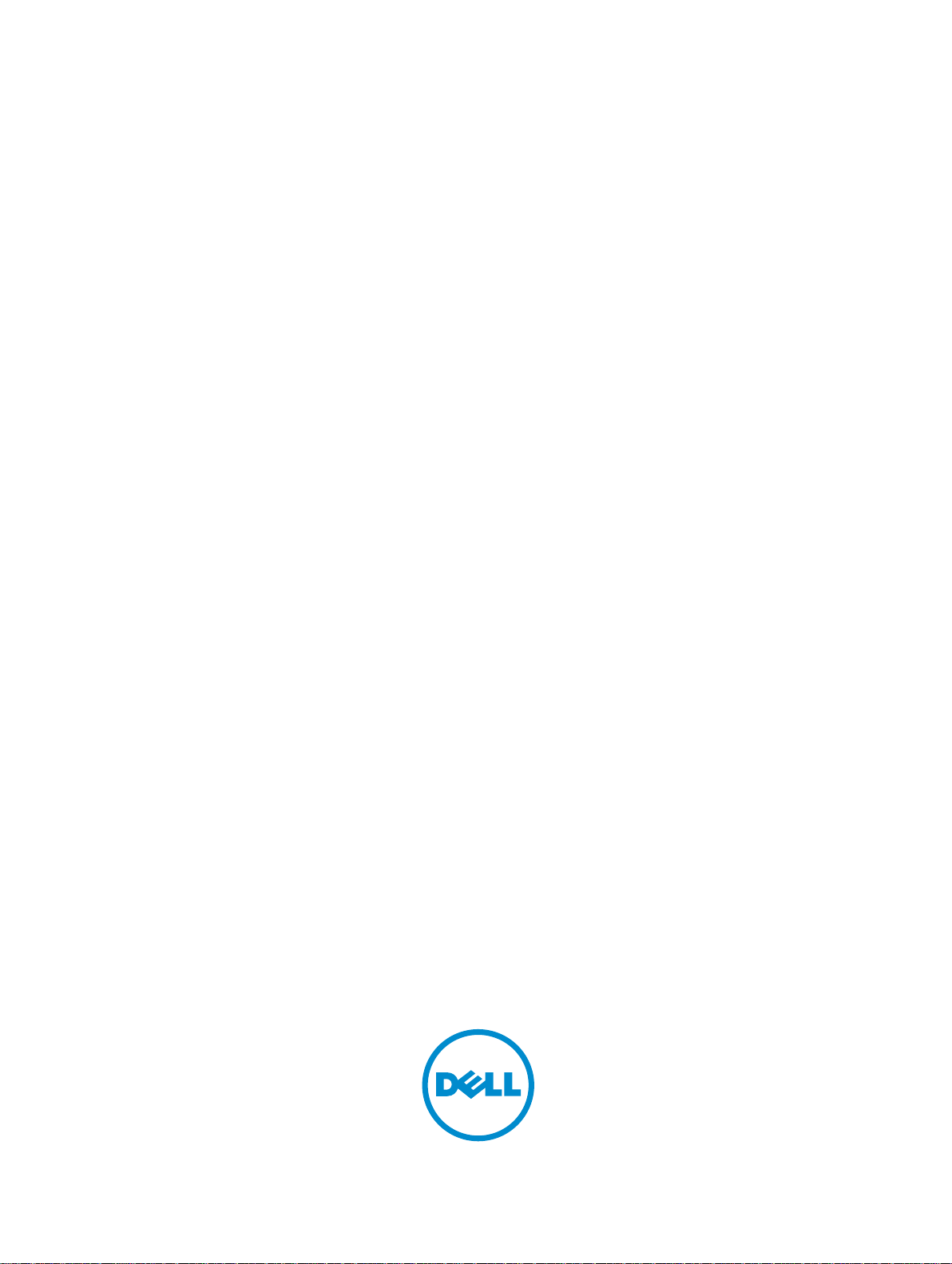
Dell XC6320 웹-스케일 하이퍼 컨버지드 어플라
이언스
소유자 매뉴얼
Page 2
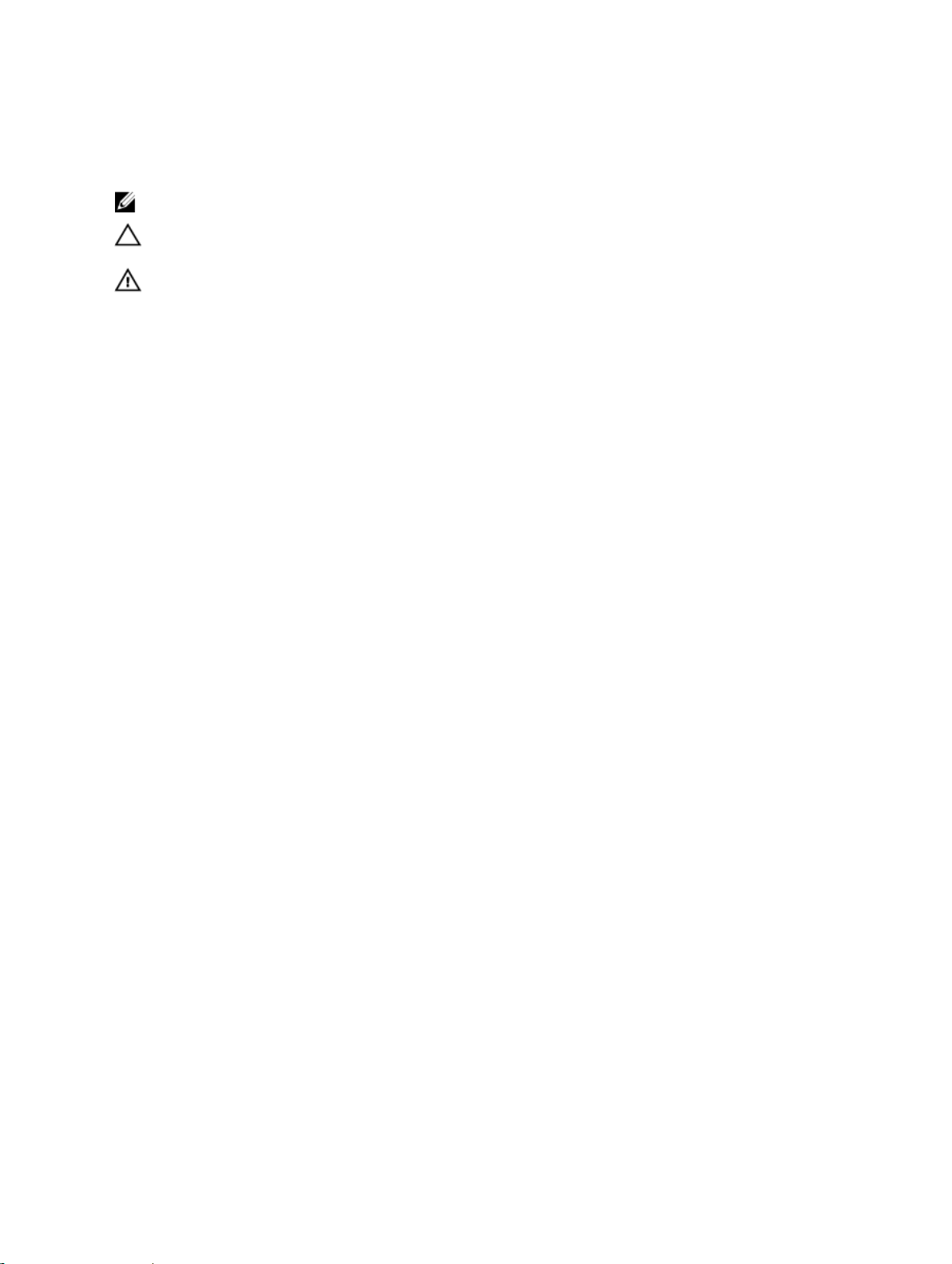
참고, 주의 및 경고
노트: "주"는 컴퓨터를 보다 효율적으로 사용하는 데 도움을 주는 중요 정보를 제공합니다.
주의: "주의"는 하드웨어 손상이나 데이터 손실의 가능성을 설명하며, 이러한 문제를 방지할 수 있는 방법
을 알려줍니다.
경고: "경고"는 재산상의 피해나 심각한 부상 또는 사망을 유발할 수 있는 위험이 있음을 알려줍니다.
© 2016 Dell Inc. 저작권 본사 소유. 이 제품은 미국, 국제 저작권법 및 지적 재산권법에 의해 보호됩니다. Dell 및 Dell 로고
미국 및/또는 기타 관할지역에서 사용되는 Dell Inc.의 상표입니다. 이 문서에 언급된 기타 모든 표시 및 이름은 각 회사의
는
상표일 수 있습니다.
2016 - 05
개정 A02
Page 3
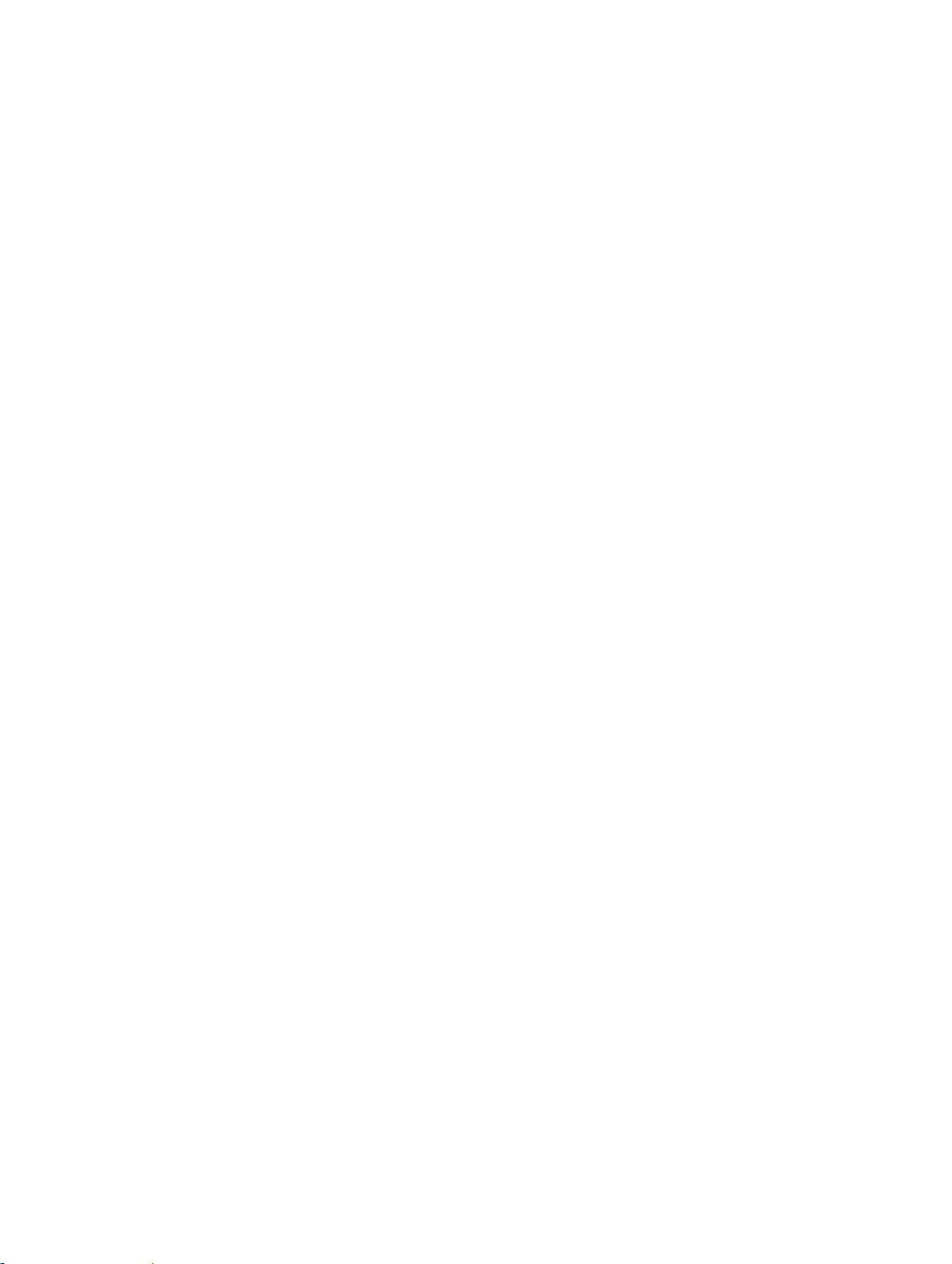
목차
1 XC6320 정보........................................................................................................... 7
시스템 정보.............................................................................................................................................7
시작하는 동안 시스템 기능에 액세스하기..............................................................................................7
전면 패널 구조 및 표시등....................................................................................................................... 8
하드 디스크 드라이브 표시등 패턴.......................................................................................................10
후면 패널 구조 및 표시등..................................................................................................................... 10
시스템 보드 조립품 구성...................................................................................................................... 12
LAN 표시등 코드...................................................................................................................................12
전원 및 시스템 보드 표시등 코드..........................................................................................................13
전원 공급 장치 표시등 코드..................................................................................................................14
1600W AC/1600W HVDC PSU......................................................................................................14
iDRAC 하트 비트 LED...........................................................................................................................15
설명서 참조...........................................................................................................................................15
2 초기 시스템 구성 수행 ......................................................................................... 16
시스템 설정.......................................................................................................................................... 16
iDRAC IP 주소 설정 및 구성................................................................................................................. 16
iDRAC 로그인.......................................................................................................................................16
운영 체제를 설치하는 방법...................................................................................................................17
원격 시스템 관리...................................................................................................................................17
드라이버 및 펌웨어 다운로드............................................................................................................... 17
3 사전 운영 체제 관리 응용프로그램......................................................................19
탐색 키..................................................................................................................................................19
시스템 설치 프로그램...........................................................................................................................19
시스템 설정 시작............................................................................................................................20
시스템 설정 세부 정보....................................................................................................................20
시스템 BIOS 설정 세부 정보.......................................................................................................... 20
시스템 정보 세부 정보.................................................................................................................... 21
메모리 설정 세부 정보.................................................................................................................... 21
프로세서 설정 세부 정보................................................................................................................ 22
SATA 설정 세부 정보......................................................................................................................24
부팅 설정 세부 정보....................................................................................................................... 26
네트워크 설정 화면 세부 정보........................................................................................................ 27
내장형 장치 세부 정보....................................................................................................................27
직렬 통신 세부 정보....................................................................................................................... 28
시스템 프로필 설정 세부 정보........................................................................................................29
시스템 보안 설정 세부 정보........................................................................................................... 30
3
Page 4
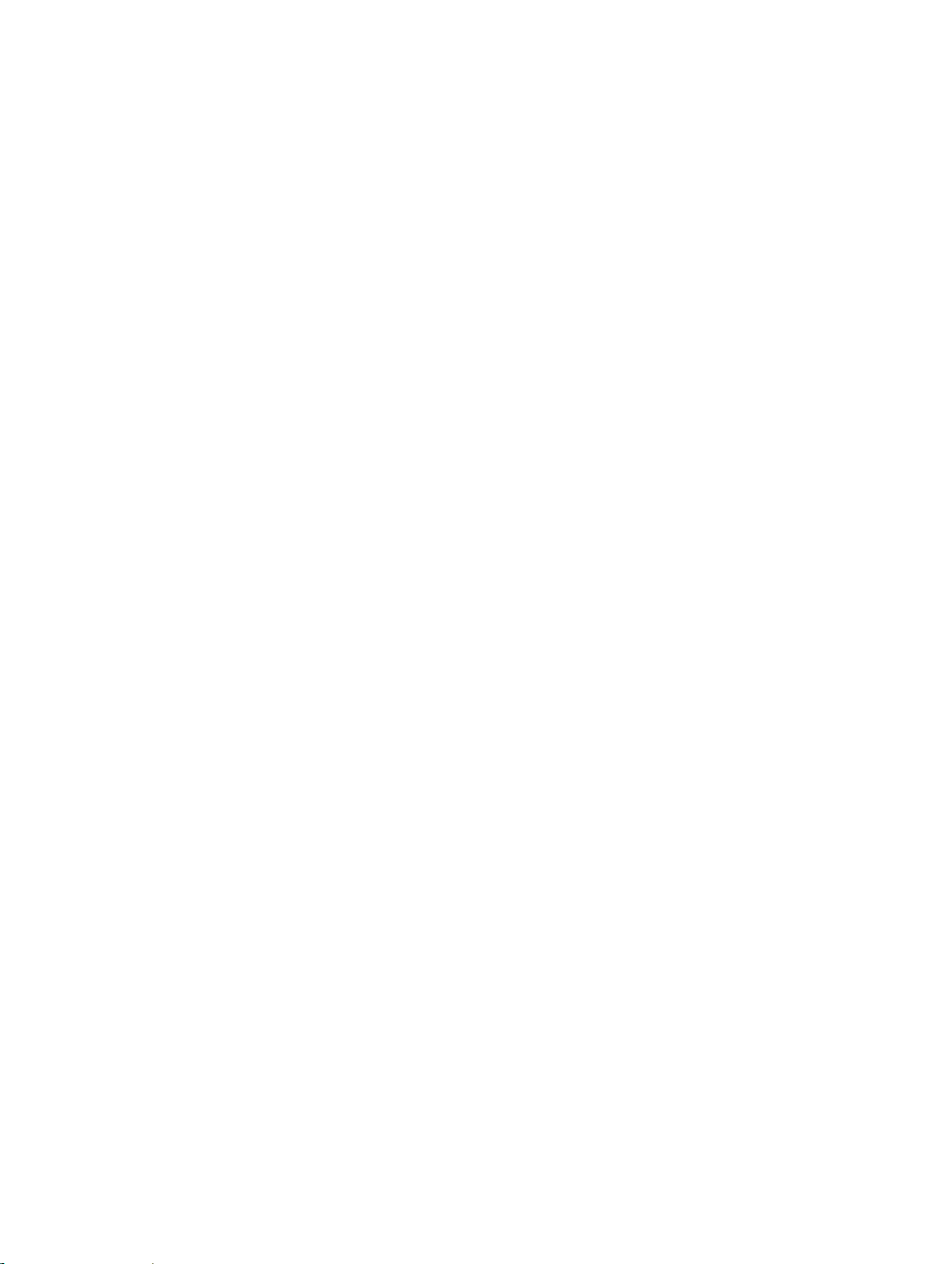
기타 설정 세부 정보........................................................................................................................31
부팅 시 시스템 설정 옵션.....................................................................................................................32
부팅 관리자 정보..................................................................................................................................32
부팅 관리자 보기............................................................................................................................ 32
부팅 관리자 기본 메뉴....................................................................................................................33
부팅 순서 변경......................................................................................................................................33
시스템 부팅 모드 선택..........................................................................................................................33
시스템 및 설정 암호 할당 .................................................................................................................... 33
시스템 및 설정 암호를 삭제 또는 변경.................................................................................................34
4 시스템 구성부품 설치 및 분리............................................................................. 35
안전 지침..............................................................................................................................................35
권장 도구..............................................................................................................................................35
시스템 열기 및 닫기 ............................................................................................................................ 35
시스템 덮개 분리............................................................................................................................36
시스템 덮개 장착............................................................................................................................36
시스템 내부.......................................................................................................................................... 37
냉각 팬..................................................................................................................................................37
냉각 팬 분리....................................................................................................................................37
냉각 팬 설치................................................................................................................................... 39
하드 드라이브...................................................................................................................................... 40
2.5인치 하드 드라이브 보호물 분리...............................................................................................40
2.5인치 하드 드라이브 보호물 설치................................................................................................41
하드 드라이브 분리.........................................................................................................................41
하드 드라이브 설치........................................................................................................................ 42
하드 드라이브 캐리어에서 하드 드라이브 분리............................................................................. 43
하드 드라이브 캐리어에 하드 드라이브 설치.................................................................................44
SATADOM............................................................................................................................................44
SATADOM에 관한 중요 정보......................................................................................................... 44
SATADOM 분리..............................................................................................................................45
SATADOM 설치..............................................................................................................................46
SATADOM 및 LSI 2008을 위한 케이블 라우팅.............................................................................. 47
전원 공급 장치......................................................................................................................................47
전원 공급 장치 분리....................................................................................................................... 48
전원 공급 장치(PSU) 설치.............................................................................................................. 48
시스템 보드 조립품..............................................................................................................................49
시스템 보드 트레이 분리 ...............................................................................................................49
시스템 보드 트레이 설치 ...............................................................................................................50
시스템 보드 조립품 분리 ...............................................................................................................50
시스템 보드 조립품 설치 ................................................................................................................51
공기 배플 .............................................................................................................................................52
냉각 덮개 분리 ...............................................................................................................................52
4
Page 5
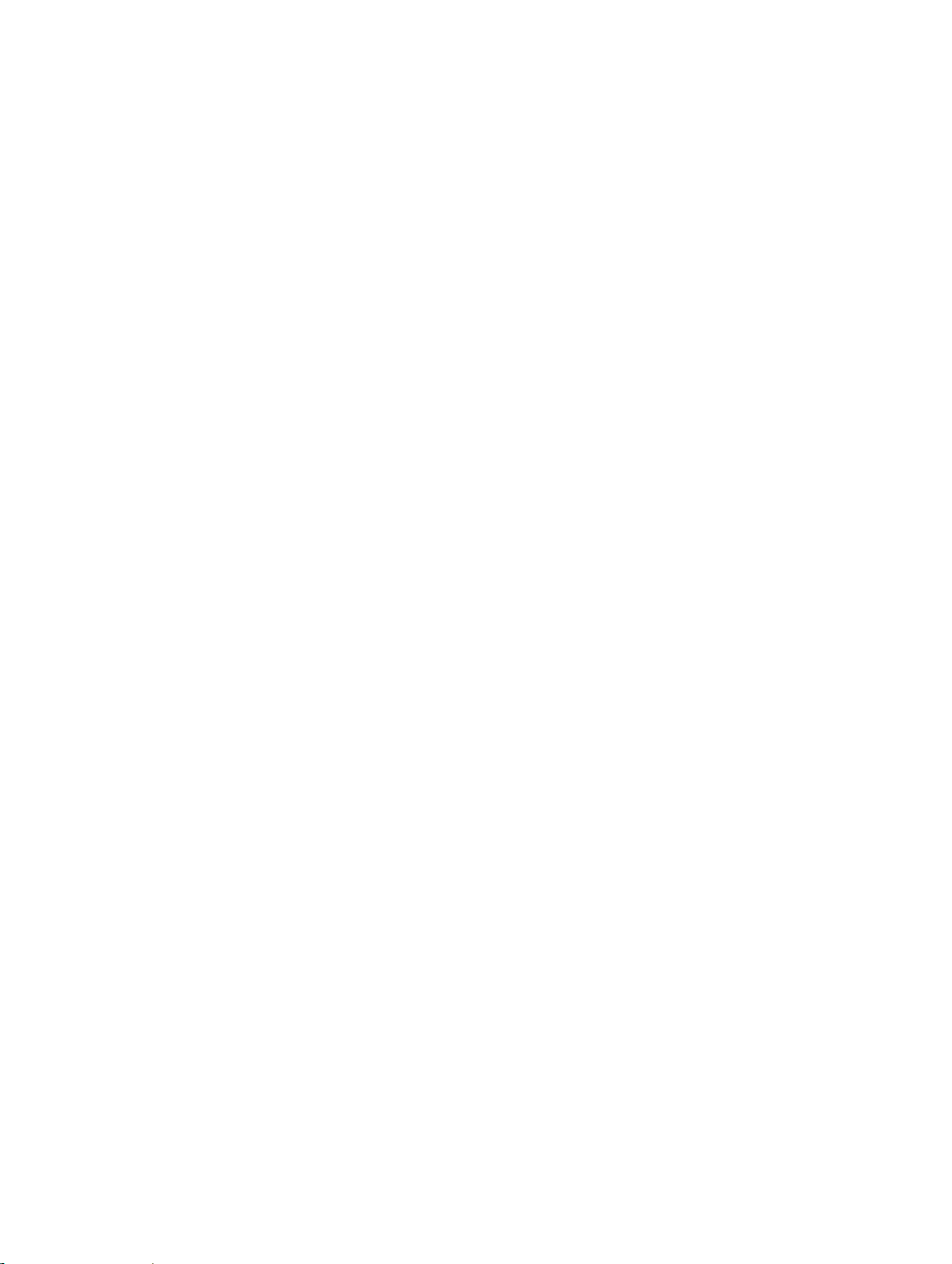
냉각 덮개 장착 ...............................................................................................................................52
방열판.................................................................................................................................................. 53
방열판 분리 ................................................................................................................................... 53
방열판 설치 ................................................................................................................................... 54
프로세서 ..............................................................................................................................................55
프로세서 분리 ................................................................................................................................55
프로세서 설치 ................................................................................................................................56
확장 카드 조립품 및 확장 카드 ............................................................................................................57
확장 카드 분리................................................................................................................................57
확장 카드 설치................................................................................................................................59
라이저 카드 .........................................................................................................................................60
라이저 카드 분리............................................................................................................................60
라이저 카드 설치............................................................................................................................ 61
LSI 2008 메자닌 카드...........................................................................................................................61
LSI 2008 SAS 메자닌 카드 분리..................................................................................................... 62
LSI 2008 SAS 메자닌 카드 설치 .................................................................................................... 63
메자닌 카드 브리지 보드 .....................................................................................................................63
메자닌 카드 브리지 보드 분리 .......................................................................................................63
메자닌 카드 브리지 보드 설치 .......................................................................................................64
시스템 메모리...................................................................................................................................... 64
메모리 슬롯 기능 ...........................................................................................................................65
지원되는 메모리 모듈 구성 ........................................................................................................... 65
메모리 모듈 분리 ...........................................................................................................................66
메모리 모듈 설치............................................................................................................................ 67
시스템 배터리 ..................................................................................................................................... 68
시스템 배터리 장착 ....................................................................................................................... 68
시스템 보드 ......................................................................................................................................... 70
시스템 보드 분리 ...........................................................................................................................70
시스템 보드 설치 ............................................................................................................................71
시스템 설정을 사용한 시스템 서비스 태그 입력 ............................................................................72
5 시스템 문제 해결...................................................................................................74
안전 제일 — 사용자 및 시스템............................................................................................................. 74
POST를 위한 최소 구성 .......................................................................................................................74
안전 제일 - 사용자와 사용자 시스템을 위한 안전 수칙 ...................................................................... 74
설치 관련 문제......................................................................................................................................74
시스템 시작 오류 문제 해결 .................................................................................................................75
외부 연결 문제 해결..............................................................................................................................75
비디오 하위 시스템 문제 해결 .............................................................................................................75
USB 장치 문제 해결..............................................................................................................................75
직렬 I/O 장치 문제 해결.......................................................................................................................76
NIC 문제 해결 ......................................................................................................................................76
5
Page 6
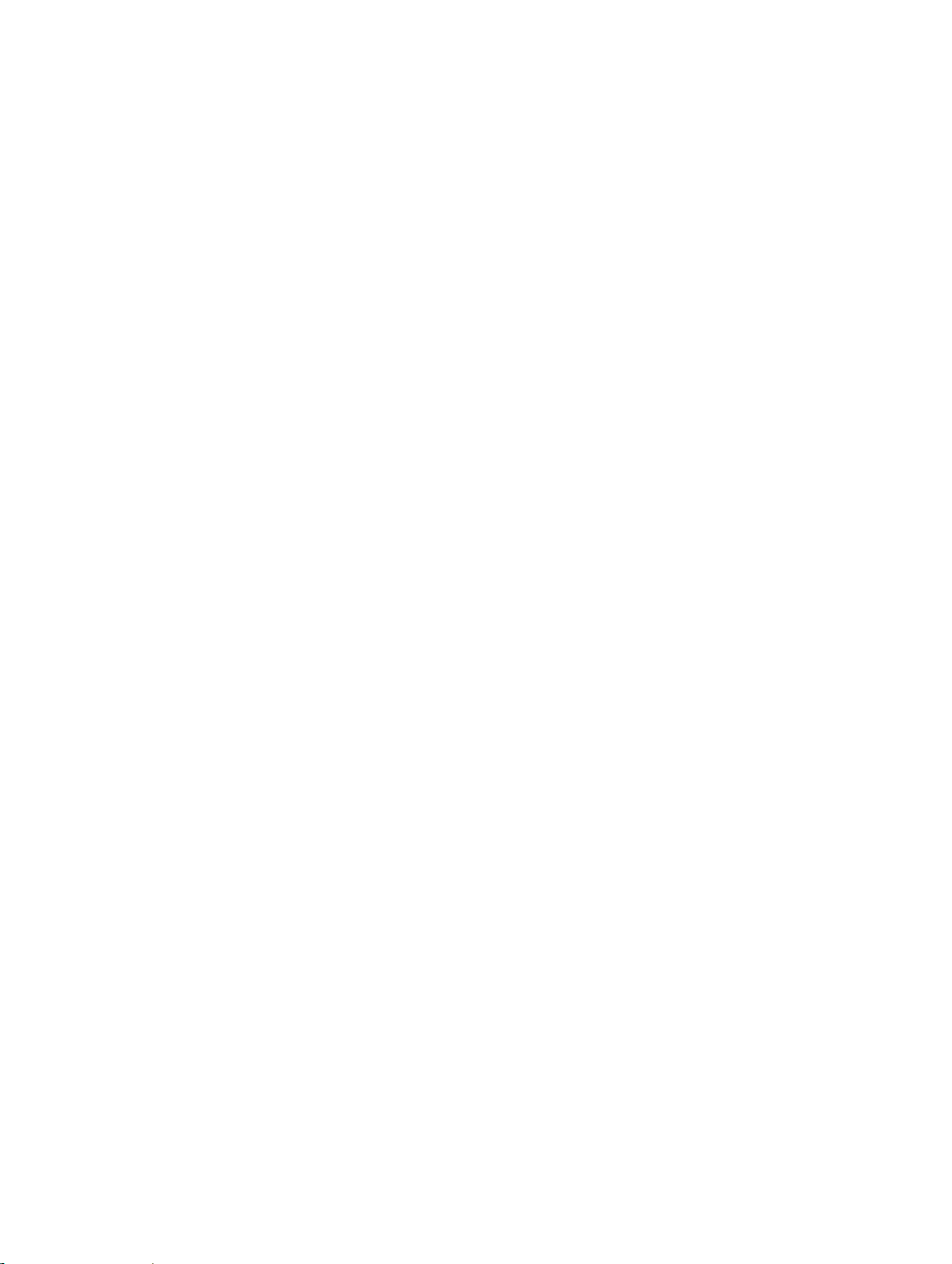
침수된 시스템 문제 해결...................................................................................................................... 76
손상된 시스템 문제 해결 ..................................................................................................................... 77
시스템 배터리 문제 해결...................................................................................................................... 77
PSU 문제 해결...................................................................................................................................... 78
시스템 냉각 문제 해결..........................................................................................................................78
팬 문제 해결......................................................................................................................................... 78
시스템 메모리 문제 해결...................................................................................................................... 79
하드 드라이브 문제 해결 .....................................................................................................................80
저장소 컨트롤러 문제 해결 .................................................................................................................80
확장 카드 문제 해결..............................................................................................................................81
프로세서 문제 해결...............................................................................................................................81
IRQ 할당 충돌.......................................................................................................................................81
6 점퍼 및 커넥터 ..................................................................................................... 83
Dell XC6320 시스템 보드 커넥터........................................................................................................ 83
LSI 2008 SAS 메자닌 카드 커넥터....................................................................................................... 85
점퍼 설정..............................................................................................................................................85
Dell XC6320 시스템 보드의 시스템 구성 점퍼 설정......................................................................86
7 도움말 얻기........................................................................................................... 87
Dell에 문의하기....................................................................................................................................87
Dell SupportAssist................................................................................................................................87
시스템 서비스 태그 찾기......................................................................................................................87
QRL(Quick Resource Locator)........................................................................................................... 89
6
Page 7
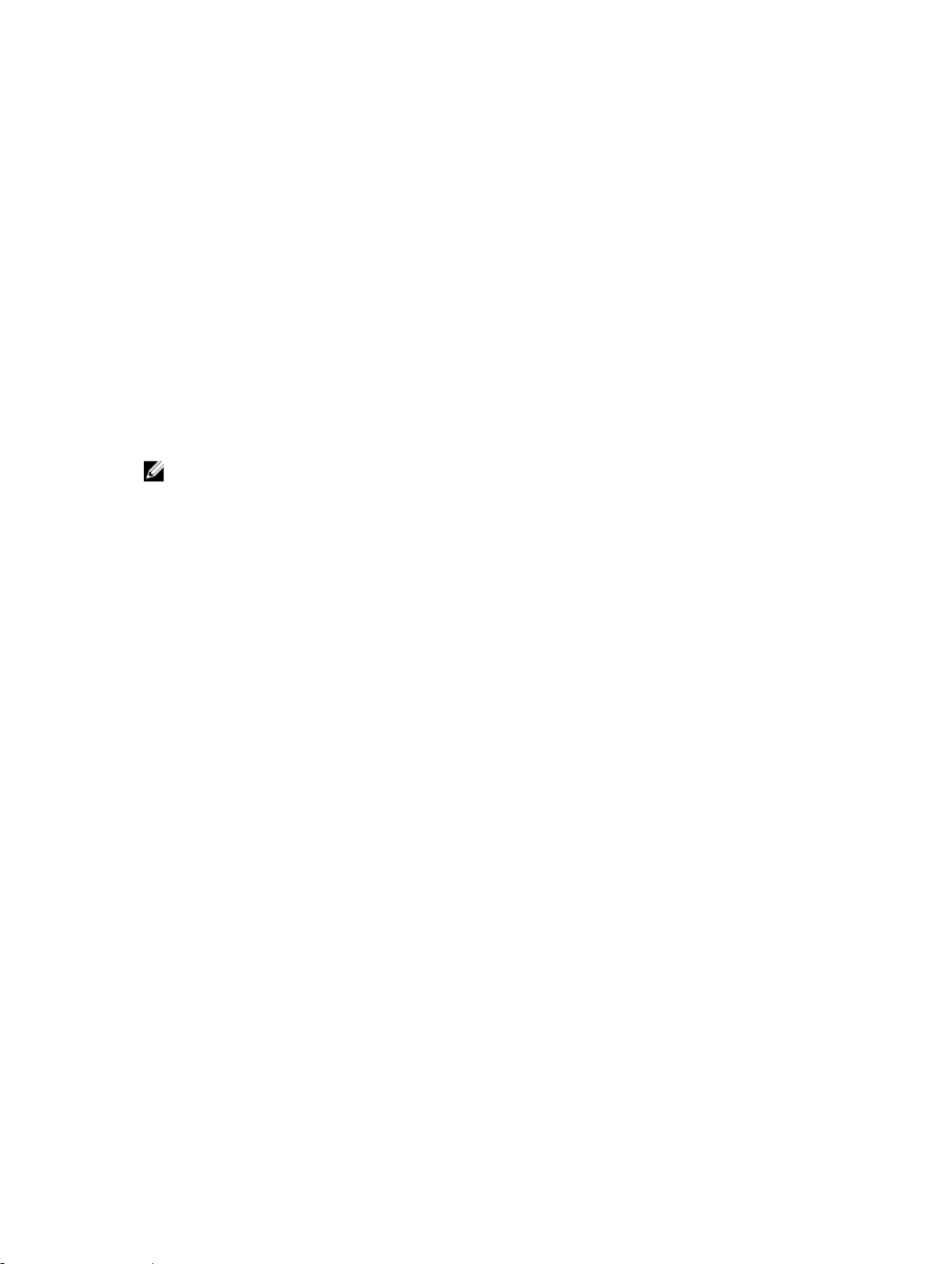
XC6320 정보
시스템 정보
Dell XC6320시스템은 Dell PowerEdge C6320을 기반으로 하며, 512GB 메모리(32GB RDIMM 포함)와 노드
당 6개 하드 드라이브 및 섀시당 최대 4개 노드를 지원하는 웹-스케일 컨버지드 어플라이언스입니다.
시작하는 동안 시스템 기능에 액세스하기
시작하는 동안 시스템 기능에 액세스하려면 다음 키를 입력합니다.
노트: SAS 또는 SATA 카드의 핫 키나 PXE 지원은 BIOS 부팅 모드에서만 사용 가능합니다. UEFI 모드에
서
부팅할 수 있는 핫 키는 없습니다.
1
<F2>
<F11>
<F12>
Ctrl+C 키 LSI 2008 SAS 메자닌 카드 구성 유틸리티를 시작합니다. 자세한 내용은 SAS 어댑터 설
Ctrl+R 키 PERC 9 카드 구성 유틸리티를 시작합니다. 자세한 내용은 SAS RAID 카드의 설명서를
Ctrl+Y 키 MegaPCLI SAS RAID 관리 도구를 시작합니다.
Ctrl+S 키 PXE 부팅을 위한 온보드 LAN 설정 구성을 위한 유틸리티를 시작합니다. 자세한 내용은
Ctrl+I 키 온보드 SATA 컨트롤러의 구성 유틸리티를 시작합니다.
Ctrl+D 키 Intel iSCSI 설정 메뉴를 시작합니다.
시스템 설정 프로그램을 시작합니다.
BIOS Boot Manager(BIOS 부팅 관리자)를 시작합니다.
PXE(Preboot eXecution Environment)/iSCSI 부팅을 시작합니다.
명서를
참조합니다.
참조하십시오.
통합 LAN에 대한 설명서를 참조하십시오.
7
Page 8
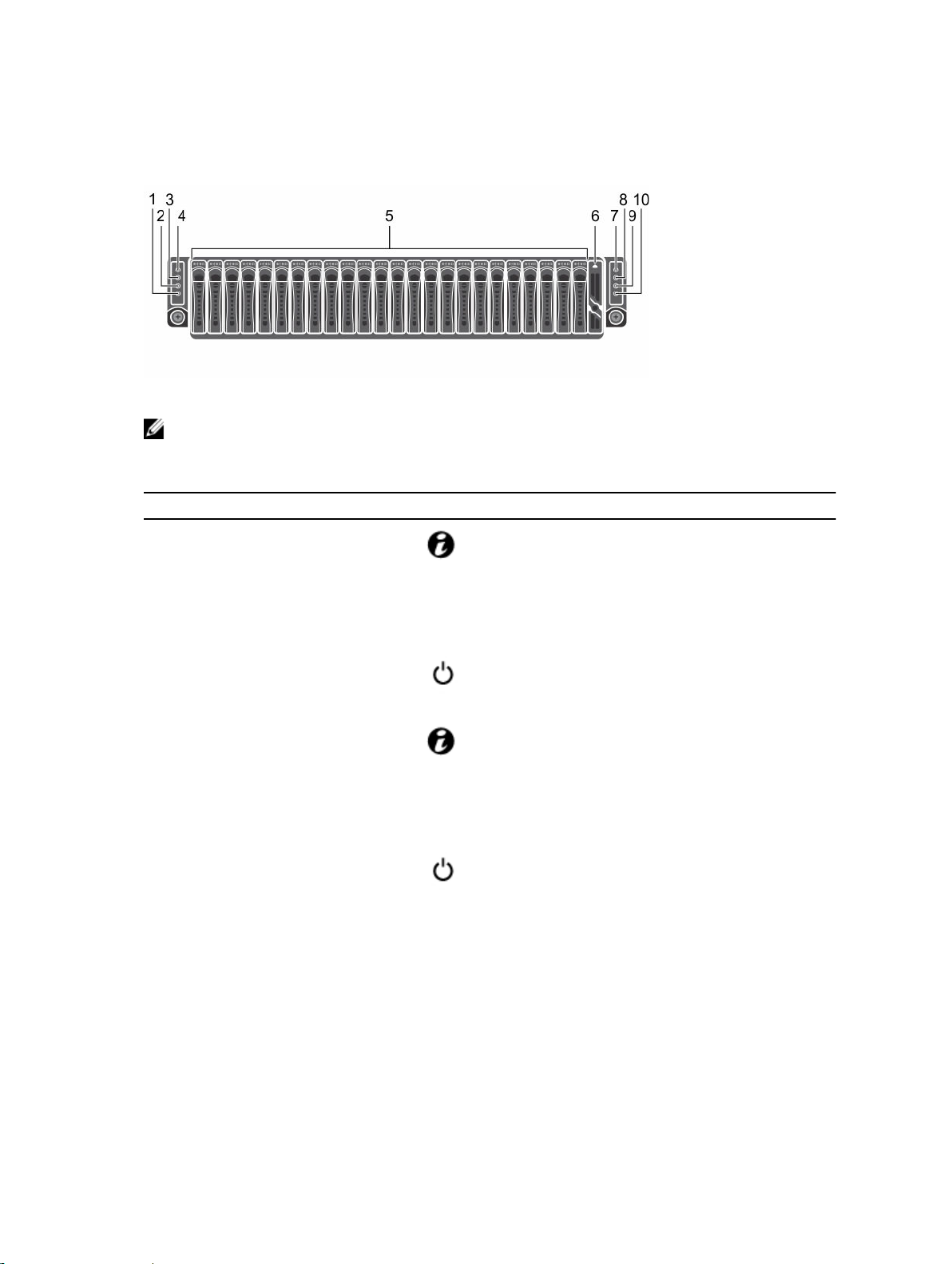
전면 패널 구조 및 표시등
그림 1 . 전면 패널 구조 및 표시등
노트: 2.5인치 하드 드라이브 확장기 구성 지원의 방향 세부사항에 대해서는 Dell.com/support에서
HDD 조닝 구성 도구를 참조하십시오.
표 1. 전면 패널 구조 및 표시등
항목 표시등, 단추 또는 커넥터 아이콘 설명
1
2
3
4
5
6
시스템 보드 2의 시스템 식별 표
시등
또는 단추
시스템 보드 2의 전원 켜짐 표시
등이나
시스템 상태 표시등, 또
는 전원 단추
시스템 보드 1의 시스템 식별 표
시등
또는 단추
시스템 보드 1의 전원 켜짐 표시
등이나
시스템 상태 표시등, 또
는 전원 단추
하드 드라이브 핫 스왑 가능 2.5인치 하드 드라
드라이브 덮개 사용할 수 없는 드라이브 슬롯입
식별 단추는 섀시 내의 특정 시
스템과
시스템 보드를 찾는 데
사용될 수 있습니다. 단추를 누
르면 시스템 전면과 후면의 청색
상태 표시등이 단추를 다시 누를
때까지 깜박입니다.
전원 켜짐 표시등은 시스템 전원
이
켜지면 녹색으로 켜집니다.
식별 단추는 섀시 내의 특정 시
스템과
시스템 보드를 찾는 데
사용될 수 있습니다. 단추를 누
르면 시스템 전면과 후면의 청색
상태 표시등이 단추를 다시 누를
때까지 깜박입니다.
시스템의 치명적 이벤트가 발생
하면
전원 켜짐 표시등이 호박색
으로 켜집니다.
이브
최대 24개.
니다
.
8
Page 9
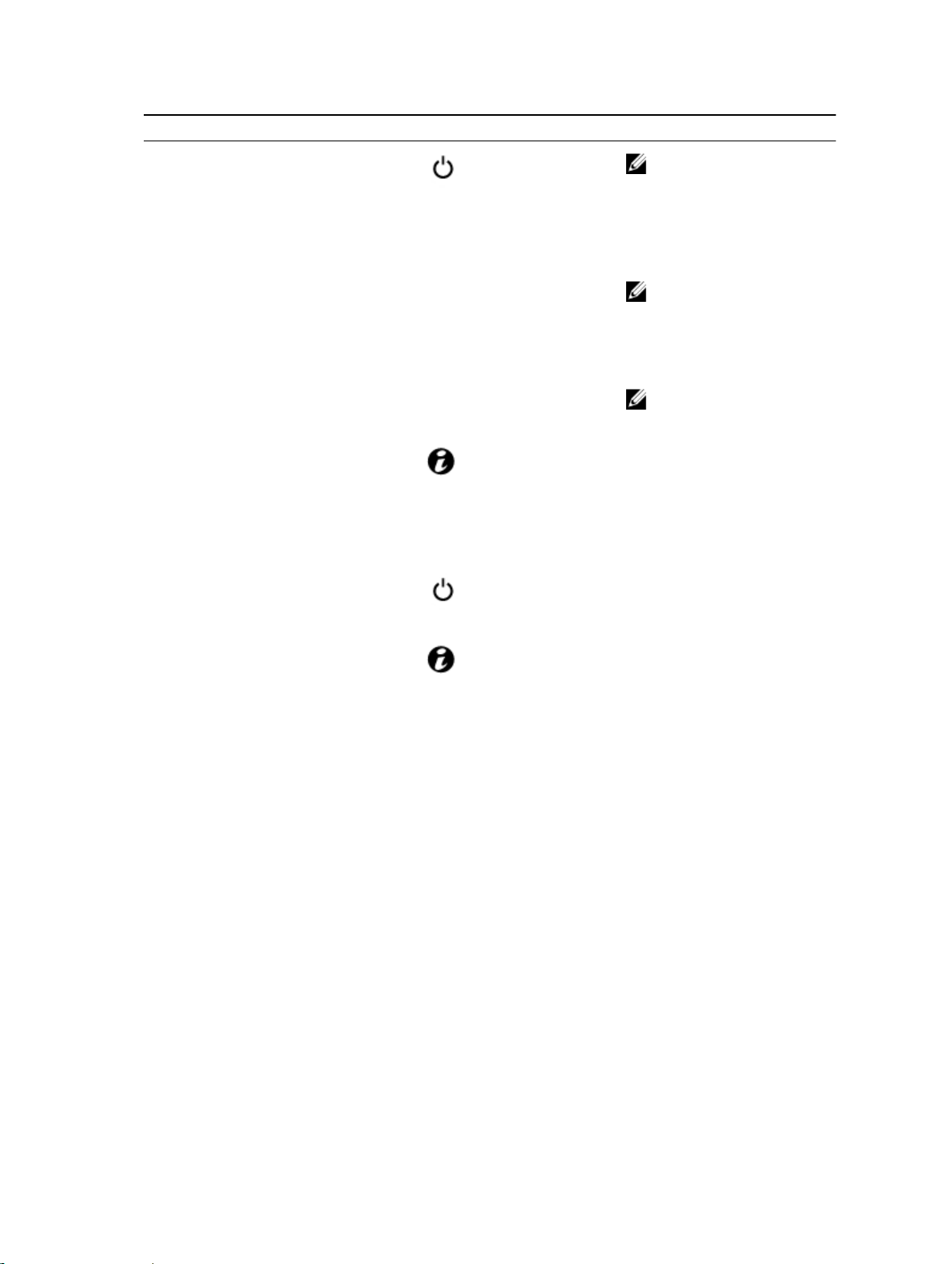
항목 표시등, 단추 또는 커넥터 아이콘 설명
7
8
9
시스템 보드 3의 전원 켜짐 표시
등이나
시스템 상태 표시등, 또
는 전원 단추
시스템 보드 3의 시스템 식별 표
시등
또는 단추
시스템 보드 4의 전원 켜짐 표시
등이나
시스템 상태 표시등, 또
는 전원 단추
노트: 시스템에 설치된
DIMM 양에 따라, 시스템 전
원을 켤 때 비디오 모니터에
이미지가 표시되는 데 몇 초
에서
2분 이상까지 걸릴 수
있습니다.
노트: ACPI를 지원하는 운
영
체제(OS)에서 전원 단추
를 사용하여 시스템을 끄면
시스템이 꺼지기 전에 점진
적
종료가 수행됩니다.
노트: 강제 종료하려면 전원
단추를 5초 동안 누릅니다.
식별 단추는 섀시 내의 특정 시
스템과
시스템 보드를 찾는 데
사용될 수 있습니다. 단추를 누
르면 시스템 전면과 후면의 청색
상태 표시등이 단추를 다시 누를
때까지 깜박입니다.
전원 단추는 시스템으로의 DC
전원 공급 장치(PSU)의 출력을
제어합니다.
10
시스템 보드 4의 시스템 식별 표
시등
또는 단추
식별 단추는 섀시 내의 특정 시
스템과
시스템 보드를 찾는 데
사용될 수 있습니다. 단추를 누
르면 시스템 전면과 후면의 청색
상태 표시등이 단추를 다시 누를
때까지 깜박입니다.
9
Page 10

하드 디스크 드라이브 표시등 패턴
그림 2 . 하드 드라이브 전면
1. 하드 드라이브 상태 표시등(녹색 및 황색) 2. 하드 드라이브 작동 표시등(녹색)
표 2. 하드 디스크 드라이브 표시등 패턴
컨트롤러 하드 드라이브 유형 기능 작동 LED 상태 LED
녹색 녹색
온보드 컨트롤러
SATA2
드라이브 온라인 작동 시 꺼짐/깜박임 켜짐
후면 패널 구조 및 표시등
그림 3 . 후면 패널 구조 및 표시등
10
실패 꺼짐 켜짐
Page 11
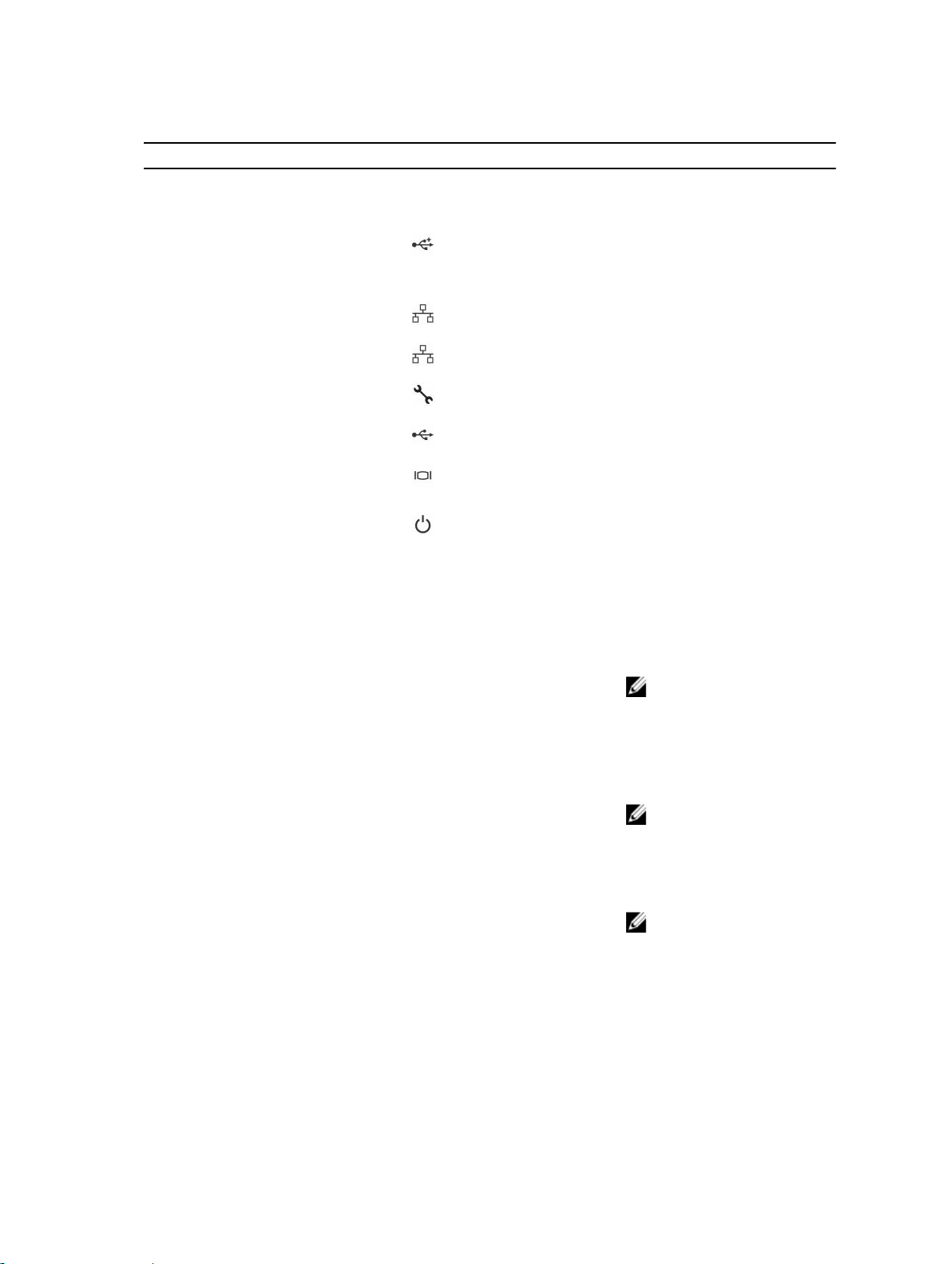
표 3. 후면 패널 구조 및 표시등
항목 표시등, 단추 또는 커넥터 아이콘 설명
1 PSU 2 1600W AC PSU.
2 PSU 1 1600W AC PSU.
3
USB 포트 시스템에 USB 장치를 연결할 수
있습니다. 포트는 USB 3.0 규격
입니다.
4
5
6
7
8
9
이더넷 커넥터 10G NIC 1 커넥터.
이더넷 커넥터 10G NIC 2 커넥터.
관리 포트 전용 관리 포트입니다.
USB - 직렬 포트 시스템을 호스트에 연결합니다.
VGA 포트 VGA 디스플레이를 시스템에 연
전원 단추/전원 및 시스템 LED
결합니다
시스템 전원이 켜지면 전원 켜짐
.
표시등이 녹색으로 켜집니다.
시스템에 위험 이벤트가 발생하
면 전원 켜짐 표시등이 황색으로
켜집니다.
전원 단추는 시스템에 대한 DC
PSU 출력을 제어합니다.
노트: 시스템에서 사용 가능
한 디스크 공간에 따라 시스
템 전원을 켤 때 비디오 모
니터에
이미지가 표시되는
데 몇 초에서 2분 이상까지
걸릴 수 있습니다.
10
노트: ACPI를 지원하는 운
영 체제에서 전원 단추를 사
용하여
시스템을 끄면 시스
템이 꺼지기 전에 점진적 종
료가 수행됩니다.
노트: 강제 종료하려면 전원
단추를 5초 동안 누릅니다.
시스템 식별 표시등 시스템 및 전면에 있는 식별 단
추의
관리 소프트웨어는 특정 시
스템 및 시스템보드를 식별할 때
표시등이 청색으로 깜박이게 합
니다
. 시스템에 문제가 있어 주
11
Page 12
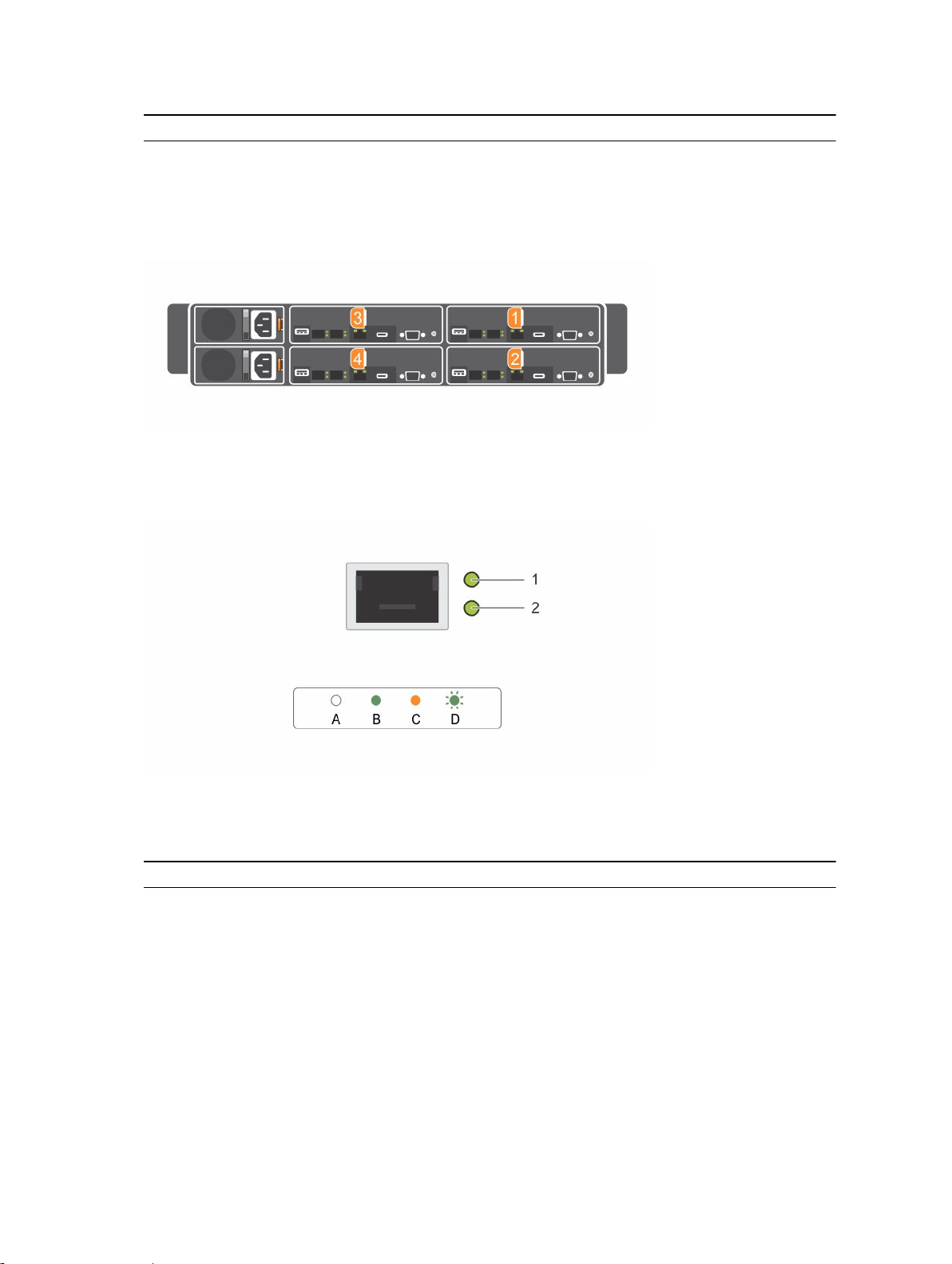
항목 표시등, 단추 또는 커넥터 아이콘 설명
의가 필요할 때는 표시등이 황색
으로
시스템 보드 조립품 구성
그림 4 . 1U 노드를 위한 시스템 보드 4개의 열거
LAN 표시등 코드
켜집니다.
그림 5 . LAN 표시등
1. 작동 표시등 2. 링크 및 네트워크 속도 표시등
표 4. LAN 표시등 코드
구성 요소 표시등 상태
링크 및 네트워크 속도 표시등 황색으로 켜짐 1Gbps 속도로 연결
녹색으로 켜짐 10Gbps 속도로 연결
작동 표시등 녹색으로 깜빡거림 현재 작동 중:
• OS POST 이전
• 드라이버가 없는 OS
• 드라이버가 있는 OS
12
Page 13
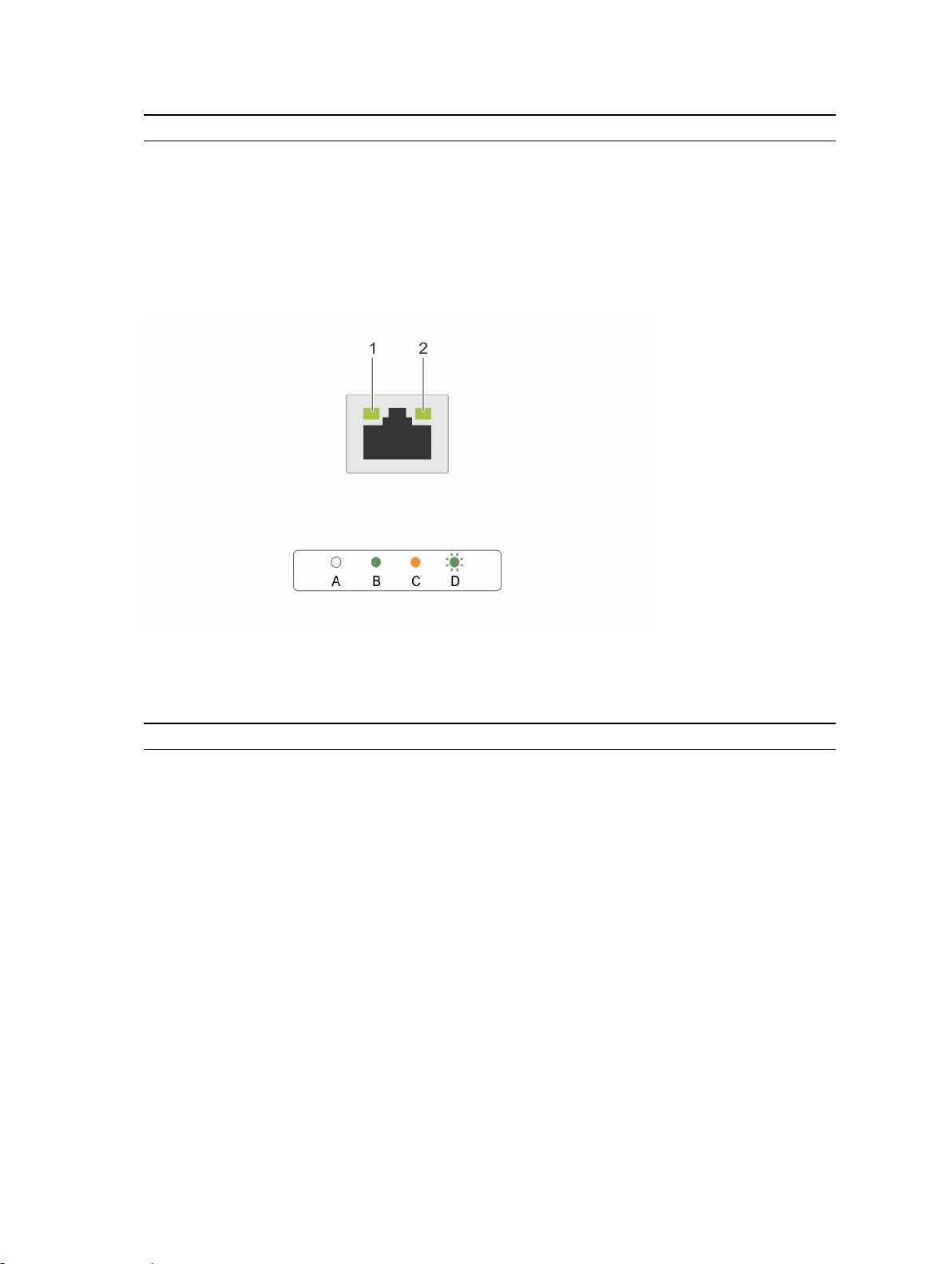
구성 요소 표시등 상태
패킷 밀도에 상대적인 속도로
깜빡입니다.
꺼짐 현재 링크/작동 없음
• D0(초기화되지 않음)
• D3(콜드)
• S4(최대 절전)
그림 6 . LAN 표시등(관리 포트)
1. 속도 표시등 2. 링크 및 작동 표시등
표 5. LAN 표시등(관리 포트)
구성 요소 표시등 상태
속도 표시등 녹색으로 켜짐 1Gbps 속도로 연결
황색으로 켜짐 10/100Mbps 속도로 연결
링크 및 작동 표시등 꺼짐 액세스 없음 또는 유휴 상태
녹색으로 깜빡거림 LAN 액세스 또는 링크업
전원 및 시스템 보드 표시등 코드
시스템 전면 패널과 후면 패널의 LED는 시스템 시작 중의 상태 코드를 표시합니다. 전면 패널의 LED 위치는
전면 패널 구조 및 표시등 섹션을 참조하십시오. 후면 패널의 LED 위치는 후면 패널 구조 및 표시등 섹션을 참
조하십시오.
13
Page 14
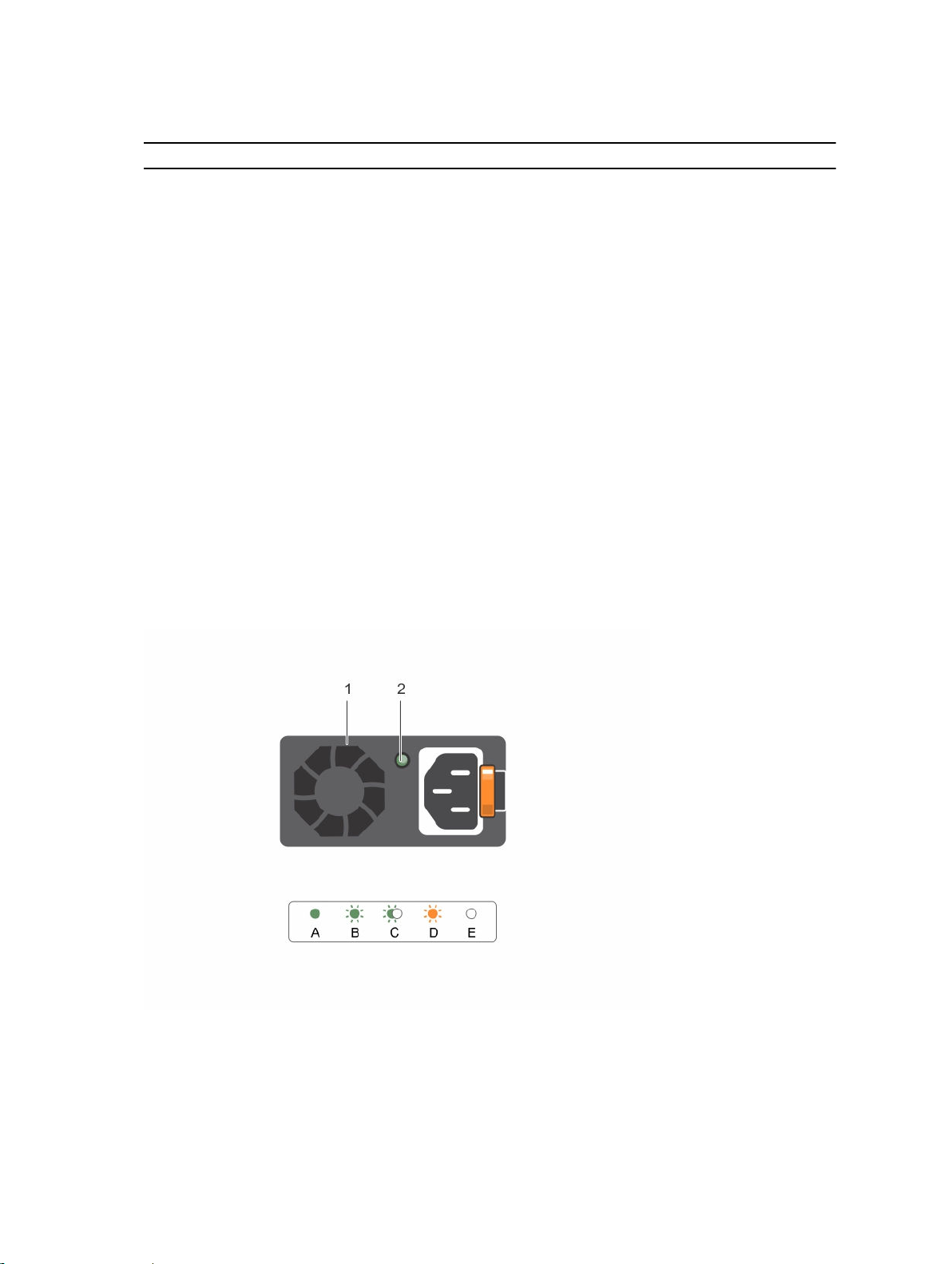
표 6. 상태 표시등 코드
구성 요소 표시등 상태
전원 켜짐 표시등(전원 단
추의 2색 LED)
시스템 식별 표시등 파란색으로 유지 섀시 식별 명령 켜짐 또는 ID 단추 누름 ID 켜짐을
녹색 켜짐 전원 켜짐(S0)
황색 꺼짐
녹색 꺼짐 전원 꺼짐 모드(S4/S5)에서 iDRAC 치명적 상태 이
황색 깜박임
녹색 꺼짐 전원 켜짐 모드(S0)에서 iDRAC 치명적 상태 이벤트
황색 깜박임
파란색으로 깜박임 섀시 식별 명령 깜박임 켜짐을 사용하는 IPMI만
꺼짐 섀시 식별 명령 꺼짐 또는 ID 단추 누름 ID 꺼짐을
벤트
사용하는 IPMI
사용하는 IPMI
전원 공급 장치 표시등 코드
각 전원 공급 장치(PSU)에는 불빛이 비치는 반투명 핸들이 있고, 이 핸들은 전원 공급 여부 또는 전원 오류 발
생 여부를 나타냅니다.
1600W AC/1600W HVDC PSU
그림 7 . PSU 상태 표시등
1. PSU
14
2. AC 전원 표시등
Page 15
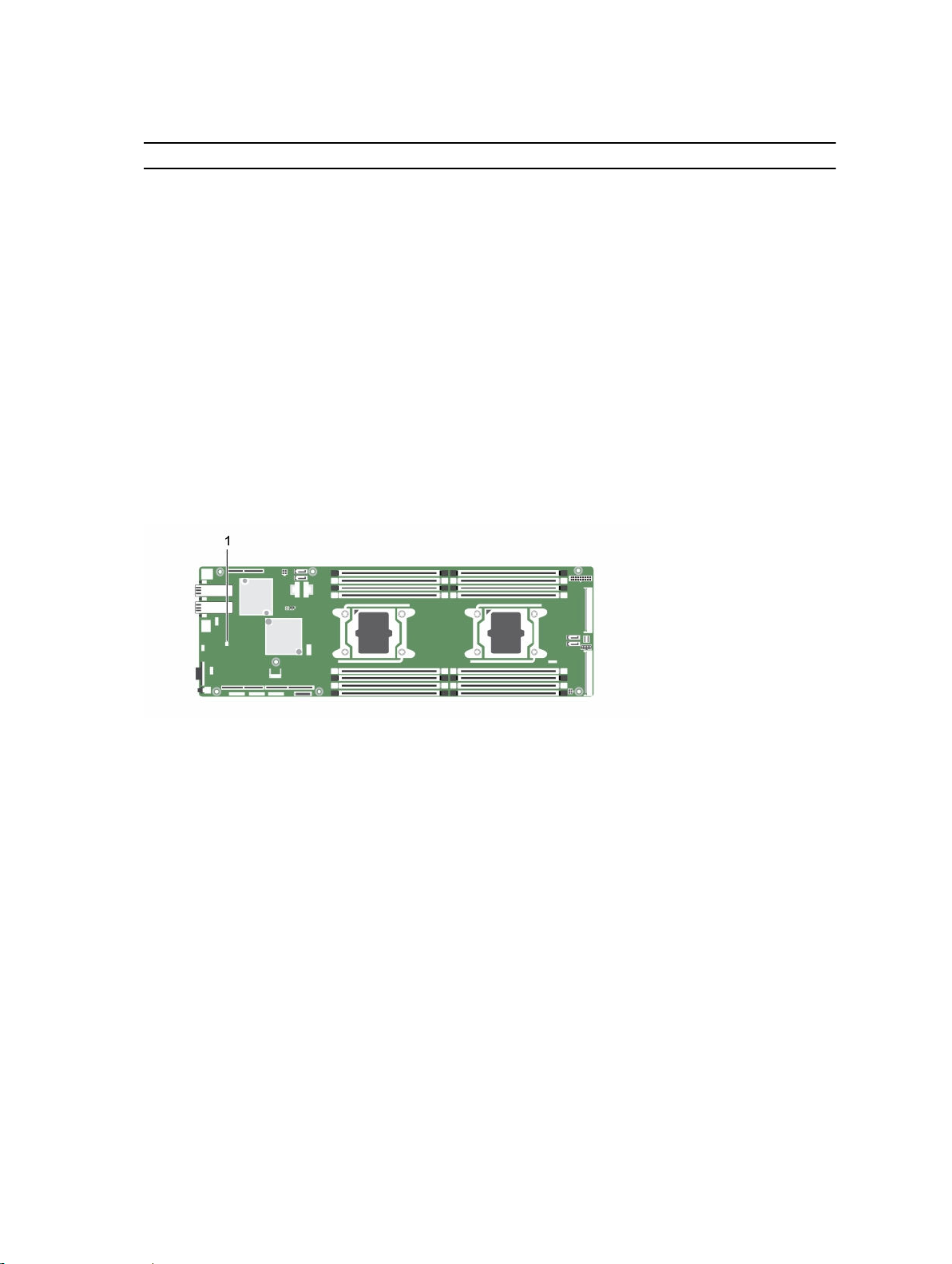
표 7. 1600W AC/1600W HVDC PSU 표시등
구성 요소 표시등 상태
AC 전원 표시등 황색으로 켜짐
녹색으로 켜짐 DC_OK(전원 상태 양호)
녹색으로 깜빡거림 대기 모드 정상
꺼짐 AC 전원이 없는 장치
15초간 팬 잠금 대기 모드
OTP 범위 대기 모드
+12V DC 오류 활성 모드
15초간 팬 잠금 활성 모드
iDRAC 하트 비트 LED
시스템 보드는 iDRAC 디버깅을 위해 iDRAC 하트 비트 LED(CR17)를 제공합니다. iDRAC 하트 비트 LED는 녹
색입니다. 시스템 AC 전원이 연결되면 LED가 점등됩니다. iDRAC 펌웨어가 준비되면 iDRAC 하트 비트 LED가
깜박입니다.
그림 8 . Dell XC6320 시스템 보드의 iDRAC 하트 비트 LED
1. iDRAC 하트 비트 LED
설명서 참조
Dell 문서에 대한 자세한 정보는 특정 제품의 Support Matrix(지원 매트릭스)를 참조하십시오.
Nutanix 솔루션 소프트웨어의 특정 릴리스에 적용되는 Nutanix 문서에 대한 자세한 정보는 특정 제품의
Support Matrix(지원 매트릭스)를 참조하십시오.
15
Page 16
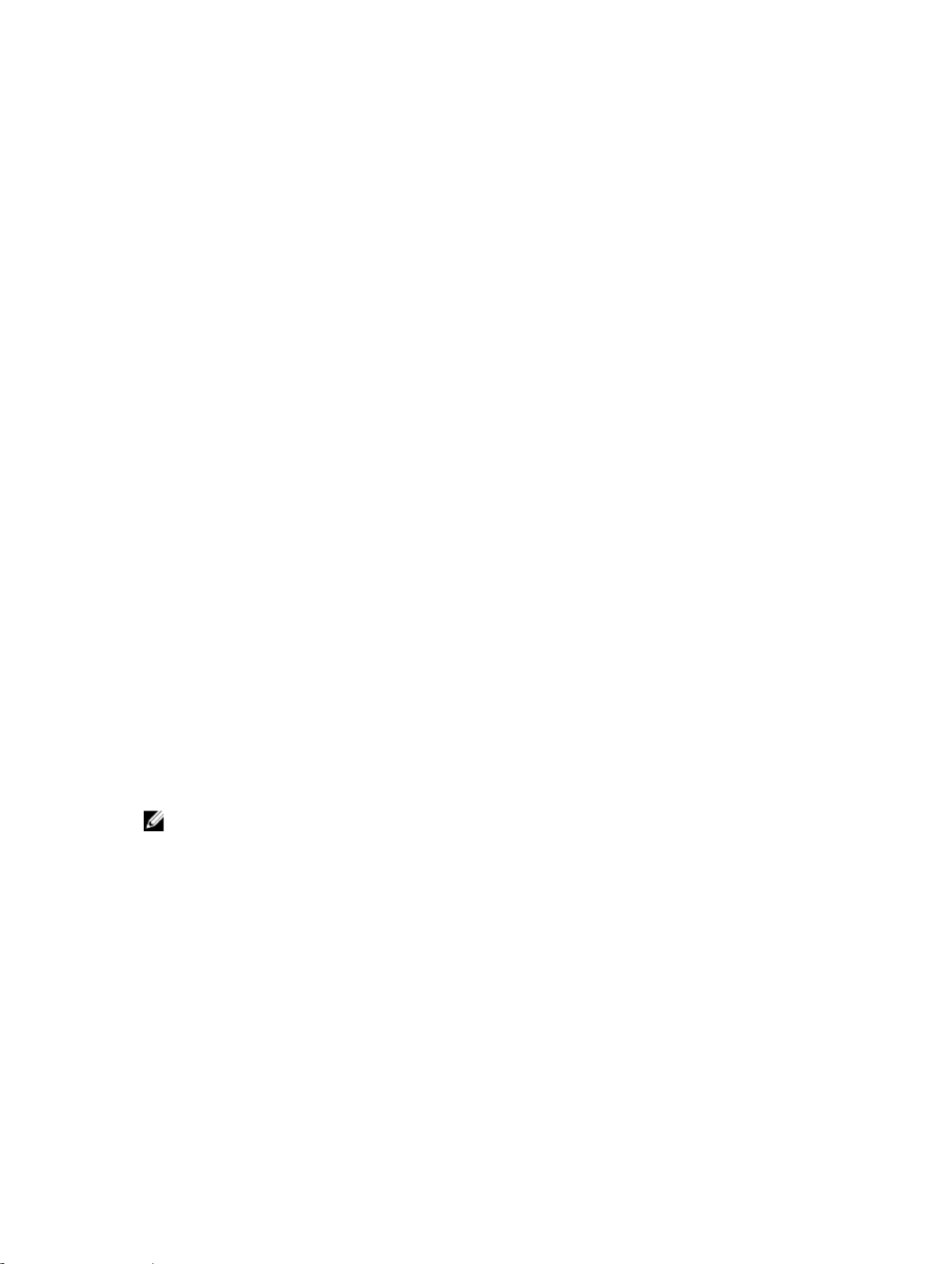
2
초기 시스템 구성 수행
시스템을 받은 후 시스템을 설정하고 운영 체제를 설치해야 하며(사전 설치되지 않은 경우) 시스템의 iDRAC
주소를 설정하고 구성해야 합니다.
IP
시스템 설정
1. 시스템 포장을 풉니다.
2. 랙에 시스템을 장착합니다. 랙에 시스템을 설치하는 방법에 대한 자세한 내용은 시스템의 랙 설치 안내
을 참조하십시오.
3. 주변 장치를 시스템에 연결합니다.
4. 시스템을 전원 콘센트에 연결합니다.
5. 전원 단추를 누르거나 iDRAC를 사용하여 시스템을 켭니다.
6. 연결된 주변 장치를 켭니다.
iDRAC IP 주소 설정 및 구성
다음 인터페이스 중 하나를 사용하여 Integrated Dell Remote Access Controller(iDRAC) IP 주소를 설정할 수
있습니다.
• Dell iDRAC 설정 유틸리티
• Dell Lifecycle Controller
• Dell OpenManage Deployment Toolkit
기본 iDRAC IP 주소 192.168.0.120을 사용하여 DHCP 설정 또는 iDRAC에 대한 고정 IP와 같은 초기 네트워크
설정을 구성할 수 있습니다.
툴
다음과 같은 인터페이스를 사용하여 iDRAC IP 주소를 구성할 수 있습니다.
노트: iDRAC IP 주소를 설정한 후 기본 사용자 이름과 암호를 변경해야 합니다.
• iDRAC 웹 인터페이스: 자세한 내용은 iDRAC 사용
• RACADM(Remote Access Controller ADMin): 자세한 내용은 RACADM
및 iDRAC 사용
• 웹 서비스 관리(WS-Man)를 포함하는 원격 서비스: 자세한 내용은 Dell Lifecycle Controller Remote
Services 빠른 시작
iDRAC 설정 및 구성에 대한 자세한 내용은 Dell.com/esmmanuals에서 iDRAC 사용
설명서
를 참조하십시오.
안내서
를 참조하십시오.
설명서
를 참조하십시오.
명령줄 인터페이스 참조 설명서
설명서
를 참조하십시오.
iDRAC 로그인
iDRAC 로컬 사용자, Microsoft Active Directory 사용자 또는 LDAP(Lightweight Directory Access Protocol)
사용자로 iDRAC에 로그인할 수 있습니다. SSO(Single Sign-On) 또는 스마트 카드를 사용하여 로그인할 수도
16
Page 17
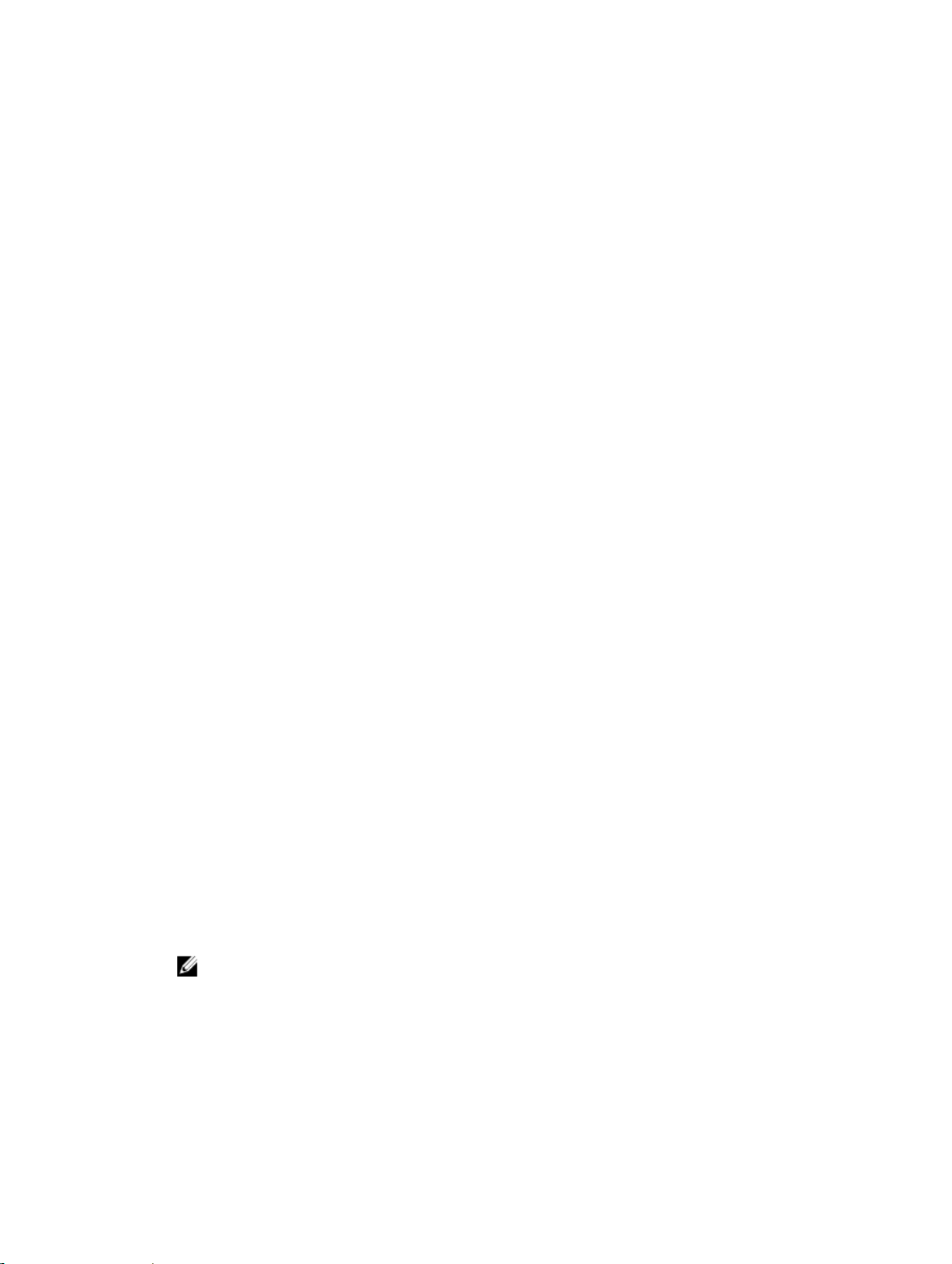
있습니다. 기본 사용자 이름은 root이고 암호는 calvin입니다. iDRAC 로그인 및 iDRAC 라이센스에 대한 자
세한 내용은 Dell.com/idracmanuals에서 Integrated Dell Remote Access Controller 사용
십시오
.
RACADM을 사용하여 iDRAC에 액세스할 수도 있습니다. 자세한 내용은 Dell.com/idracmanuals에서
RACADM
하십시오
명령줄 인터페이스 참조 설명서
.
및 Integrated Dell Remote Access Controller 사용
설명서
설명서
를 참조하
를 참조
운영 체제를 설치하는 방법
시스템에 운영 체제가 제공되어 있지 않은 경우, 지원되는 운영 체제를 다음 방법 중 하나를 사용하여 시스템
에 설치하십시오.
• Dell Systems Management Tools 및 Documentation media — Dell.com/operatingsystemmanuals에서
운영 체제 설명서를 참조하십시오.
• Dell Lifecycle Controller — Dell.com/idracmanuals에서 Dell Lifecycle Controller 설명서를 참조하십시
오.
• Dell OpenManage Deployment Toolkit — Dell.com/openmanagemanuals → OpenManagesoftware
에서 Dell OpenManage 설명서를 참조하십시오.
지원되는 운영 체제에 관한 자세한 내용은 Dell.com/ossupport에서 운영체제 지원 매트릭스를 참조하십시
오
.
원격 시스템 관리
iDRAC를 사용하여 대역 외 시스템 관리를 수행하려면 원격으로 액세스할 수 있도록 iDRAC를 구성하고, 관리
스테이션 및 관리형 시스템을 설정하고, 지원되는 웹 브라우저를 구성해야 합니다. 자세한 내용은 Dell.com/
idracmanuals에서 Integrated Dell Remote Access Controller 사용
Dell OpenManage Server Administrator(OMSA) 소프트웨어와 OpenManage Essentials(OME) 시스템 관리
콘솔을 사용하면 서버를 원격으로 모니터하고 관리할 수도 있습니다. 자세한 내용은 Dell.com/
openmanagemanuals → OpenManage Server Administrator 또는 Dell.com/openmanagemanuals →
OpenManage Essentials를 참조하십시오.
설명서
를 참조하십시오.
드라이버 및 펌웨어 다운로드
시스템에 최신 BIOS, 드라이버 및 시스템 관리 펌웨어를 다운로드하여 설치할 것을 권장합니다.
웹 브라우저 캐시를 지워야 합니다.
1. Dell.com/support/drivers로 이동합니다.
2. Identify your product(제품 확인) 섹션에서 Enter a Service Tag or Express Service Code(서비스 태그
또는 특급 서비스 코드 입력) 필드에 시스템의 서비스 태그를 입력합니다.
노트: 서비스 태그가 없는 경우, 다음 중 하나를 수행할 수 있습니다.
• 시스템이 서비스 태그를 자동으로 감지하도록 허용하려면 Auto-detect your product(제품 자
동
감지)를 선택합니다.
• Select a Product(제품 선택) 페이지에서 제품을 선택하려면 Browse for a product(제품 찾기)
를 선택합니다.
3. Drivers and Downloads(드라이버 및 다운로드)를 클릭합니다.
17
Page 18
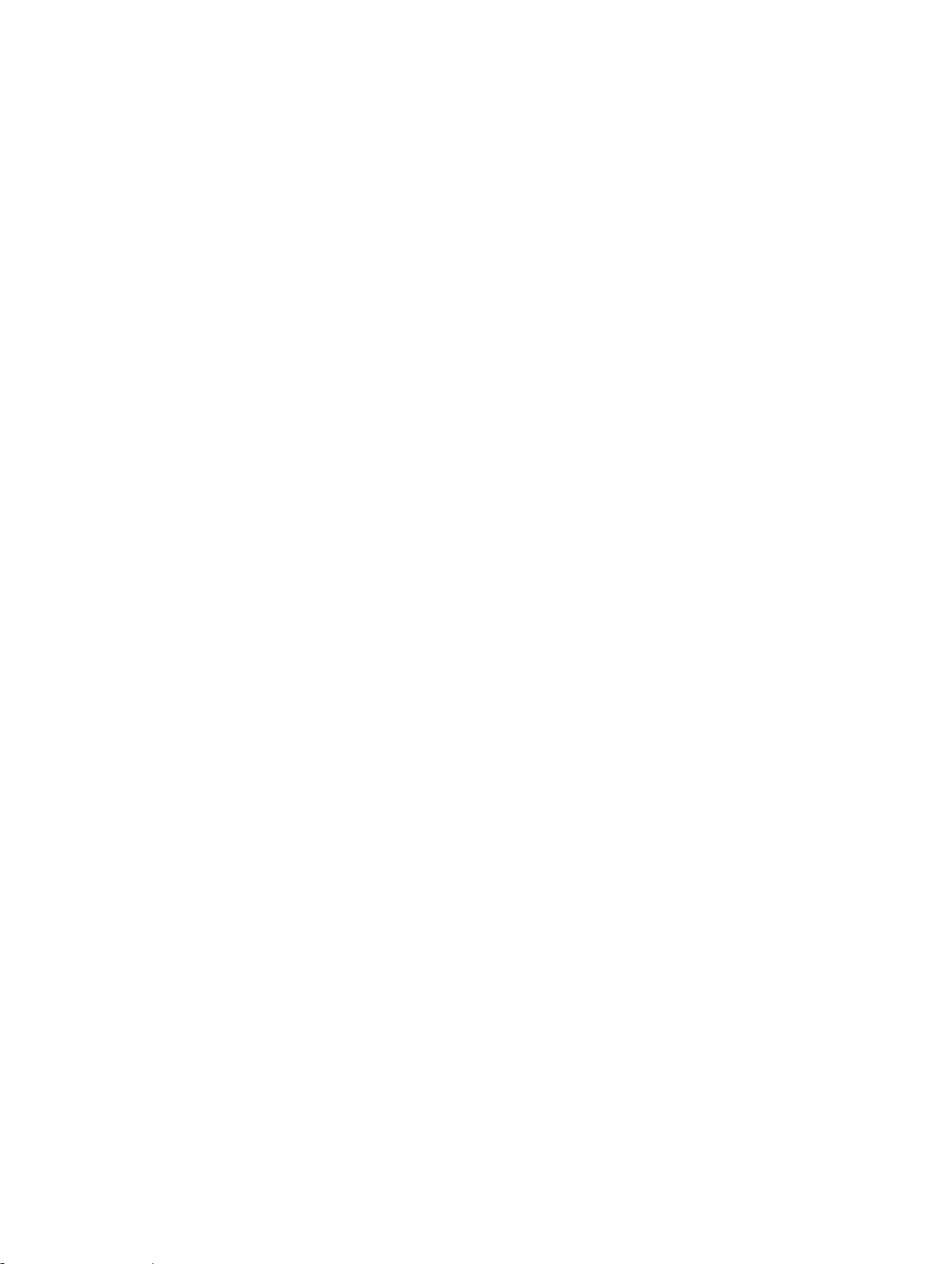
선택 항목에 해당하는 드라이버가 표시됩니다.
4. 1 ~ 3
5. Category(범주)를 기반으로 검색하고 System Utilities(시스템 유틸리티)를 클릭합니다.
단계를 반복하여
HDD zoning configuration utility(HDD 존 설정 구성 유틸리티)가 표시됩니다.
HDD 존 설정 구성
유틸리티를 다운로드합니다
.
18
Page 19
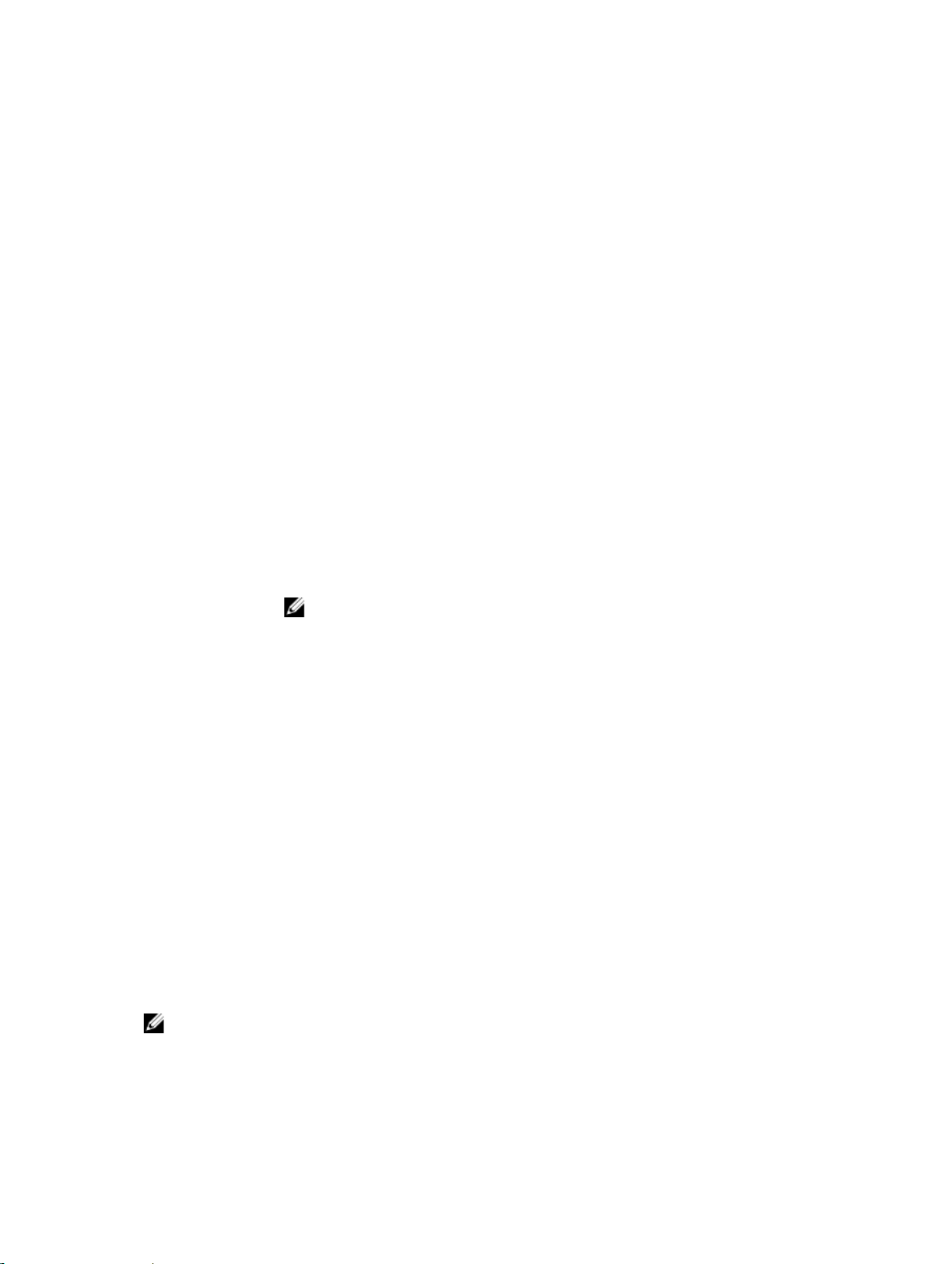
사전 운영 체제 관리 응용프로그램
시스템 펌웨어를 사용하여 운영 체제로 부팅하지 않고 시스템의 기본 설정 및 기능을 관리할 수 있습니다.
탐색 키
탐색 키를 사용하면 사전 운영 체제 관리 응용프로그램에 액세스할 수 있습니다.
3
Page Up
Page Down
위쪽 화살표 이전 필드로 이동합니다.
아래쪽 화살표 다음 필드로 이동합니다.
Enter
스페이스바 드롭다운 목록(있는 경우)을 확장하거나 축소합니다.
탭 다음 작업 영역으로 이동합니다.
Esc
<F1>
<F2>
<F10>
<F11>
<F12>
이전 화면으로 이동합니다.
다음 화면으로 이동합니다.
선택한 필드에 값을 입력하거나(해당하는 경우) 필드에서 링크를 따라갑니다.
노트: 이 기능은 표준 그래픽 브라우저에만 적용됩니다.
기본 화면이 표시될 때까지 이전 페이지로 이동합니다. 기본 화면에서 <Esc> 키를 누르
면
시스템 BIOS/iDRAC 설정/장치 설정/서비스 태그 설정이 종료되고 시스템 부팅이
진행됩니다.
시스템 설정 도움말 정보를 표시합니다.
System Setup(시스템 설정)으로 들어가도록 해줍니다.
Lifecycle Controller에 액세스할 수 있습니다.
Boot Manager(부팅 관리자)에 들어가도록 해줍니다.
PXE boot(PXE 부팅)에 액세스할 수 있습니다.
시스템 설치 프로그램
System Setup(시스템 설정) 화면을 사용하여 시스템의 BIOS 설정, iDRAC 설정 및 장치 설정을 구성할 수 있습
니다.
이러한 설정은 이미 솔루션 요구 사항에 따라 미리 구성되어 있습니다. 이 설정을 변경하기 전에 Dell에 문의하
십시오.
노트: 기본적으로 선택한 필드에 대한 도움말 텍스트는 그래픽 브라우저에 표시됩니다. 텍스트 브라우저
에서 도움말 텍스트를 보려면 F1 키를 누르십시오.
19
Page 20
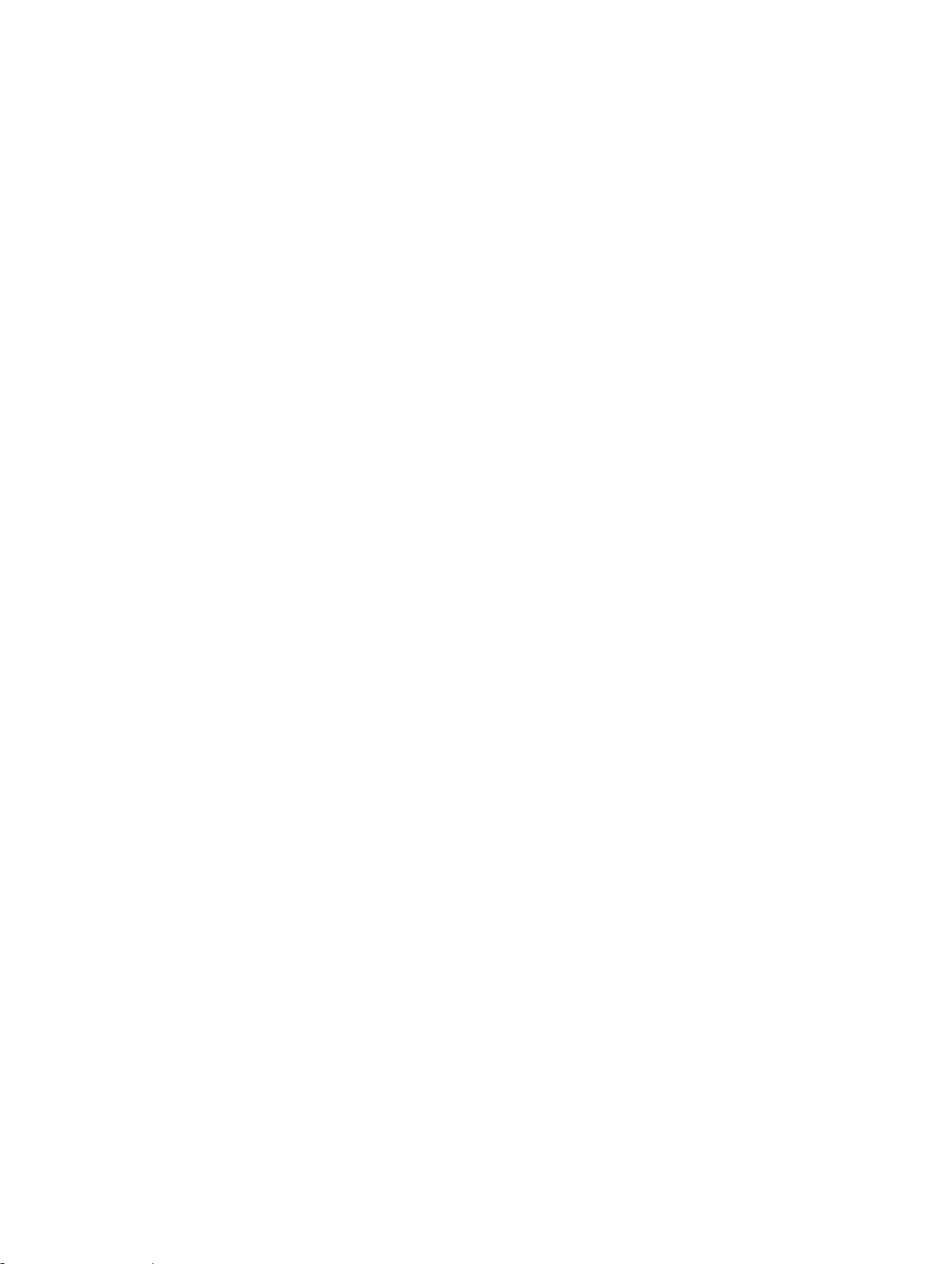
다음 두 가지 방법으로 시스템 설정에 액세스할 수 있습니다.
• 표준 그래픽 브라우저 - 브라우저는 기본적으로 활성화됩니다.
• 텍스트 브라우저 - 브라우저는 콘솔 리디렉션을 사용하여 활성화됩니다.
시스템 설정 시작
1. 시스템을 켜거나 재시작합니다.
2. 다음 메시지가 표시되면 즉시 <F2> 키를 누릅니다.
F2 = System Setup
F2 키를 누르기 전에 운영 체제가 로드되기 시작하면 시스템이 부팅을 완료하도록 한 다음 시스템을 재시
작하고
다시 시도합니다.
시스템 설정 세부 정보
System Setup Main Menu(시스템 설정 기본 메뉴) 화면 세부 정보는 다음과 같습니다.
System BIOS(시스
템
BIOS)
iDRAC 설정 iDRAC 설정을 구성할 수 있습니다.
Device Settings(장
치
설정)
BIOS 설정을 구성할 수 있습니다.
iDRAC 설정 유틸리티는 UEFI(Unified Extensible Firmware Interface)를 사용하여
iDRAC 매개 변수를 설정하고 구성할 수 있는 인터페이스입니다. iDRAC 설정 유틸리티
를 사용하여 다양한 iDRAC 매개 변수를 활성화하거나 비활성화할 수 있습니다. 이 유
틸리티에
Access Controller
장치 설정을 구성할 수 있습니다.
대한 자세한 내용은 Dell.com/idracmanuals에서 Integrated Dell Remote
사용 설명서
를 참조하십시오.
시스템 BIOS 설정 세부 정보
다음은 System BIOS Settings(시스템 BIOS 설정) 화면 세부 정보에 대한 설명입니다.
시스템 정보 시스템 모델 이름, BIOS 버전, 서비스 태그 등의 시스템에 대한 정보를 표시합니다.
메모리 설정 설치된 메모리와 관련된 정보 및 옵션을 표시합니다.
프로세서 설정 프로세서와 관련된 속도, 캐시 크기 등의 정보 및 옵션을 표시합니다.
SATA 설정 내장형 SATA 컨트롤러 및 포트를 활성화하거나 비활성화하는 옵션을 표시합니다.
부팅 설정 부팅 모드(BIOS 또는 UEFI)를 지정하는 옵션을 표시합니다. UEFI 및 BIOS 부팅 설정을
수정할 수 있습니다.
Network
Settings(네트워크
설정)
네트워크 설정을 변경할 수 있는 옵션을 표시합니다.
내장형 장치 내장형 장치 컨트롤러 및 포트를 관리하고 관련 기능 및 옵션 지정 내용을 표시합니다.
직렬 통신 직렬 포트를 관리하고 관련 기능 및 옵션을 지정하는 옵션을 표시합니다.
시스템 프로필 설정 프로세서 전원 관리 설정, 메모리 주파수 등을 변경하는 옵션을 표시합니다.
20
Page 21
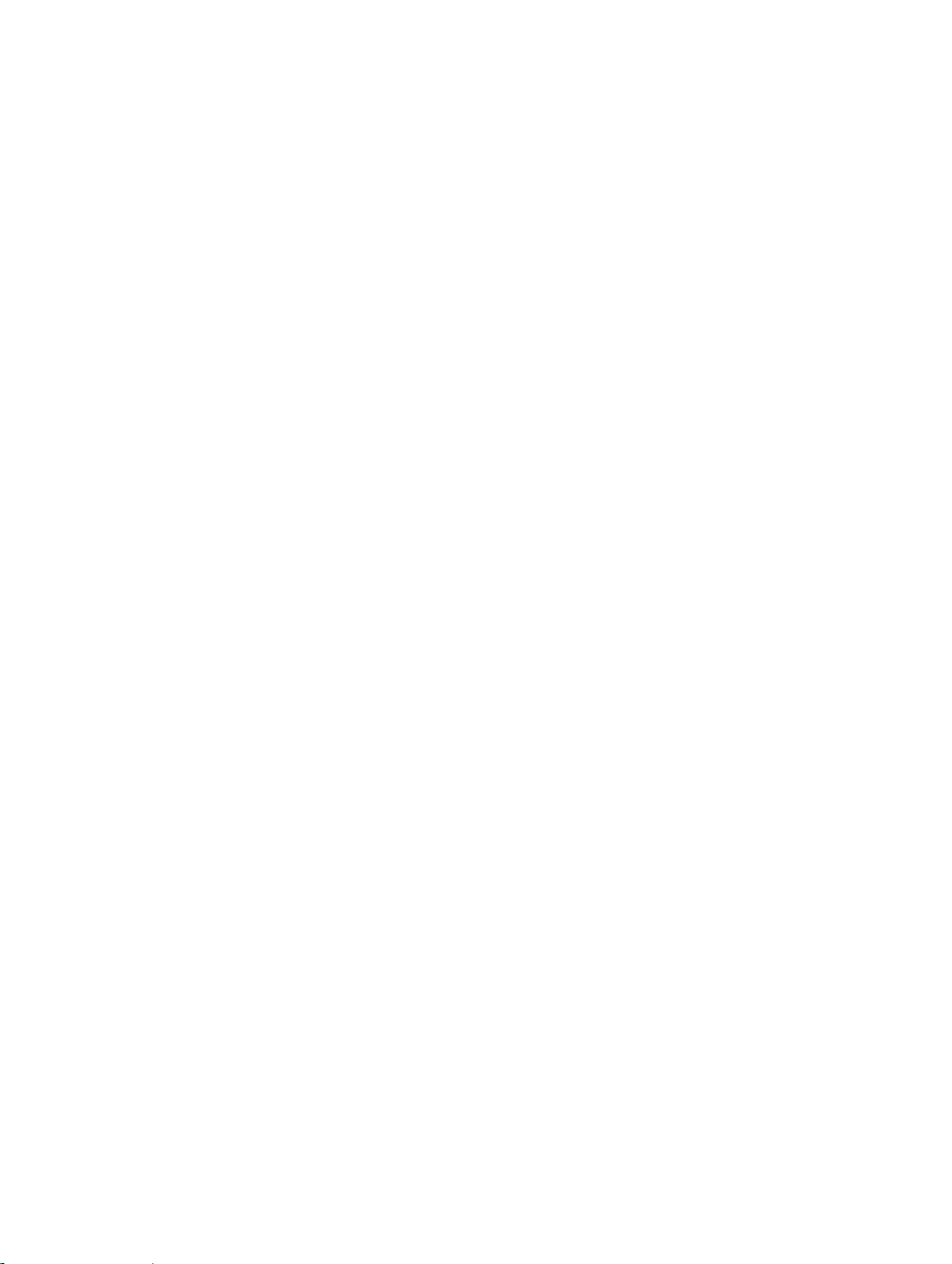
시스템 보안 시스템 암호, 설정 암호, TPM(Trusted Platform Module) 보안 등의 시스템 보안 설정을
구성하는 옵션을 표시합니다. 또한 시스템의 전원 및 NMI 단추를 관리합니다.
기타 설정 시스템 날짜, 시간 등을 변경하는 옵션을 표시합니다.
시스템 정보 세부 정보
System Information(시스템 정보) 화면 세부 정보는 다음과 같습니다.
시스템 모델 이름 시스템 모델 이름을 표시합니다.
시스템 BIOS 버전 시스템에 설치된 BIOS 버전을 표시합니다.
System
Management
Engine Version(시
스템 관리 엔진 버
전)
시스템 서비스 태그 시스템 서비스 태그를 표시합니다.
시스템 제조업체 시스템 제조업체 이름을 표시합니다.
관리 엔진 펌웨어의 현재 버전을 표시합니다.
시스템 제조업체 연
락처
정보
시스템 CPLD 버전 시스템 CPLD(복잡한 프로그래밍 가능 논리 장치) 펌웨어의 현재 버전을 표시합니다.
UEFI Compliance
Version(UEFI 준수
버전)
시스템 제조업체의 연락처 정보를 표시합니다.
시스템 펌웨어의 UEFI 규정 준수 수준을 표시합니다.
메모리 설정 세부 정보
Memory Settings(메모리 설정) 화면 내용은 다음과 같이 설명됩니다.
System Memory
Size(시스템 메모리
크기)
System Memory
Type(시스템 메모
리
종류)
System Memory
Speed(시스템 메모
리
속도)
System Memory
Voltage(시스템 메
모리
전압)
시스템의 메모리 크기를 표시합니다.
시스템에 설치된 메모리 종류를 표시합니다.
시스템 메모리 속도를 표시합니다.
시스템 메모리 전압을 표시합니다.
Video Memory(비
디오
메모리)
System Memory
Testing(시스템 메
모리
검사)
비디오 메모리 크기를 표시합니다.
시스템이 부팅되는 동안 시스템 메모리 검사를 실행할지 여부를 지정합니다.
Enabled(활성화) 또는 Disabled(비활성화)로 지정할 수 있습니다. 이 옵션은 기본적으
로 Disabled(비활성화)로 설정됩니다.
21
Page 22
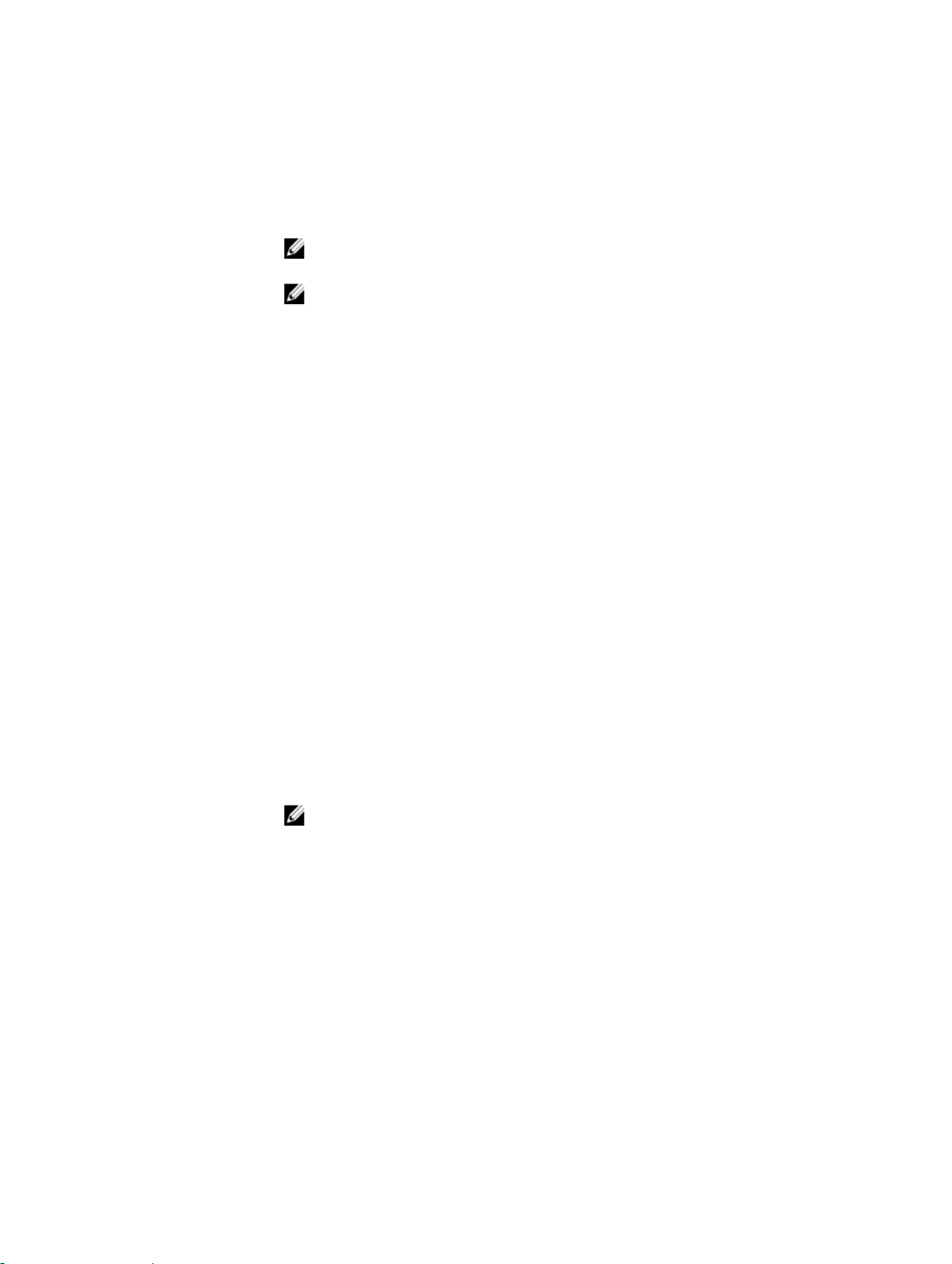
Memory
Operating
Mode(메모리 작동
모드)
메모리 작동 모드를 표시합니다. 사용 가능한 옵션은 Optimizer Mode(최적화 모드),
Advanced ECC Mode(고급 ECC 모드), Mirror Mode(미러 모드), Spare Mode(스페어
모드), Spare with Advanced ECC Mode(고급 ECC를 포함한 스페어 모드), Dell Fault
Resilient Mode(Dell 결함 복원 모드) 및 Dell NUMA Fault Resilient Mode(Dell NUMA
결함 복원 모드)입니다. 이 옵션은 기본적으로 Optimizer Mode(최적화 모드)로 설정됩
니다.
노트: 시스템의 메모리 구성에 따라 Memory Operating Mode(메모리 작동 모드)
에 여러 가지 기본값 및 사용 가능한 옵션이 있을 수 있습니다.
노트: Dell Fault Resilient Mode(Dell 결함 복원 모드)는 결함 복원이 있는 메모리
영역을 구축합니다. 이 모드는 중요 응용프로그램을 로드할 수 있는 기능을 지원
운영 체제 커널을 활성화하여 시스템 가용성을 극대화할 수 있는 운영 체
하거나
제에 의해 사용될 수 있습니다.
Node
Interleaving(노드
인터리빙)
Snoop Mode(스눕
모드)
NUMA(Non-Uniform Memory architecture)의 지원 여부를 지정합니다. 이 필드가
Enabled(활성화)로 설정되면 대칭 메모리 구성이 설치되어 있는 경우 메모리 인터리빙
이 지원됩니다. 이 필드가 Disabled(비활성화)로 설정되어 있는 경우에는 시스템이
NUMA(비대칭) 메모리 구성을 지원합니다. 기본적으로 이 옵션은 Disabled(비활성화)
로 설정됩니다.
스눕 모드 옵션을 지정합니다. 사용 가능한 스눕 모드 옵션은 Home Snoop(홈 스눕),
Early Snoop(조기 스눕) 및 Cluster on Die(클러스터 온 다이)입니다. 이 옵션은 기본적
으로 Early Snoop(조기 스눕)으로 설정됩니다. 이 필드는 Node Interleaving(노드 인터
리빙)이 Disabled(비활성화)로 설정된 경우에만 사용 가능합니다.
프로세서 설정 세부 정보
Processor Settings(프로세서 설정) 화면 세부 정보는 다음과 같습니다.
Logical
Processor(논리 프
로세서
)
QPI Speed(QPI 속
도
)
Alternate RTID
(Requestor
Transaction ID)
Setting(대체
RTID(Requestor
Transaction ID) 설
)
정
Virtualization
Technology(가상
화
기술)
Address
Translation
Service(주소 변환
서비스(ATS))
논리 프로세서를 활성화하거나 비활성화하고 논리 프로세서의 개수를 표시합니다. 이
옵션이 Enabled(활성화)로 설정되는 경우, BIOS는 모든 논리 프로세서를 표시합니다.
이 옵션이 Disabled(비활성화)로 설정되는 경우, BIOS는 코어당 1개의 논리 프로세서
만 표시합니다. 기본적으로 이 옵션은 Enabled(활성화)로 설정됩니다.
QPI(QuickPath Interconnect) 데이터 속도 설정을 활성화합니다.
QPI 리소스에 해당하는 요청자 트랜잭션 ID를 수정합니다. 기본적으로 이 옵션은
Disabled(비활성화)로 설정됩니다.
노트: 이 옵션을 활성화하면 전반적인 시스템 성능에 부정적인 영향을 줄 수 있습
니다.
가상화를 위해 제공되는 추가 하드웨어 성능을 활성화하거나 비활성화합니다. 기본적
으로
이 옵션은 Enabled(활성화)로 설정됩니다.
장치를 DMA 트랜잭션에 캐시하여 주소 변환 캐시(ATC)를 정의합니다. 이 옵션은 DMA
주소를 호스트 주소로 변환할 수 있도록 칩셋의 주소 변환 및 보호 테이블에 대해 CPU
와 DMA 메모리 관리 간의 인터페이스를 제공합니다. 기본적으로 이 옵션은
Enabled(활성화)로 설정됩니다.
22
Page 23
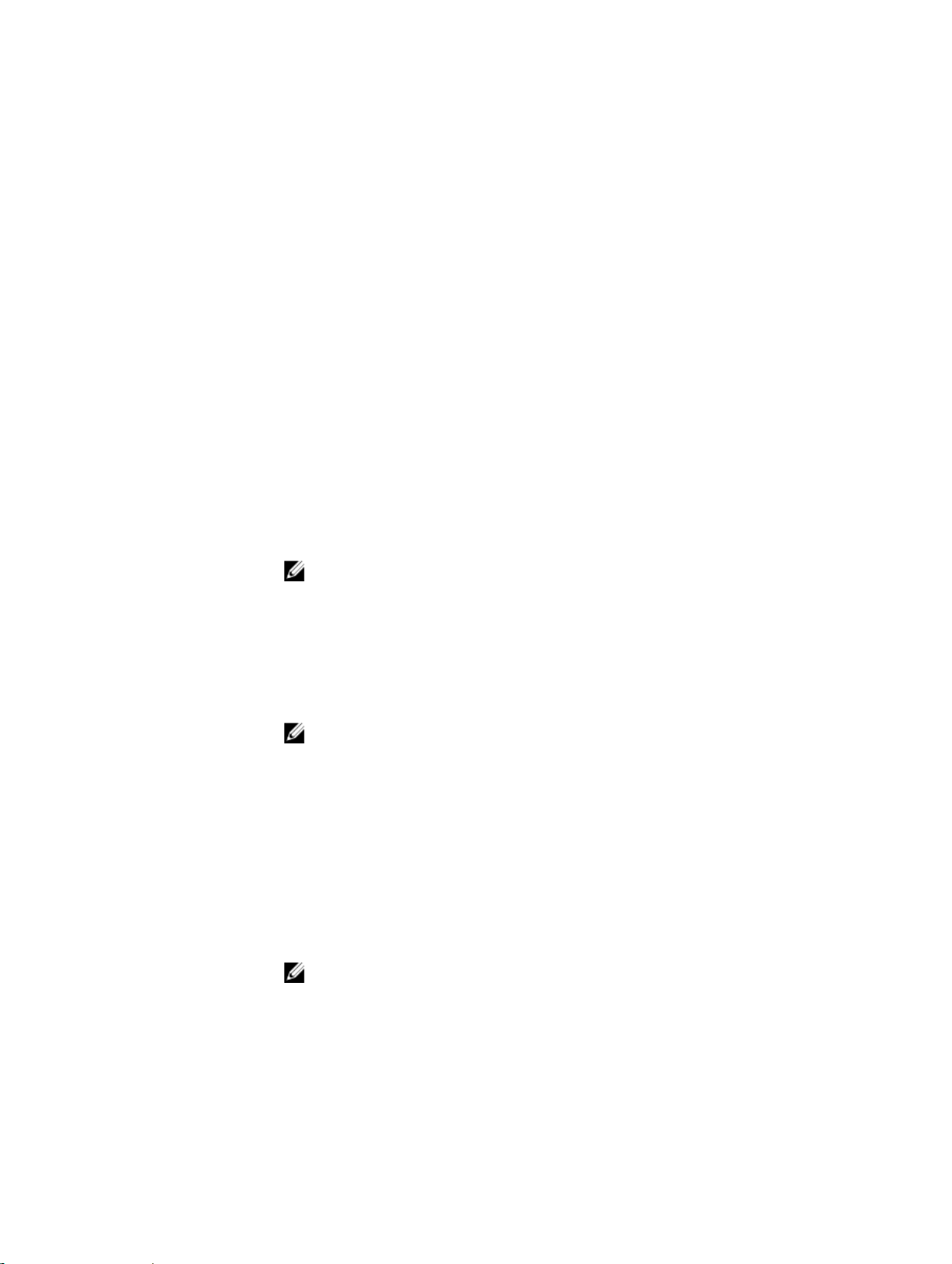
Adjacent Cache
Line Prefetch(인접
캐시 행 프리페치)
Hardware
Prefetcher(하드웨
어
프리페처)
DCU Streamer
Prefetcher(DCU 스
트리머
프리페처)
DCU IP
Prefetcher(DCU IP
프리페처)
순차적 메모리 액세스를 많이 사용해야 하는 응용프로그램을 위해 시스템을 최적화합
니다
. 기본적으로 이 옵션은 Enabled(활성화)로 설정됩니다. 임의 메모리 액세스를 많
이 사용해야 하는 응용프로그램에 대해서는 이 옵션을 비활성화할 수 있습니다.
하드웨어 프리페처를 활성화 또는 비활성화할 수 있습니다. 기본적으로 이 옵션은
Enabled(활성화)로 설정됩니다.
DCU(Data Cache Unit) 스트리머 프리페처를 활성화하거나 비활성화할 수 있습니다.
기본적으로 이 옵션은 Enabled(활성화)로 설정됩니다.
DCU(Data Cache Unit) IP 프리페처를 활성화하거나 비활성화할 수 있습니다. 기본적
으로
이 옵션은 Enabled(활성화)로 설정됩니다.
Execute Disable(실
행
비활성화)
Logical Processor
Idling(논리 프로세
서
유휴 상태)
Configurable
TDP(구성 가능한
TDP)
X2Apic
Mode(X2Apic 모
드
)
Dell Controlled
Turbo(Dell 제어된
터보)
Number of Cores
per Processor(프로
세서당
코어 수)
Processor 64-bit
Support(프로세서
64비트 지원)
Processor Core
Speed(프로세서 코
어
속도)
이 옵션을 사용하면 메모리 보호 기술을 비활성화할 수 있습니다. 이 옵션은 기본적으
로
Enabled(활성화)로 설정됩니다.
시스템의 에너지 효율성을 향상시킬 수 있습니다. 이 옵션은 운영 체제 코어 파킹 알고
리즘을
사용하여 일부 논리 프로세서를 시스템에 파킹하여 해당 프로세서 코어가 전원
유휴가 낮은 상태로 전환되도록 합니다. 이 옵션은 운영 체제에서 지원되는 경우에만
활성화되며 기본적으로 Disabled(비활성화)로 설정됩니다.
시스템의 전원 및 열 전달 기능에 따라 POST 중에 프로세서 열 설계 전력(TDP) 레벨을
재구성할 수 있습니다. TDP는 냉각 시스템이 소실시켜야 할 최대 열을 확인시켜 줍니
다. 기본적으로 이 옵션은 Nominal(공칭)로 설정됩니다.
노트: 이 옵션은 프로세서의 특정 SKU(stock keeping unit)에서만 사용할 수 있습
.
니다
X2Apic 모드를 활성화 또는 비활성화합니다.
터보 개입을 제어합니다. 이 옵션은 시스템 프로필을 성능으로 설정한 경우에만 활성화
됩니다
.
노트: 설치된 CPU 수에 따라 최대 4개의 프로세서 나열될 수 있습니다.
각 프로세서에서 활성화되는 코어의 수를 제어합니다. 이 옵션은 기본적으로 All(모두)
로 설정됩니다.
프로세서에서 64비트 확장을 지원하는지 여부를 지정합니다.
프로세서의 최대 코어 주파수를 표시합니다.
프로세서 1
노트: CPU 수에 따라 최대 4개의 프로세서가 나열될 수 있습니다.
시스템에 설치된 각 프로세서에 대해 다음 설정이 표시됩니다.
23
Page 24
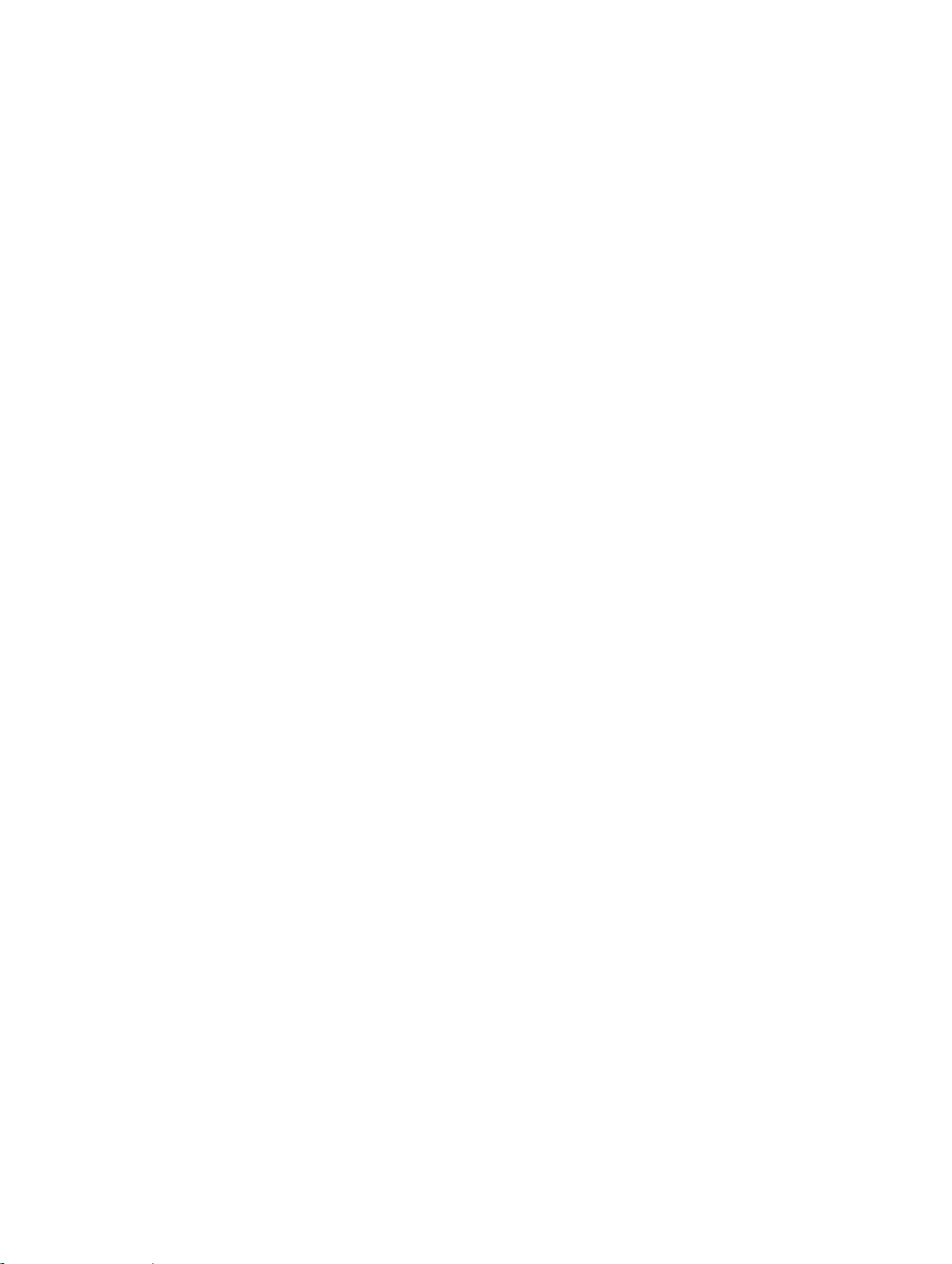
Family-ModelStepping(제품군모델-스테핑)
Brand(브랜드) 브랜드 이름을 표시합니다.
Intel에서 정의한 대로 프로세서의 제품군, 모델 및 스테핑을 표
시합니다
.
Level 2 Cache(수
준
2 캐시)
Level 3 Cache(수
준
3 캐시)
Number of
Cores(코어 수)
전체 L2 캐시를 표시합니다.
전체 L3 캐시를 표시합니다.
프로세서당 코어 수를 표시합니다.
SATA 설정 세부 정보
Miscellaneous Settings(기타 설정) 화면 내용은 다음과 같이 설명됩니다.
내장형 SATA 내장형 SATA 옵션을 Off(꺼짐), ATA, AHCI 또는 RAID 모드로 설정할 수 있습니다. 이
옵션은 기본적으로 AHCI로 설정되어 있습니다.
Security Freeze
Lock
쓰기 캐시 POST 중 내장형 SATA 드라이브에 대한 명령을 활성화하거나 비활성화합니다.
포트 A 선택한 장치에 대한 드라이브 종류를 설정합니다. ATA 모드의 내장형 SATA 설정에서
POST 도중 Security Freeze Lock 명령을 내장형 SATA 드라이브로 전송합니다. 이 옵션
은
ATA 및 AHCI 모드에만 적용할 수 있습니다.
BIOS 지원을 활성화하려면 이 필드를 자동으로 설정합니다. BIOS 지원을 끄려면 끄기
로 설정합니다.
AHCI 또는 RAID 모드에 대한 BIOS 지원을 항상 사용할 수 있습니다.
모델 선택한 장치의 드라이브 모델을 표시합니다.
드라이브 종류 SATA 포트에 연결된 드라이브의 종류를 표시합니다.
Capacity(용량) 하드 드라이브의 총 용량을 표시합니다. 광학 드라이브와 같은
이동식 매체 장치에 대해서는 필드가 정의되지 않습니다.
포트 B 선택한 장치에 대한 드라이브 종류를 설정합니다. ATA 모드의 내장형 SATA 설정에서
BIOS 지원을 활성화하려면 이 필드를 자동으로 설정합니다. BIOS 지원을 끄려면 끄기
로 설정합니다.
AHCI 또는 RAID 모드에 대한 BIOS 지원을 항상 사용할 수 있습니다.
모델 선택한 장치의 드라이브 모델을 표시합니다.
드라이브 종류 SATA 포트에 연결된 드라이브의 종류를 표시합니다.
Capacity(용량) 하드 드라이브의 총 용량을 표시합니다. 광학 드라이브와 같은
이동식 매체 장치에 대해서는 필드가 정의되지 않습니다.
Port C(포트 C) 선택한 장치에 대한 드라이브 종류를 설정합니다. ATA 모드의 내장형 SATA 설정에서
BIOS 지원을 활성화하려면 이 필드를 자동으로 설정합니다. BIOS 지원을 끄려면 끄기
로 설정합니다.
AHCI 또는 RAID 모드에 대한 BIOS 지원을 항상 사용할 수 있습니다.
24
Page 25
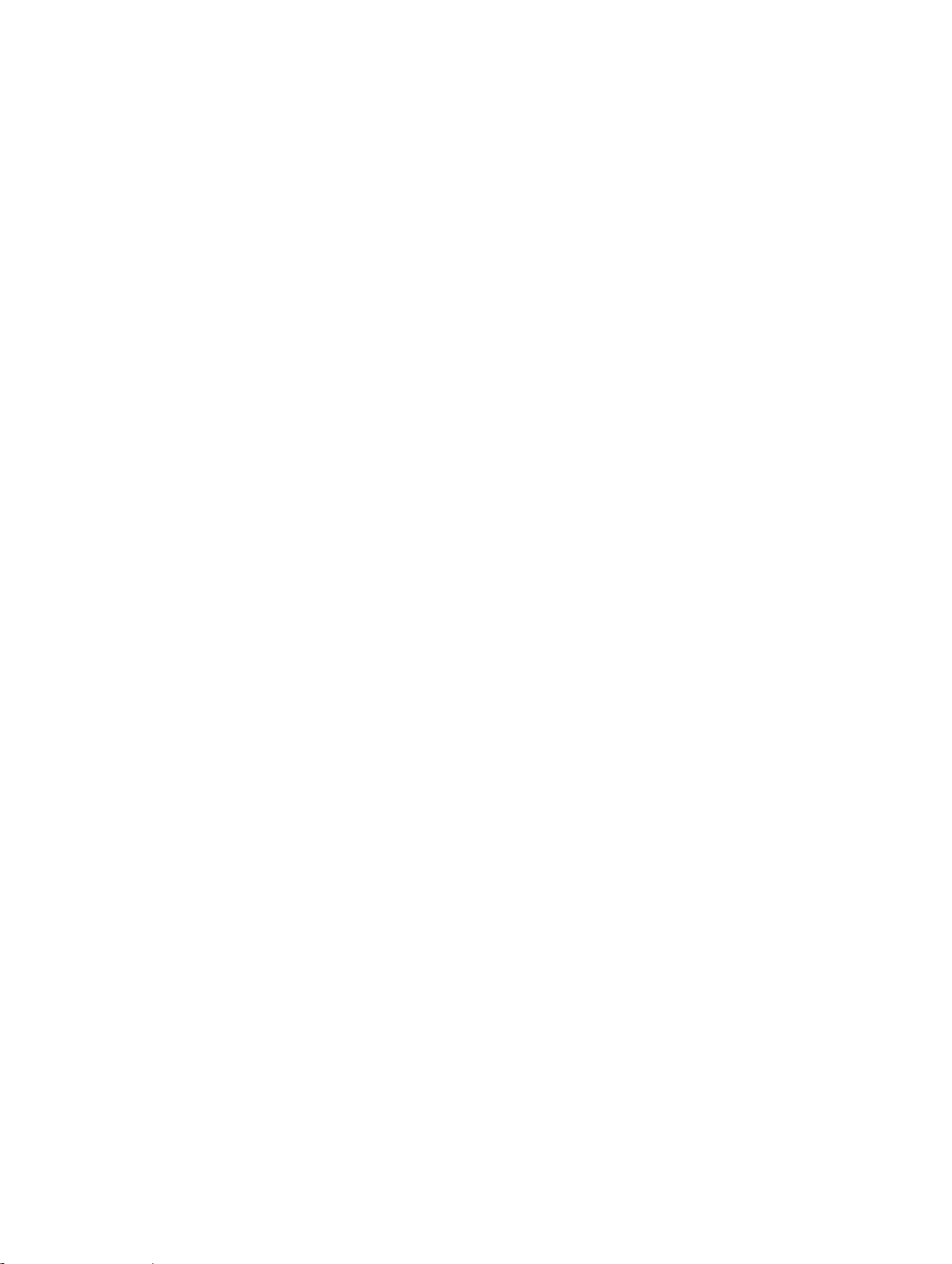
모델 선택한 장치의 드라이브 모델을 표시합니다.
드라이브 종류 SATA 포트에 연결된 드라이브의 종류를 표시합니다.
Capacity(용량) 하드 드라이브의 총 용량을 표시합니다. 광학 드라이브와 같은
이동식 매체 장치에 대해서는 필드가 정의되지 않습니다.
Port D(포트 D) 선택한 장치에 대한 드라이브 종류를 설정합니다. ATA 모드의 내장형 SATA 설정에서
BIOS 지원을 활성화하려면 이 필드를 자동으로 설정합니다. BIOS 지원을 끄려면 끄기
로 설정합니다.
AHCI 또는 RAID 모드에 대한 BIOS 지원을 항상 사용할 수 있습니다.
Port E(포트 E) 선택한 장치에 대한 드라이브 종류를 설정합니다. ATA 모드의 내장형 SATA 설정에서
BIOS 지원을 활성화하려면 이 필드를 자동으로 설정합니다. BIOS 지원을 끄려면 끄기
로 설정합니다.
AHCI 또는 RAID 모드에 대한 BIOS 지원을 항상 사용할 수 있습니다.
Port F(포트 F) 선택한 장치에 대한 드라이브 종류를 설정합니다. ATA 모드의 내장형 SATA 설정에서
BIOS 지원을 활성화하려면 이 필드를 자동으로 설정합니다. BIOS 지원을 끄려면 끄기
로 설정합니다.
AHCI 또는 RAID 모드에 대한 BIOS 지원을 항상 사용할 수 있습니다.
Port G(포트 G) 선택한 장치에 대한 드라이브 종류를 설정합니다. ATA 모드의 내장형 SATA 설정에서
BIOS 지원을 활성화하려면 이 필드를 자동으로 설정합니다. BIOS 지원을 끄려면 끄기
로 설정합니다.
AHCI 또는 RAID 모드에 대한 BIOS 지원을 항상 사용할 수 있습니다.
모델 선택한 장치의 드라이브 모델을 표시합니다.
드라이브 종류 SATA 포트에 연결된 드라이브의 종류를 표시합니다.
Capacity(용량) 하드 드라이브의 총 용량을 표시합니다. 광학 드라이브와 같은
이동식 매체 장치에 대해서는 필드가 정의되지 않습니다.
Port H(포트 H) 선택한 장치에 대한 드라이브 종류를 설정합니다. ATA 모드의 내장형 SATA 설정에서
BIOS 지원을 활성화하려면 이 필드를 자동으로 설정합니다. BIOS 지원을 끄려면 끄기
로 설정합니다.
AHCI 또는 RAID 모드에 대한 BIOS 지원을 항상 사용할 수 있습니다.
모델 선택한 장치의 드라이브 모델을 표시합니다.
드라이브 종류 SATA 포트에 연결된 드라이브의 종류를 표시합니다.
Capacity(용량) 하드 드라이브의 총 용량을 표시합니다. 광학 드라이브와 같은
이동식 매체 장치에 대해서는 필드가 정의되지 않습니다.
Port I(포트 I) 선택한 장치에 대한 드라이브 종류를 설정합니다. ATA 모드의 내장형 SATA 설정에서
BIOS 지원을 활성화하려면 이 필드를 자동으로 설정합니다. BIOS 지원을 끄려면 끄기
로 설정합니다.
AHCI 또는 RAID 모드에 대한 BIOS 지원을 항상 사용할 수 있습니다.
모델 선택한 장치의 드라이브 모델을 표시합니다.
25
Page 26
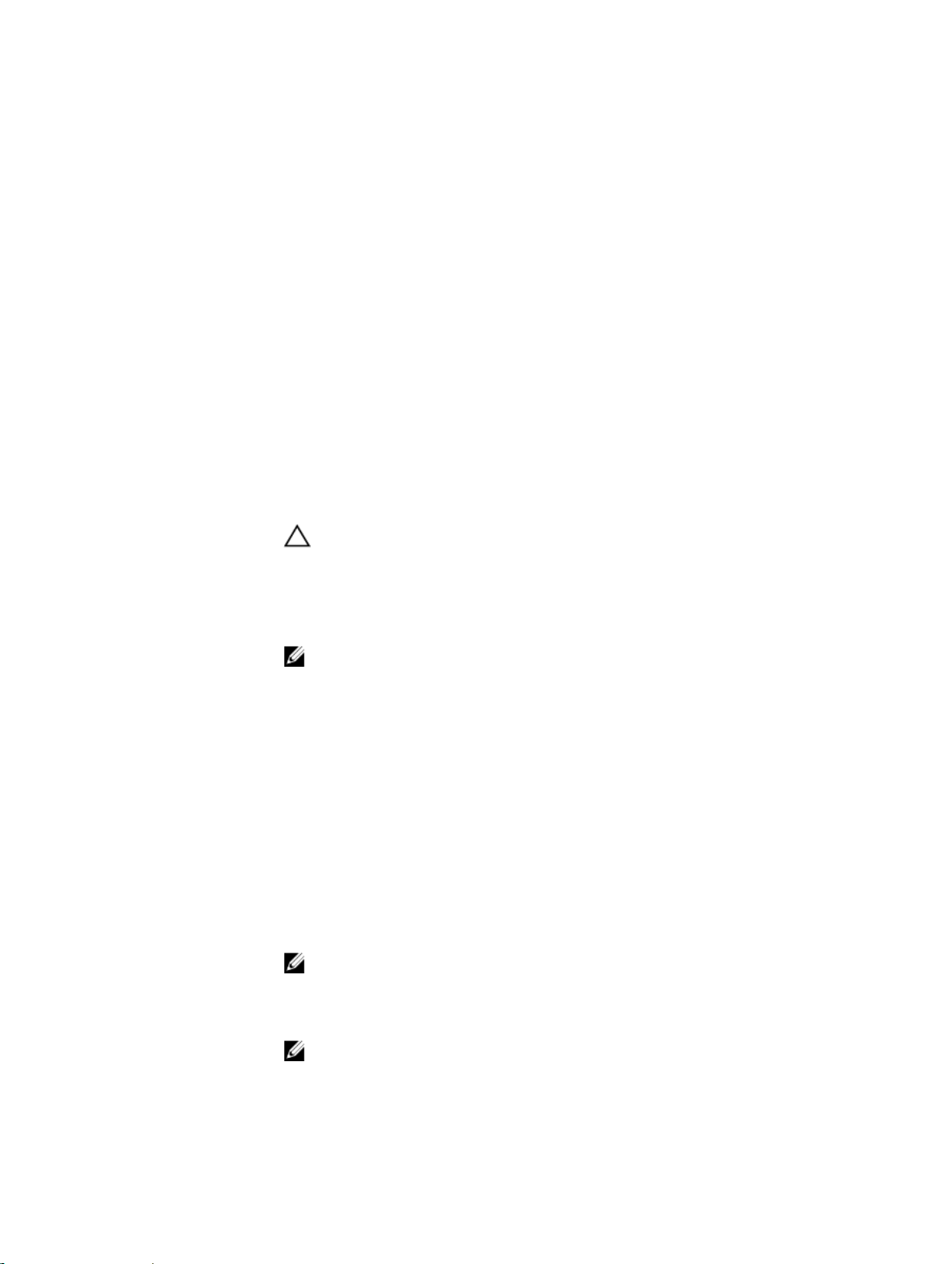
드라이브 종류 SATA 포트에 연결된 드라이브의 종류를 표시합니다.
Capacity(용량) 하드 드라이브의 총 용량을 표시합니다. 광학 드라이브와 같은
이동식 매체 장치에 대해서는 필드가 정의되지 않습니다.
Port J(포트 J) 선택한 장치에 대한 드라이브 종류를 설정합니다. ATA 모드의 내장형 SATA 설정에서
BIOS 지원을 활성화하려면 이 필드를 자동으로 설정합니다. BIOS 지원을 끄려면 끄기
로 설정합니다.
AHCI 또는 RAID 모드에 대한 BIOS 지원을 항상 사용할 수 있습니다.
모델 선택한 장치의 드라이브 모델을 표시합니다.
드라이브 종류 SATA 포트에 연결된 드라이브의 종류를 표시합니다.
Capacity(용량) 하드 드라이브의 총 용량을 표시합니다. 광학 드라이브와 같은
이동식 매체 장치에 대해서는 필드가 정의되지 않습니다.
부팅 설정 세부 정보
Boot Settings(부팅 설정) 화면 세부 정보는 다음과 같습니다.
부팅 모드 시스템의 부팅 모드를 설정할 수 있습니다.
주의: 운영 체제가 설치된 부팅 모드가 아닌 다른 부팅 모드로 전환하면 시스템이
부팅되지 않을 수 있습니다.
운영 체제에서 UEFI를 지원하는 경우 이 옵션을 UEFI로 설정할 수 있습니다. 이 필드를
BIOS로 설정하면 UEFI를 지원하지 않는 운영 체제와의 호환성을 유지할 수 있습니다.
기본적으로 이 옵션은 BIOS로 설정됩니다.
노트: 이 필드를 UEFI로 설정하면 BIOS Boot Settings(BIOS 부팅 설정) 메뉴가 비
활성화됩니다
정) 메뉴가 비활성화됩니다.
Boot Sequence
Retry(부팅 순서 재
시도
)
하드 디스크 페일오버하드 디스크 실패 시 부팅할 하드 드라이브를 지정합니다. 장치는 Boot Option
부팅 옵션 설정 부팅 순서 및 부팅 장치를 구성합니다.
BIOS Boot
Settings(BIOS 부팅
설정)
UEFI Boot
Settings(UEFI 부팅
설정)
부팅 순서 재시도 기능을 활성화하거나 비활성화할 수 있습니다. 이 옵션이
Enabled(활성화)로 설정되어 있고 시스템이 부팅에 실패하는 경우 시스템은 30초 후에
부팅 순서를 다시 시도합니다. 기본적으로 이 옵션은 Enabled(활성화)로 설정됩니다.
Setting(
서)에서 선택됩니다. 이 옵션이 Disabled(비활성화)로 설정된 경우 목록의 첫 번째 하드
드라이브만 부팅을 시도합니다. 이 옵션이 Enabled(활성화)로 설정된 경우 모든 하드
드라이브가 하드 디스크 드라이브 순서에서 설정된 순서대로 부팅을 시도합니다. 기본
적으로 이 옵션은 UEFI 부팅 모드에 대해 비활성화되어 있습니다.
BIOS 부팅 옵션을 활성화 또는 비활성화합니다.
UEFI 부팅 옵션을 활성화 또는 비활성화합니다. 부팅 옵션에는 IPv4 PXE 및 IPv6 PXE
가 있습니다. 이 옵션은 기본적으로 IPv4로 설정됩니다.
부팅 옵션 설정) 메뉴의 Hard-Disk Drive Sequence(하드 디스크 드라이브 순
노트: 이 옵션은 부팅 모드가
노트: 이 옵션은 부팅 모드가 UEFI인 경우에만 활성화됩니다.
. 이 필드를 BIOS로 설정하는 경우 UEFI Boot Settings(UEFI 부팅 설
BIOS인
경우에만 활성화됩니다
.
26
Page 27
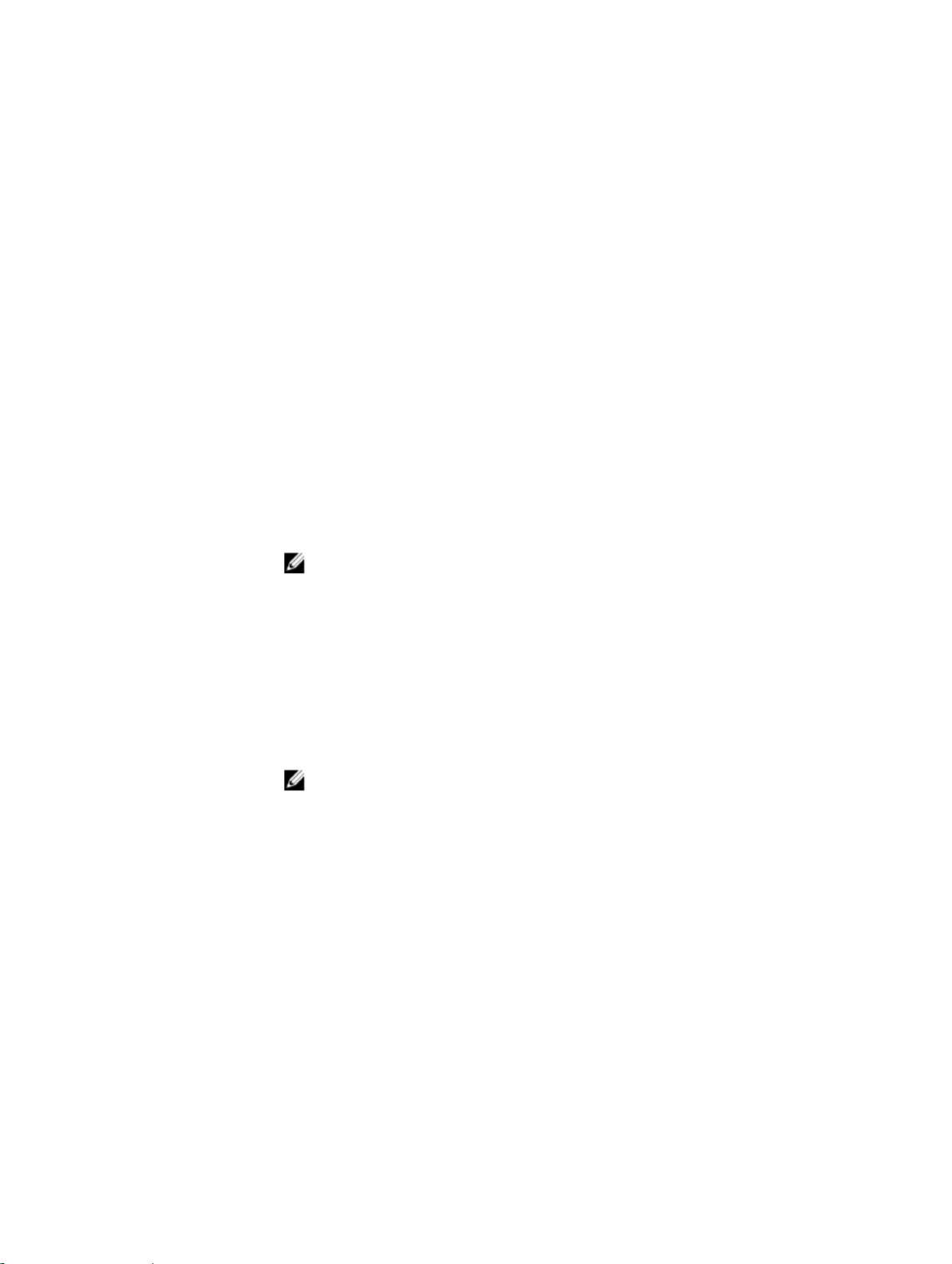
네트워크 설정 화면 세부 정보
Network Settings(네트워크 설정) 화면의 세부 정보는 다음과 같이 설명됩니다.
PXE Device n(PXE
장치 n)(n = 1 ~ 4)
PXE Device n
Settings(PXE 장치
n 설정)(n = 1 ~ 4)
장치를 활성화 또는 비활성화합니다. 활성화된 경우 UEFI 부팅 옵션이 장치에 대해 생
성됩니다
PXE 장치의 구성을 제어할 수 있습니다.
.
내장형 장치 세부 정보
Integrated Devices(내장형 장치) 화면 세부 정보는 다음과 같습니다.
USB 3.0 설정 USB 3.0 지원을 활성화 또는 비활성화합니다. 이 옵션은 운영 체제가 USB 3.0을 지원
하는
경우에만 사용할 수 있습니다. 이 옵션을 비활성화하면 장치가 USB 2.0 속도로 작
동합니다. USB 3.0은 기본적으로 활성화되어 있습니다.
User Accessible
USB Port(사용자 액
세스
가능 USB 포
)
트
내부 USB 포트 내부 USB 포트를 활성화하거나 비활성화합니다. 기본적으로 이 옵션은 Enabled(활성
USB 포트를 활성화 또는 비활성화할 수 있습니다. Only Back Ports On(후면 포트만 켜
기
)을 선택하면 전면 USB 포트가 비활성화되고 All Ports Off(모든 포트 끄기)를 선택하
면 모든 USB 포트가 비활성화됩니다. USB 키보드 및 마우스는 부팅 과정 중 특정 운영
체제에서 작동합니다. 포트를 비활성화하면 부팅 프로세스가 완료된 후 USB 키보드 및
마우스가 작동하지 않습니다.
노트: Only Back Ports On(후면 포트만 켜기) 또는 All Ports Off(모든 포트 끄기)
를 선택하면 USB 관리 포트를 비활성화하고 iDRAC 기능에 대한 액세스를 제한하
됩니다.
게
화
)로 설정됩니다.
내장형 RAID 컨트롤러내장형 RAID 컨트롤러를 활성화하거나 비활성화합니다. 기본적으로 이 옵션은
Enabled(활성화)로 설정됩니다.
내장형 네트워크 카
드
1
내장형 NIC1 및
NIC2
I/OAT DMA 엔진 I/OAT 옵션을 활성화 또는 비활성화합니다. 하드웨어 및 소프트웨어가 해당 기능을 지
내장형 비디오 컨트롤러Embedded Video Controller(내장형 비디오 컨트롤러) 옵션을 활성화하거나 비활성화
내장형 비디오 컨트
롤러
현재 상태
내장형 네트워크 카드를 활성화 또는 비활성화합니다.
노트: 내장형 NIC1 및 NIC2 옵션은 Integrated Network Card 1(내장형 네트워크
1)이 없는
카드
내장형 NIC1 및 NIC2 옵션을 활성화하거나 비활성화합니다. Disabled(비활성화)로 설
정할 경우에도 내장형 관리 컨트롤러에 의해 NIC가 공유 네트워크 액세스를 사용할 수
있습니다. 내장형 NIC1 및 NIC2 옵션은 내장형 네트워크 카드 1 옵션과 함께 사용할 수
없습니다. 시스템의 NIC 유틸리티를 사용하여 내장형 NIC1 및 NIC2 옵션을 구성합니
다.
원하는
경우에만 활성화할 수 있습니다.
합니다
. 기본적으로 이 옵션은 Enabled(활성화)로 설정됩니다.
내장형 비디오 컨트롤러의 현재 상태를 보여줍니다.Current State of Embedded
Video Controller(
내장형 비디오 컨트롤러)가 시스템의 유일한 디스플레이 기능인 경우(즉, 추가 그래픽
카드가 설치되어 있지 않은 경우) Embedded Video Controller(내장형 비디오 컨트롤
시스템에서만 사용 가능합니다
내장형 비디오 컨트롤러의 현재 상태) 옵션은 읽기 전용 필드입니다.
.
27
Page 28

러)가 Disabled(비활성화)로 설정되어도 내장형 비디오 컨트롤러가 자동으로 기본 디
스플레이로
SR-IOV 글로벌 활성화SR-IOV(Single Root I/O Virtualization) 장치의 BIOS 구성을 활성화 또는 비활성화합니
다
. 기본적으로 이 옵션은 Enabled(활성화)로 설정됩니다.
OS Watchdog 타이머시스템이 응답을 멈추는 경우, 이러한 와치독 타이머가 운영 체제 복구에 도움을 줍니
다
. 이 옵션이 Enabled(활성화)로 설정되는 경우, 운영 체제가 타이머를 초기화합니다.
이 옵션이 Disabled(비활성화)(기본값)로 설정되면 타이머는 시스템에 영향을 주지 않
습니다.
Memory Mapped
I/O above 4
GB(4GB 이상 메모
리 매핑된 I/O)
슬롯 비활성화 시스템에서 사용 가능한 PCIe 슬롯을 활성화하거나 비활성화합니다. 슬롯 비활성화 기
대용량의 메모리를 필요로 하는 PCIe 장치에 대한 지원을 활성화 또는 비활성화합니
다
. 기본적으로 이 옵션은 Enabled(활성화)로 설정됩니다.
능은
인해 운영 체제로 부팅할 수 없거나 시스템 시작이 지연되는 경우에만 슬롯을 비활성화
해야 합니다. 슬롯이 비활성화되면 선택사양인 ROM과 UEFI 드라이버가 모두 비활성
화됩니다
사용됩니다.
지정된 슬롯에 설치된 PCIe 카드의 구성을 제어합니다. 설치된 주변 장치 카드로
.
직렬 통신 세부 정보
Serial Communication(직렬 통신) 화면 세부 정보는 다음과 같습니다.
직렬 통신
직렬 포트 주소 직렬 장치에 대한 포트 주소를 설정할 수 있습니다. 이 옵션은 기본적으로 직렬 장치
External Serial
Connector(외부 직
렬
커넥터)
BIOS에서 직렬 통신 장치(직렬 장치 1 및 직렬 장치 2)를 선택합니다. 또한 BIOS 콘솔
재지정을 활성화하고 포트 주소를 지정할 수 있습니다. 기본적으로 직렬 통신 옵션은
자동으로 설정됩니다.
1=COM2, 직렬 장치 2=COM1로 설정됩니다.
노트: LAN을 통한 직렬 연결(SOL) 기능에는 직렬 장치 2만 사용할 수 있습니다.
SOL을 통한 콘솔 재지정을 사용하려면 콘솔 재지정 및 직렬 장치에 대해 동일한
포트 주소를 구성합니다.
노트: 시스템을 부팅할 때마다 BIOS가 iDRAC의 직렬 MUX 설정을 동기화합니다.
직렬 MUX 설정은 iDRAC에서 개별적으로 변경할 수 있습니다. BIOS 설정 유틸리
내에서 BIOS 기본 설정을 로드할 경우 직렬 MUX 설정이 항상 직렬 장치 1의 기
티
본 설정으로 변경되지는 않습니다.
외부 직렬 커넥터를 이 옵션을 사용해 직렬 장치 1, 직렬 장치 2 또는 원격 액세스 장치
에
연결할 수 있습니다.
노트: SOL(Serial Over LAN)에는 직렬 장치 2만 사용할 수 있습니다. SOL을 통한
콘솔 재지정을 사용하려면 콘솔 재지정 및 직렬 장치에 대해 동일한 포트 주소를
구성합니다.
노트: 시스템을 부팅할 때마다 BIOS가 iDRAC의 직렬 MUX 설정을 동기화합니다.
직렬 MUX 설정은 iDRAC에서 개별적으로 변경할 수 있습니다. BIOS 설정 유틸리
내에서 BIOS 기본 설정을 로드할 경우 이 설정이 항상 직렬 장치 1의 기본 설정
티
으로 변경되지는 않습니다.
안전 보드율 콘솔 재지정에 사용되는 안전 보드율을 표시합니다. BIOS에서는 보드율을 자동으로 결
정하려고
값은 변경되지 않아야 합니다. 이 옵션은 기본적으로 115200으로 설정됩니다.
28
합니다. 이 시도가 실패한 경우에만 이 안전 보드율이 사용되며, 안전 보드율
Page 29

원격 터미널 유형 원격 콘솔 터미널의 유형을 설정합니다. 기본적으로 이 옵션은 VT 100/VT 220으로
설정됩니다.
부팅 후 재지정 운영체제 로딩 시 BIOS 콘솔 재지정을 활성화하거나 비활성화합니다. 기본적으로 이
옵션은 Enabled(활성화)로 설정됩니다.
시스템 프로필 설정 세부 정보
System Profile Settings(시스템 프로필 설정) 화면 내용은 다음과 같이 설명됩니다.
시스템 프로필 시스템 프로필을 설정합니다. System Profile(시스템 프로필) 옵션을 Custom(사용자
정의) 외의 모드로 설정하면 BIOS가 자동으로 나머지 옵션을 설정합니다. Custom(사
용자 정의) 모드로 설정된 경우에만 나머지 옵션을 변경할 수 있습니다. 이 옵션은 기본
적으로 Performance Per Watt Optimized (DAPC)(최적화된 와트 당 성능(DAPC))로
설정됩니다. DAPC는 Dell Active Power Controller를 의미합니다.
노트: System Profile(시스템 프로필) 옵션이 Custom(사용자 정의)으로 설정된 경
우에만 시스템 프로필 설정 화면에 모든 매개 변수가 표시됩니다.
CPU Power
Management(CPU
전원 관리)
Memory
Frequency(메모리
주파수)
Turbo Boost(터보
부스트)
Energy Efficient
Turbo(에너지 효율
적
터보)
C1E
C States(C 상태) 프로세서가 사용 가능한 모든 전력 모드에서 작동하거나 작동하지 않도록 설정합니다.
Collaborative CPU
Performance
Control(공동 작업
CPU 성능 컨트롤)
Memory Patrol
Scrub(메모리 패트
롤
스크럽)
Memory Refresh
Rate(메모리 갱신
율
)
Uncore
Frequency(언코어
빈도)
CPU 전원 관리를 설정합니다. 이 옵션은 기본적으로 System DBPM (DAPC)으로 설정
됩니다
. DBPM은 Demand-Based Power Management의 약자입니다.
시스템 메모리 속도를 설정합니다. Maximum Performance(최대 성능), Maximum
Reliability(
프로세서가 터보 부스트 모드에서 작동하거나 작동하지 않도록 설정합니다. 기본적으
로
이 옵션은 Enabled(활성화)로 설정됩니다.
Energy Efficient Turbo(에너지 효율적 터보) 옵션을 활성화 또는 비활성화합니다.
에너지 효율적 터보(EET)는 한 프로세서의 코어 주파수를 터보 범위 내에서 작업 부하
에 따라 자동으로 조정하는 작동 모드입니다.
유휴 상태에 있는 프로세서가 최소 성능 상태로 전환하거나 전환하지 않도록 설정합니
다
. 기본적으로 이 옵션은 Enabled(활성화)로 설정됩니다.
기본적으로 이 옵션은 Enabled(활성화)로 설정됩니다.
CPU 전원 관리 옵션을 활성화하거나 비활성화합니다. Enabled(활성화)로 설정되면
CPU 전원 관리는 OS DBPM 및 시스템 DBPM(DAPC)에 의해 제어됩니다. 기본적으로
이 옵션은 Disabled(비활성화)로 설정되어 있습니다.
메모리 패트롤 스크럽 빈도를 설정합니다. 기본적으로 이 옵션은 Standard(표준)로 설
정됩니다
메모리 갱신율을 1x 또는 2x로 설정합니다. 기본적으로 이 옵션은 1x로 설정됩니다.
Processor Uncore Frequency(프로세서 언코어 빈도) 옵션을 선택할 수 있습니다.
최대 안정성) 또는 지정 속도 중 택일 가능합니다.
.
29
Page 30

동적 모드의 경우 런타임 시 프로세서에서 코어 및 언코어 전반의 자원을 최적화할 수
있습니다. 전력을 절감하거나 성능을 최적화하기 위한 언코어 빈도 최적화는 Energy
Efficiency Policy(에너지 효율 정책) 옵션 설정의 영향을 받습니다.
Energy Efficient
Policy(에너지 효율
정책)
Number of Turbo
Boot Enabled
Cores for
Processor 1(터보
부스트를 지원하는
프로세서 1 활성 코
어 수):
Monitor/Mwait
Energy Efficient Policy(에너지 효율 정책) 옵션을 선택할 수 있습니다.
CPU가 프로세서의 내부 동작을 조작하는 설정을 사용하며 높은 성능 또는 전력 절감을
목표로 하는지 여부를 결정합니다.
노트: 시스템에 두 개의 프로세서가 설치되어 있는 경우, Number of Turbo Boost
Enabled Cores for Processor 2(터보
수)에 대한 입력 항목이 표시됩니다.
터보 부스트를 지원하는 프로세서 1 활성 코어의 수를 제어합니다. 기본적으로 최대 수
코어가 활성화됩니다.
의
프로세서의 Monitor/Mwait 명령어를 활성화할 수 있습니다. 기본적으로 이 옵션은
Custom(사용자 정의)을 제외한 모든 시스템 프로필에 대해 Enabled(활성화)로 설정됩
니다.
노트: 이 옵션은 Custom(사용자 정의) 모드에서 C States(C 상태) 옵션이
Disabled(비활성화)로 설정된 경우에만 비활성화할 수 있습니다.
노트: C States(C 상태)가 Custom(사용자 정의) 모드에서 Enabled(활성화)로 설
정된 경우 Monitor/Mwait 설정 변경은 시스템 전력/성능에 영향을 주지 않습니다.
부스트를 지원하는 프로세서
시스템 보안 설정 세부 정보
System Security Settings(시스템 보안 설정) 화면 내용은 다음과 같이 설명됩니다.
Intel AES-NI
System Password
이 옵션은 고급 암호화 표준 명령 집합(AES-NI)을 사용해 암호화 및 암호 해독을 수행
하여
응용프로그램의 속도를 향상시키며 기본적으로 Enabled(활성화)로 설정됩니다.
시스템 암호를 설정할 수 있습니다. 기본적으로 이 옵션은 Enabled(활성화)로 설정되
며
, 시스템에 암호 점퍼가 설치되어 있지 않은 경우 읽기 전용입니다.
2 활성
코어
Setup Password(설
정
암호)
Password
Status(암호 상태)
TPM Security
TPM
Information(TPM
정보)
30
설정 암호를 설정합니다. 시스템에 암호 점퍼가 설치되지 않은 경우 이 옵션은 읽기 전
용입니다
시스템 암호를 잠급니다. 이 옵션은 기본적으로 잠금 해제로 설정됩니다.
TPM(Trusted Platform Module)의 보고 모드를 제어할 수 있도록 해줍니다. 기본적으
로 TPM Security(TPM 보안) 옵션은 Off(끄기)로 설정됩니다. TPM Status(TPM 상태)
필드가 On with Pre-boot Measurements(사전 부팅 검사를 통해 켜기) 또는 On
without Pre-boot Measurements(사전 부팅 검사 없이 켜기)로 설정된 경우에만 TPM
Status(TPM 상태), TPM Activation(TPM 활성화) 및 Intel TXT 필드를 수정할 수 있습니
다
TPM의 작동 상태를 변경합니다. 이 옵션은 기본적으로 No Change(변경 사항 없음)로
설정됩니다.
.
노트: TPM 메뉴는 TPM 모듈이 설치되어 있는 경우에만 사용할 수 있습니다.
.
Page 31

TPM Status(TPM
상태)
TPM
Command(TPM 명
령
)
Intel TXT
TPM 상태를 표시합니다.
주의: TPM을 지우면 TPM의 모든 키가 손실됩니다. TPM 키가 손실되면 운영 체제
로의
부팅에 영향을 줄 수 있습니다
TPM의 모든 내용을 지웁니다. 기본적으로 TPM Clear(TPM 지우기) 옵션은 No(아니오)
로 설정됩니다.
Intel Trusted Execution Technology(TXT) 옵션을 활성화하거나 비활성화합니다.
Intel TXT 옵션을 활성화하려면 사전 부팅 측정을 사용해 가상 기술 및 TPM 보안을 활
성화해야 합니다. 기본적으로 이 옵션은 OFF(꺼짐)로 설정됩니다.
.
Power Button(전
원
단추)
NMI Button(NMI
단추)
AC Power
Recovery(AC 전원
복구)
AC Power
Recovery
Delay(AC 전원 복구
지연)
User Defined
Delay(사용자 정의
지연)(60초 ~ 240
초)
UEFI Variable
Access(UEFI 변수
액세스)
보안 부팅 BIOS가 보안 부팅 정책 내의 인증서를 사용하여 각 사전 부팅 이미지를 인증하는 경우
Secure Boot
Policy(보안 부팅 정
책
)
Secure Boot
Policy
Summary(보안 부
팅 정책 요약)
시스템의 전면에 있는 전원 버튼을 활성화 또는 비활성화합니다. 이 옵션은 기본적으로
Enabled(활성화)로 설정됩니다.
시스템의 전면에 있는 NMI 버튼을 활성화 또는 비활성화합니다. 이 옵션은 기본적으로
Disabled(비활성화)로 설정됩니다.
AC 전원이 시스템에 복구된 후의 시스템 작동을 설정합니다. 이 옵션은 기본적으로
Last(최근)으로 설정됩니다.
AC 전원이 시스템에 복구된 후 시스템 전원을 켤 때 지연되는 시간을 설정합니다. 이
옵션은 기본적으로 Immediate(즉시)로 설정됩니다.
AC Power Recovery Delay(AC 전원 복구 지연)에 대한 User Defined(사용자 정의) 옵
션이
선택되어 있는 경우 User Defined Delay(사용자 정의 지연) 옵션을 설정합니다.
다양한 수준의 고정 UEFI 변수를 제공합니다. Standard(표준)(기본값)로 설정하면 UEFI
사양에 따라 운영 체제에서 UEFI 변수에 액세스할 수 있습니다. Controlled(통제)로 설
정하면 선택된 UEFI 변수가 환경 내에서 보호되고 새 UEFI 부팅 항목은 현재 부팅 순서
의 마지막이 됩니다.
보안 부팅을 활성화합니다. 보안 부팅은 기본적으로 비활성화되어 있습니다.
보안 부팅 정책이 Standard(표준)인 경우 BIOS에서 시스템 제조업체의 키 및 인증서를
사용하여 사전 부팅 이미지를 인증할 수 있습니다. 보안 부팅 정책이 Custom(사용자
정의)인 경우 BIOS가 사용자 정의 키 및 인증서를 사용합니다. 기본적으로 보안 부팅 정
책은 Standard(표준)입니다.
보안 부팅이 인증된 이미지에 사용할 인증서 및 해시 목록을 표시합니다.
기타 설정 세부 정보
Miscellaneous Settings(기타 설정) 화면 세부 정보는 다음과 같습니다.
시간 시스템의 시간을 설정합니다.
시스템
시스템 날짜 시스템의 날짜를 설정합니다.
Asset Tag
자산 태그를 표시하며, 보안 및 추적 용도로 자산 태그를 수정할 수 있습니다.
31
Page 32

키보드 NumLock 시스템 부팅 시 NumLock을 활성화할지 또는 비활성화할지 설정합니다. 기본적으로
이 옵션은 On(켜기)으로 설정됩니다.
노트: 84 키 키보드에는 이 옵션이 적용되지 않습니다.
오류 시 F1/F2 프롬프트오류 시 F1/F2 프롬프트를 활성화하거나 비활성화합니다. 기본적으로 이 옵션은
Enabled(활성화)로 설정됩니다. F1/F2 프롬프트는 키보드 오류 또한 포함합니다.
Load Legacy
Video Option
ROM
시스템 내 특성화 이 옵션은 In-System Characterization(시스템 내 특성화)을 활성화하거나 비활성화
시스템 BIOS가 비디오 컨트롤러에서 레거시 비디오(INT 10H) 옵션 ROM을 로딩할지
결정할 수 있습니다. 운영 체제에서 Enabled(활성화)를 선택하면 UEFI 비디오 출력 표
준을 지원하지 않습니다. 이 필드는 UEFI 부팅 모드에 대해서만 이용 가능합니다. UEFI
Secure Boot(UEFI 보안 부팅) 모드가 활성화되어 있는 경우 이 필드를 Enabled(활성
)로 설정할 수 없습니다.
화
하며
, 기본적으로 Disabled(비활성화)로 설정됩니다. 두 개의 다른 옵션으로는
Enabled(활성화) 및 Enabled - No Reboot(활성화 - 재부팅 안 함)가 있습니다.
노트: In-System Characterization(시스템 내 특성화)에 대한 기본 설정은 향후
BIOS 릴리스에서 변경될 수 있습니다.
활성화된 경우, 시스템 내 특성화(ISC)는 시스템 구성에서 변경 사항이 감지된 후 POST
도중에 실행되어 시스템 전원 및 성능을 최적화합니다. ISC가 실행되려면 20초 정도 소
요되며
, ISC 결과를 적용하려면 시스템 재설정이 필요합니다. Enabled - No Reboot(활
성화됨 - 재부팅 안 함) 옵션은 ISC 결과 적용 없이 ISC를 실행 및 지속하며, ISC 결과는
다음 번에 시스템을 재설정할 때 적용됩니다. Enabled(활성화) 옵션은 ISC를 실행시키
고
ISC 결과가 적용되도록 시스템을 즉시 강제로 재설정합니다. 강제 시스템 재설정으
로 인해 시스템 준비에 더 많은 시간이 걸립니다. 비활성화된 경우, ISC는 실행되지 않
습니다.
부팅 시 시스템 설정 옵션
<F2>
Alt+F
POST 중 설치 시작
Setup(설정) 메뉴의 최적 기본 속성을 로드합니다.
부팅 관리자 정보
부팅 관리자를 사용하면 부팅 옵션을 추가, 삭제 및 정렬할 수 있습니다. 또한 시스템을 재시작하지 않고 시스
템 설정 및 부팅 옵션에 액세스할 수 있습니다.
부팅 관리자 보기
부팅 관리자를 시작하려면 다음을 수행하십시오.
1. 시스템을 켜거나 재시작합니다.
2. 다음과 같은 메시지가 나타나면 F11을 누릅니다.
F11 = Boot Manager
F11 키를 누르기 전에 운영 체제가 로드되기 시작하면 시스템이 부팅을 완료하게 한 다음 시스템을 재시
작하고 다시 시도합니다.
32
Page 33

부팅 관리자 기본 메뉴
일반 부팅 계속 시스템에서는 먼저 부팅 순서의 첫 번째 항목에 해당하는 장치로 부팅을 시도합니다.
부팅 시도가 실패하면 부팅 순서의 다음 항목에 해당하는 장치로 부팅을 계속 시도합니
다. 이러한 부팅 시도는 부팅에 성공하거나 시도할 부팅 옵션이 더 이상 없을 때까지 계
속됩니다.
일회용 부팅 메뉴 부팅할 일회용 부팅 장치를 선택할 수 있는 부팅 메뉴가 표시됩니다.
시스템 설정 시작 시스템 설정에 액세스할 수 있습니다.
출시 주기 컨트롤러 Boot Manager를 종료하고 Dell Lifecycle Controller 프로그램을 호출합니다.
시스템 유틸리티 시스템 진단 및 UEFI 쉘과 같은 시스템 유틸리티 메뉴를 실행합니다.
부팅 순서 변경
USB 키 또는 광학 드라이브에서 부팅하려는 경우 부팅 순서를 변경해야 할 수도 있습니다. Boot Mode(부팅
모드)로 BIOS를 선택한 경우 아래 나와 있는 지침이 달라질 수 있습니다.
1. System Setup Main Menu(시스템 설정 기본 메뉴) 화면에서 System BIOS(시스템 BIOS) → Boot
Settings(부팅 설정)을 클릭합니다.
2. Boot Option Settings(부팅 옵션 설정) → Boot Sequence(부팅 순서)를 클릭합니다.
3. 화살표 키를 사용하여 부팅 장치를 선택하고 + 및 - 키를 사용하여 순서대로 장치를 아래 또는 위로 이동
합니다.
4. Exit(종료)를 클릭하고 Yes(예)를 클릭하여 설정을 저장합니다.
시스템 부팅 모드 선택
시스템 설정을 사용하면 운영 체제를 설치하는 경우 다음의 부팅 모드를 지정할 수 있습니다.
• 기본값인 BIOS 부팅 모드는 표준 BIOS 레벨 부팅 인터페이스입니다.
• UEFI(Unified Extensible Firmware Interface) 부팅 모드는 향상된 64비트 부팅 인터페이스입니다. UEFI 모
드로
부팅하도록 시스템을 구성한 경우 시스템 BIOS로 대체합니다.
1. System Setup Main Menu(시스템 설정 기본 메뉴)에서 Boot Settings(부팅 설정)를 클릭한 후 Boot
Mode(부팅 모드)를 선택합니다.
2. 시스템을 부팅할 부팅 모드를 선택합니다.
주의: 운영 체제가 설치된 부팅 모드가 아닌 다른 부팅 모드로 전환하면 시스템이 부팅되지 않을 수
있습니다.
3. 시스템이 지정된 모드에서 부팅된 후, 해당 모드에서 운영 체제를 설치합니다 .
노트: UEFI 부팅 모드에서 운영 체제를 설치하려면 운영 체제가 UEFI와 호환되어야 합니다. DOS 및 32
비트 운영 체제는 UEFI를 지원하지 않으며 BIOS 부팅 모드에서만 설치될 수 있습니다.
노트: 지원되는 운영 체제에 대한 최신 정보를 보려면 Dell.com/ossupport로 이동하십시오.
시스템 및 설정 암호 할당
노트: 암호 점퍼는 시스템 암호 및 설정 암호 기능을 활성화하거나 비활성화합니다. 암호 점퍼 설정에 대
한 자세한 내용은 Dell XC6320 시스템 보드 커넥터을(를) 참조하십시오.
33
Page 34

암호 점퍼 설정이 Enabled(활성화)로 되어 있고 Password Status(암호 상태)가 Unlocked(잠금 해제)인 경우
에만
새로운 System Password(시스템 암호) 및 Setup Password(설정 암호)를 할당하거나 기존 System
Password(시스템 암호) 및 Setup Password(설정 암호)를 변경할 수 있습니다. 암호 점퍼 설정이 비활성화되
어 있는 경우에는 기존 System Password(시스템 암호) 및 Setup Password(설정 암호)가 삭제되며, 시스템 부
팅을
위해 시스템 암호를 제공할 필요가 없습니다.
1. 시스템 설정을 시작하려면 전원을 켜거나 재부팅한 직후에 F2 키를 누릅니다.
2. 시스템 설정 기본 메뉴에서 시스템 BIOS를 선택하고 Enter 키를 누릅니다.
3. System BIOS(시스템 BIOS) 화면에서 System Security(시스템 보안)를 선택하고 Enter를 누릅니다.
4. System Security(시스템 보안) 화면에서 Password Status(암호 상태)가 Unlocked(잠금 해제) 상태인지 확
인합니다.
5. System Password(시스템 암호)를 선택하고 시스템 암호를 입력한 후 Enter 또는 Tab을 누릅니다.
다음 지침을 따라 시스템 암호를 할당합니다.
• 암호 길이는 최대 32글자입니다.
• 암호에는 0부터 9까지의 숫자가 포함될 수 있습니다.
• 다음 특수 문자만 사용할 수 있습니다: 공백, (”), (+), (,), (-), (.), (/), (;), ([), (\), (]), (`).
시스템 암호를 다시 입력하라는 메시지가 나타납니다.
6. 시스템 암호를 다시 입력하고 OK(확인)를 클릭합니다.
7. Setup Password(설정 암호)를 선택하고 시스템 암호를 입력한 후 Enter 또는 Tab을 누릅니다.
설정 암호를 다시 입력하라는 메시지가 나타납니다.
8. 설정 암호를 다시 입력하고 OK(확인)를 클릭합니다.
9. Esc를 눌러 시스템 BIOS 화면으로 돌아갑니다. Esc를 다시 누릅니다.
변경 내용을 저장하라는 메시지가 표시됩니다.
노트: 암호 보호 기능은 시스템을 재부팅해야만 적용됩니다.
시스템 및 설정 암호를 삭제 또는 변경
노트: Password Status(암호 상태)가 Locked(잠김)인 경우에는 기존 시스템 암호 또는 설정 암호를 삭제
하거나 변경할 수 없습니다.
1. 시스템 설정을 시작하려면 시스템을 켜거나 재시작한 직후에 F2 키를 누릅니다.
2. System Setup Main Menu(시스템 설정 기본 메뉴) 화면에서 System BIOS(시스템 BIOS) → System
Security(시스템 보안)을 클릭합니다.
3. System Security(시스템 보안) 화면에서 Password Status(암호 상태)가 Unlocked(잠금 해제)로 설정되
었는지
확인합니다.
4. Setup Password(설정 암호) 필드에서 기존 시스템 암호를 변경 또는 삭제한 후 Enter 또는 탭을 누릅니
다.
5. Setup Password(설정 암호) 필드에서, 기존 시스템 암호를 변경 또는 삭제한 후 Enter 또는 탭을 누릅니
다.
시스템 암호 및 설정 암호를 변경하면 새 암호를 다시 입력하라는 메시지가 표시됩니다. 시스템 암호 및
설정 암호를 삭제하면 삭제할지 여부를 확인하라는 메시지가 표시됩니다.
6. System BIOS(시스템 BIOS) 화면으로 돌아가려면 Esc 키를 누릅니다. Esc 키를 다시 누르면 변경 내용을
저장하라는 메시지가 표시됩니다.
34
Page 35

4
시스템 구성부품 설치 및 분리
안전 지침
경고: 시스템을 들어 올릴 경우에는 다른 사람의 도움을 받으십시오. 부상을 피하려면 혼자 힘으로 시스
템을 들어 올리지 마십시오.
경고: PSU에 아직 연결되어 있는 시스템에서 작업하는 것은 위험할 수 있습니다.
주의: 제대로 냉각되도록 시스템 덮개가 장착된 상태로 이 시스템을 작동해야 합니다.
주의: 시스템 구성요소 및 전기 회로 보드는 정전기 방전으로 인해 손상될 수 있습니다.
주의: 대부분의 컴퓨터 관련 수리는 인증받은 서비스 기술자가 수행해야 합니다. 문제 해결이나 간단한
수리에 한해 제품 문서에 승인된 대로 또는 온라인/전화 서비스 및 지원팀이 안내하는 대로 사용자가 직
접 처리할 수 있습니다. Dell의 승인을 받지 않은 서비스 작업으로 인한 손상에 대해서는 보상을 받을 수
없습니다. 제품과 함께 제공된 안전 지침을 읽고 따르십시오.
부상이나 시스템 손상을 방지하려면 다음 지침을 따르십시오.
• 시스템 내부 작업을 할 때마다 항상 시스템을 전원 콘센트에서 분리합니다.
• 가능하면 시스템 내부 작업 시 손목 접지대를 착용합니다. 또는 시스템 케이스의 금속 섀시나 접지된 다른
장치의 금속 본체를 만져서 정전기를 방전합니다.
• 전자 회로 기판은 가장자리로만 잡으십시오. 필요한 경우가 아니면 보드의 구성요소를 만지지 마십시오.
회로 기판을 구부리거나 압력을 가하지 마십시오.
• 설치에 사용할 준비가 될 때까지 모든 구성요소를 정전기 방지 포장에 넣어 보관합니다.
권장 도구
• #1 십자 드라이버
• #2 십자 드라이버
• Torx #T20 십자 드라이버
시스템 열기 및 닫기
주의: 대부분의 컴퓨터 관련 수리는 인증받은 서비스 기술자가 수행해야 합니다. 문제 해결이나 간단한
수리에 한해 제품 문서에 승인된 대로 또는 온라인/전화 서비스 및 지원팀이 안내하는 대로 사용자가 직
접
처리할 수 있습니다. Dell의 승인을 받지 않은 서비스 작업으로 인한 손상에 대해서는 보상을 받을 수
없습니다. 제품과 함께 제공된 안전 지침을 읽고 따르십시오.
35
Page 36

시스템 덮개 분리
주의: 대부분의 컴퓨터 관련 수리는 인증받은 서비스 기술자가 수행해야 합니다. 문제 해결이나 간단한
수리에 한해 제품 문서에 승인된 대로 또는 온라인/전화 서비스 및 지원팀이 안내하는 대로 사용자가 직
접 처리할 수 있습니다. Dell의 승인을 받지 않은 서비스 작업으로 인한 손상에 대해서는 보상을 받을 수
없습니다. 제품과 함께 제공된 안전 지침을 읽고 따르십시오.
1. 안전 지침 섹션에 나열된 안전 지침을 따릅니다.
2. 연결된 주변장치와 시스템을 끄십시오.
3. 전원 콘센트에서 시스템을 분리하고 주변 장치도 분리합니다.
1. 시스템 덮개에서 고정 나사를 분리합니다.
2. 덮개 분리 래치 잠금 장치를 누릅니다.
3. 손바닥으로 마찰 패드 양쪽의 시스템 덮개를 잡고 시스템 덮개를 밀어 꺼냅니다.
4. 시스템에서 덮개를 들어 올립니다.
그림 9 . 시스템 열기 및 닫기
1. 시스템 덮개 2. 고정 나사
3. 마찰 패드 4. 덮개 분리 래치 잠금 장치
시스템 덮개를 장착합니다.
시스템 덮개 장착
주의: 대부분의 컴퓨터 관련 수리는 인증받은 서비스 기술자가 수행해야 합니다. 문제 해결이나 간단한
수리에 한해 제품 문서에 승인된 대로 또는 온라인/전화 서비스 및 지원팀이 안내하는 대로 사용자가 직
접 처리할 수 있습니다. Dell의 승인을 받지 않은 서비스 작업으로 인한 손상에 대해서는 보상을 받을 수
없습니다. 제품과 함께 제공된 안전 지침을 읽고 따르십시오.
36
Page 37

안전 지침 섹션에 나열된 안전 지침을 따릅니다.
1. 시스템 덮개를 섀시 위에 놓고 제자리에 고정될 때까지 섀시 전면으로 밉니다
2. 고정 나사로 덮개를 고정합니다.
1. 시스템을 전원 콘센트에 다시 연결합니다.
2. 연결된 주변장치와 시스템을 켜십시오.
.
시스템 내부
주의: 대부분의 컴퓨터 관련 수리는 인증받은 서비스 기술자가 수행해야 합니다. 문제 해결이나 간단한
수리에 한해 제품 문서에 승인된 대로 또는 온라인/전화 서비스 및 지원팀이 안내하는 대로 사용자가 직
접 처리할 수 있습니다. Dell의 승인을 받지 않은 서비스 작업으로 인한 손상에 대해서는 보상을 받을 수
없습니다. 제품과 함께 제공된 안전 지침을 읽고 따르십시오.
주의: 올바른 냉각을 위해 본 시스템은 반드시 시스템 덮개가 설치된 상태에서 작동해야 합니다.
냉각 팬
서버 작동에는 많은 전력이 사용되기 때문에 많은 열이 발생합니다. 이 열을 소산시킬 시스템이 없으면 기계
부품이 파괴되고 서버가 손상될 수 있습니다. 대부분의 경우, 이 열을 소산시키는 가장 간단하고 효율적인 방
법은 팬을 사용하는 것입니다.
냉각 팬 분리
경고: 냉각 팬이 없을 때 시스템을 작동하지 마십시오.
경고: 냉각 팬은 전원이 꺼진 후에 얼마간 계속 돌아갈 수 있습니다. 시스템에서 팬을 분리하기 전에 팬이
멈출 때까지 잠시 기다리십시오.
주의: 대부분의 컴퓨터 관련 수리는 인증받은 서비스 기술자가 수행해야 합니다. 문제 해결이나 간단한
수리에 한해 제품 문서에 승인된 대로 또는 온라인/전화 서비스 및 지원팀이 안내하는 대로 사용자가 직
접 처리할 수 있습니다. Dell의 승인을 받지 않은 서비스 작업으로 인한 손상에 대해서는 보상을 받을 수
없습니다. 제품과 함께 제공된 안전 지침을 읽고 따르십시오.
노트: 시스템에서 케이블을 분리할 때 케이블 타이를 통과하는 케이블의 라우팅을 확인합니다. 장착을
할 때는 케이블이 조이거나 구겨지지 않도록 올바르게 라우팅을 해야 합니다.
1. 안전 지침 섹션에 나열된 안전 지침을 따릅니다.
2. 시스템 내부에서 작업하기 전에 섹션의 절차를 따릅니다.
1. 팬의 전원 케이블을 배전 보드 1에서 분리합니다.
2. 냉각 팬 케이지를 들어 올려 섀시에서 꺼냅니다.
37
Page 38

그림 10 . 냉각 팬 케이지 분리 및 설치
1. 잠금 클립(2개) 2. 냉각 팬 케이지
3. 전원 커넥터 4. 위치 핀(6개)
3. 냉각 팬 케이지의 팬 커넥터에서 팬 케이블을 분리합니다.
4. 냉각 팬 케이지에서 스폰지와 함께 냉각 팬을 들어 올려 빼냅니다.
38
Page 39

그림 11 . 냉각 팬 분리 및 설치
1. 냉각 팬 1 2. 냉각 팬 2
3. 냉각 팬 3 4. 스폰지
5. 냉각 팬 4 6. 팬 케이블
7. 냉각 팬 케이지
관련 링크
시스템 덮개 분리
냉각 팬 설치
주의: 대부분의 컴퓨터 관련 수리는 인증받은 서비스 기술자가 수행해야 합니다. 문제 해결이나 간단한
수리에 한해 제품 문서에 승인된 대로 또는 온라인/전화 서비스 및 지원팀이 안내하는 대로 사용자가 직
접 처리할 수 있습니다. Dell의 승인을 받지 않은 서비스 작업으로 인한 손상에 대해서는 보상을 받을 수
없습니다. 제품과 함께 제공된 안전 지침을 읽고 따르십시오.
안전 지침 섹션에 나열된 안전 지침을 따릅니다.
1. 냉각 팬을 스폰지에 맞추고 냉각 팬이 단단히 장착될 때까지 냉각 팬 케이지로 밉니다.
39
Page 40

노트: 팬 블레이드가 시스템의 제어판을 향해야 합니다.
2. 팬 케이블을 냉각 팬 케이지의 커넥터에 연결합니다.
3. 냉각 팬 케이지를 섀시의 고정 핀에 맞추고 제자리에 단단히 장착될 때까지 섀시로 밉니다.
4. 팬의 전원 케이블을 배전 보드 1의 커넥터에 연결합니다.
케이블이 조이거나 구겨지지 않도록 타이를 통해 적절히 배선해야 합니다.
1. 시스템 내부 작업을 마친 후에 섹션의 절차를 따릅니다.
2. 팬이 최적의 속도로 회전하는지를 확인하기 위해 관리 소프트웨어를 확인합니다.
관련 링크
시스템 덮개 장착
하드 드라이브
하드 드라이브는 자기 물질로 코팅되어 빠르게 회전하는 단단한 디스크(플래터) 1개 이상을 사용하여 디지털
정보를 저장하고 검색하는 데 쓰이는 데이터 저장 장치입니다.
주의: SAS/SATA 후면판에는 검사 및 승인된 하드 드라이브만 사용하십시오.
다음은 SAS 하드 드라이브, SATA 하드 드라이브 및 SSD의 혼합 설치 시 권장 지침입니다.
• 노드당 2가지 드라이브 유형만 혼합할 수 있습니다.
• 드라이브 0과 1은 동일한 유형이어야 합니다.
• 나머지 드라이브는 모두 같은 유형이어야 합니다.
• SAS 하드 드라이브 지원은 애드온 카드를 기반으로 하며, 온보드 구성은 SATA 하드 드라이브만 지원합니
다.
2.5인치 하드 드라이브 보호물 분리
주의: 대부분의 컴퓨터 관련 수리는 인증받은 서비스 기술자가 수행해야 합니다. 문제 해결이나 간단한
수리에 한해 제품 문서에 승인된 대로 또는 온라인/전화 서비스 및 지원팀이 안내하는 대로 사용자가 직
접 처리할 수 있습니다. Dell의 승인을 받지 않은 서비스 작업으로 인한 손상에 대해서는 보상을 받을 수
없습니다. 제품과 함께 제공된 안전 지침을 읽고 따르십시오.
주의: 적절한 시스템 냉각을 유지하려면 모든 빈 하드 드라이브 베이에 드라이브 보호물을 설치해야 합니
다
.
노트: 이 항목은 핫 스왑 가능 하드 드라이브가 있는 시스템에만 적용됩니다.
안전 지침 섹션에 나열된 안전 지침을 따릅니다.
핸들을 당겨 하드 드라이브 베이에서 2.5인치 하드 드라이브 보호물을 분리합니다.
40
Page 41

그림 12 . 2.5인치 하드 드라이브 보호물 분리 및 설치
1. 핸들 2. 래치
3. 2.5인치 하드 드라이브 보호물
2.5인치 하드 드라이브 보호물 설치
주의: 대부분의 컴퓨터 관련 수리는 인증받은 서비스 기술자가 수행해야 합니다. 문제 해결이나 간단한
수리에 한해 제품 문서에 승인된 대로 또는 온라인/전화 서비스 및 지원팀이 안내하는 대로 사용자가 직
접
처리할 수 있습니다. Dell의 승인을 받지 않은 서비스 작업으로 인한 손상에 대해서는 보상을 받을 수
없습니다. 제품과 함께 제공된 안전 지침을 읽고 따르십시오.
안전 지침 섹션에 나열된 안전 지침을 따릅니다.
1. 래치가 위를 향한 상태에서 하드 드라이브 베이에 래치를 밀어 넣습니다.
2. 하드 드라이브 보호물이 제자리에 장착될 때까지 2.5인치 하드 드라이브를 약간 기울여 하드 드라이브 베
이에 밀어 넣습니다.
하드 드라이브 분리
주의: 대부분의 컴퓨터 관련 수리는 인증받은 서비스 기술자가 수행해야 합니다. 문제 해결이나 간단한
수리에 한해 제품 문서에 승인된 대로 또는 온라인/전화 서비스 및 지원팀이 안내하는 대로 사용자가 직
접 처리할 수 있습니다. Dell의 승인을 받지 않은 서비스 작업으로 인한 손상에 대해서는 보상을 받을 수
없습니다. 제품과 함께 제공된 안전 지침을 읽고 따르십시오.
주의: 적절한 시스템 냉각을 유지하려면 모든 빈 하드 드라이브 베이에 드라이브 보호물을 설치해야 합니
다.
안전 지침 섹션에 나열된 안전 지침을 따릅니다.
1. 잠금 레버가 잠금 해제 기호를 가리킬 때까지 시계 반대 방향으로 돌립니다.
2. 분리 단추를 밀어 분리 핸들을 엽니다.
3. 분리 핸들을 사용하여 하드 드라이브 캐리어를 하드 드라이브 베이에서 당겨 꺼냅니다.
41
Page 42

그림 13 . 하드 드라이브 분리 및 설치
1. 잠금 레버 2. 하드 드라이브 캐리어
3. 하드 드라이브 슬롯
하드 드라이브 설치
주의: 대부분의 컴퓨터 관련 수리는 인증받은 서비스 기술자가 수행해야 합니다. 문제 해결이나 간단한
수리에 한해 제품 문서에 승인된 대로 또는 온라인/전화 서비스 및 지원팀이 안내하는 대로 사용자가 직
접 처리할 수 있습니다. Dell의 승인을 받지 않은 서비스 작업으로 인한 손상에 대해서는 보상을 받을 수
없습니다. 제품과 함께 제공된 안전 지침을 읽고 따르십시오.
주의: 적절한 시스템 냉각을 유지하려면 모든 빈 하드 드라이브 베이에 드라이브 보호물을 설치해야 합니
다.
42
Page 43

안전 지침 섹션에 나열된 안전 지침을 따릅니다.
1. 하드 드라이브 캐리어의 레버가 열린 상태에서 하드 드라이브 커넥터가 후면판에 맞물릴 때까지 하드 드
캐리어를 드라이브 베이로 밀어 넣습니다.
라이브
2. 분리 핸들을 닫아 하드 드라이브를 제자리에 고정합니다.
3. 잠금 레버가 잠금 표시를 가리키도록 시계 방향으로 돌립니다.
1. 하드 드라이브의 상태를 확인하려면 하드 드라이브 작동 및 상태 표시등을 확인합니다. 자세한 내용은 하
드
드라이브 표시등 패턴 섹션을 참조합니다.
2. 설치된 하드 드라이브의 상태를 확인하려면 관리 소프트웨어를 확인합니다.
하드 드라이브 캐리어에서 하드 드라이브 분리
주의: 대부분의 컴퓨터 관련 수리는 인증받은 서비스 기술자가 수행해야 합니다. 문제 해결이나 간단한
수리에 한해 제품 문서에 승인된 대로 또는 온라인/전화 서비스 및 지원팀이 안내하는 대로 사용자가 직
접 처리할 수 있습니다. Dell의 승인을 받지 않은 서비스 작업으로 인한 손상에 대해서는 보상을 받을 수
없습니다. 제품과 함께 제공된 안전 지침을 읽고 따르십시오.
주의: 하드 드라이브 캐리어를 설치할 때는 인접 드라이브가 완전히 설치되어 있는지 확인합니다. 하드
드라이브 캐리어를 삽입하고 부분적으로 설치된 캐리어 옆에 있는 해당 핸들을 잠그려고 시도하면 부분
적으로
설치된 캐리어의 실드 스프링이 손상되어 사용할 수 없게 될 수 있습니다.
주의: 데이터 손실을 막으려면, 운영 체제가 핫 스왑 가능 드라이브 설치를 지원해야 합니다. 운영 체제와
함께 제공된 설명서를 참조하십시오.
안전 지침 섹션에 나열된 안전 지침을 따릅니다.
1. 나사를 분리하십시오.
2. 하드 드라이브 캐리어에서 하드 드라이브를 들어냅니다.
43
Page 44

그림 14 . 하드 드라이브 캐리어에서 하드 드라이브 분리 및 설치
1. 하드 드라이브 캐리어 2. 나사(4개)
3. 하드 드라이브
하드 드라이브 캐리어에 하드 드라이브 설치
주의: 대부분의 컴퓨터 관련 수리는 인증받은 서비스 기술자가 수행해야 합니다. 문제 해결이나 간단한
수리에 한해 제품 문서에 승인된 대로 또는 온라인/전화 서비스 및 지원팀이 안내하는 대로 사용자가 직
접 처리할 수 있습니다. Dell의 승인을 받지 않은 서비스 작업으로 인한 손상에 대해서는 보상을 받을 수
없습니다. 제품과 함께 제공된 안전 지침을 읽고 따르십시오.
안전 지침 섹션에 나열된 안전 지침을 따릅니다.
1. 하드 드라이브 캐리어에 하드 드라이브를 놓습니다.
2. 나사를 사용하여 하드 드라이브를 하드 드라이브 캐리어에 고정합니다.
SATADOM
SATADOM에 관한 중요 정보
XC 시리즈 어플라이언스와 함께 배송된 SATA Disk-On-Motherboard(SATADOM)는 어플라이언스 부팅 장치
의
목적을 가지고 있습니다.
44
Page 45

노트: XC 어플라이언스로부터 영향을 받은 쓰기 중심 활동 및 프로세스는 부팅 장치가 아닌 SSD 및
HDD에서 이용할 수 있습니다.
하이퍼바이저 부팅 장치는 응용프로그램에서 사용하려는 목적이 아닙니다.
경고: 추가 쓰기 중심 소프트웨어를 SATADOM 부팅 장치에 추가하는 것은 장치가 설계된 사양보다 과중
한
장착을 초래해 이른 하드웨어 오류를 가져올 수 있습니다.
하이퍼바이저 운영 체제에서 응용 프로그램을 실행하는 것은 권장되지 않습니다.
쓰기 중심 응용프로그램 예시
다음은 쓰기 중심 응용프로그램의 예시입니다.
• System Center Agents.
– System Center Configuration Manager(CCMExec.exe).
– System Center Operations Manager(MonitoringHost.exe).
• 쓰기 중심 에이전트.
• 데이터베이스.
• 디스크 관리 유틸리티(타사 디스크 조각 모음 또는 파티셔닝 도구).
• 어플라이언스의 사용 목적 이외의 추가 역할(웹 서버, 도메인 컨트롤러, RDS 등).
• 클라이언트 기반 안티바이러스.
• 가상 장치를 SATADOM에서 직접 실행합니다. 가상 장치가 반도체 드라이브(SSD) 및 하드 드라이브(HDD)
에서 실행되는지 확인합니다.
SATADOM 분리
주의: 대부분의 컴퓨터 관련 수리는 인증받은 서비스 기술자가 수행해야 합니다. 문제 해결이나 간단한
수리에 한해 제품 문서에 승인된 대로 또는 온라인/전화 서비스 및 지원팀이 안내하는 대로 사용자가 직
접 처리할 수 있습니다. Dell의 승인을 받지 않은 서비스 작업으로 인한 손상에 대해서는 보상을 받을 수
없습니다. 제품과 함께 제공된 안전 지침을 읽고 따르십시오.
1. 안전 지침 섹션에 나열된 안전 지침을 따릅니다.
2. 연결된 주변장치와 시스템을 끄십시오.
3. 전원 콘센트에서 시스템을 분리하고 주변 장치도 분리합니다.
1. SATADOM 및 시스템 보드에서 전원 케이블을 분리합니다.
2. 십자 드라이버를 사용하여 금속 래치를 누르고 SATADOM을 분리합니다.
3. SATADOM의 가장자리를 잡고 카드 에지 커넥터가 시스템 보드의 온보드 SATA 커넥터 5로부터 분리될
때까지 SATADOM을 당깁니다.
45
Page 46

그림 15 . SATADOM 분리
1. SATADOM
3. 전원 케이블 4. 시스템 보드 전원 커넥터
2. SATA 커넥터 SATA5
SATADOM 설치
주의: 대부분의 컴퓨터 관련 수리는 인증받은 서비스 기술자가 수행해야 합니다. 문제 해결이나 간단한
수리에 한해 제품 문서에 승인된 대로 또는 온라인/전화 서비스 및 지원팀이 안내하는 대로 사용자가 직
접 처리할 수 있습니다. Dell의 승인을 받지 않은 서비스 작업으로 인한 손상에 대해서는 보상을 받을 수
없습니다. 제품과 함께 제공된 안전 지침을 읽고 따르십시오.
안전 지침 섹션에 나열된 안전 지침을 따릅니다.
1. SATADOM의 가장자리를 잡고 카드 에지 커넥터가 시스템 보드의 SATA 커넥터 5에 맞춰지도록 배치합니
다.
2. 완전히 장착될 때까지 SATADOM을 엄지 손가락으로 누릅니다.
3. 모든 케이블을 다시 연결합니다.
1. 주변 장치를 다시 장착하고 시스템을 전원 콘센트에 연결합니다.
2. 연결된 주변장치와 시스템을 켜십시오.
46
Page 47

SATADOM 및 LSI 2008을 위한 케이블 라우팅
그림 16 . SATADOM 및 LSI 2008을 위한 케이블 라우팅
표 8. SATADOM 및 LSI 2008을 위한 케이블 라우팅
항목 케이블 시작(LSI 2008 SAS 메자닌 카드) 종료(시스템 보드)
1
2
3
4
5
LSI 2008 SAS 메
자닌
카드
미니 SAS 케이블
SATADOM 전원
케이블
미니 SAS 커넥터
0 ~ 3(J3)
시스템 보드
미니 SAS 커넥터 4 ~ 7(J4)
LSI 2008 SAS 메자닌 카드
SATADOM
LSI 2008 SAS 메자닌 카드 미니 SAS HD 커넥터 0 ~ 3
SAS/SATA 커넥터 4 및 5
시스템 보드의 HDD 전원 커넥터
전원 공급 장치
노트: 표에 표시된 것 이상의 구성은 PSU 모드를 비중복으로 변경시킬 수 있습니다. 비중복 모드에서 전
원
요구사항이 설치된 시스템 전원 용량을 초과하는 경우, BIOS가 프로세서를 스로틀링할 수 있습니다.
또한 Processor Power Capping(프로세서 전력 상한 제한)이 활성화되어 있으므로 상한 제한 값을 초과
하는 구성에서 프로세서 스로틀링이 발생합니다.
노트: 이러한 두 PSU는 모두 핫 스왑 가능하며, 시스템에 전원 스로틀링 기능이 있는 경우에는 어떤 조건
에서도 핫 스왑을 지원할 수 있습니다.
다음 표에는 전원 공급 장치(PSU) 중복을 보장하는 지원되는 최대 구성이 나열되어 있습니다.
47
Page 48

표 9. PSU 구성
PSU
1600W
시스템 보드
시스템 보드당 최대 2개의 120W 프로세서, 시스템 보드당 및 6개의 하드 드라이브, 시스
템
보드당 및 16개의 메모리 모듈
전원 공급 장치 분리
주의: 대부분의 컴퓨터 관련 수리는 인증받은 서비스 기술자가 수행해야 합니다. 문제 해결이나 간단한
수리에 한해 제품 문서에 승인된 대로 또는 온라인/전화 서비스 및 지원팀이 안내하는 대로 사용자가 직
접 처리할 수 있습니다. Dell의 승인을 받지 않은 서비스 작업으로 인한 손상에 대해서는 보상을 받을 수
없습니다. 제품과 함께 제공된 안전 지침을 읽고 따르십시오.
주의: 시스템이 정상적으로 작동하기 위해서는 적어도 하나의 전원 공급 장치(PSU)가 필요합니다.
1. 안전 지침 섹션에 나열된 안전 지침을 따릅니다.
2. 연결된 주변장치와 시스템을 끄십시오.
3. 전원 및 PSU에서 전원 케이블을 분리하고 주변 장치를 분리합니다.
분리 레버를 누르고 핸들을 사용하여 시스템에서 PSU를 밀어 꺼냅니다.
노트: PSU를 분리하려면 상당한 힘이 필요할 수도 있습니다.
그림 17 . PSU 분리 및 설치
1. 팬
3. PSU 커넥터 4. 핸들
2. PSU
전원 공급 장치(PSU) 설치
주의: 대부분의 컴퓨터 관련 수리는 인증받은 서비스 기술자가 수행해야 합니다. 문제 해결이나 간단한
수리에 한해 제품 문서에 승인된 대로 또는 온라인/전화 서비스 및 지원팀이 안내하는 대로 사용자가 직
접 처리할 수 있습니다. Dell의 승인을 받지 않은 서비스 작업으로 인한 손상에 대해서는 보상을 받을 수
없습니다. 제품과 함께 제공된 안전 지침을 읽고 따르십시오.
48
Page 49

주의: 시스템이 정상적으로 작동하기 위해서는 적어도 하나의 전원 공급 장치(PSU)가 필요합니다.
두 PSU의 유형과 최대 출력 전원이 동일한지 확인합니다.
노트: 최대 출력 전원은 PSU 레이블에 인쇄되어 있습니다.
안전 지침 섹션에 나열된 안전 지침을 따릅니다.
PSU가 완전히 장착되고 분리 레버가 제자리에 걸릴 때까지 새 PSU를 섀시에 밀어 넣습니다.
전원 케이블을 PSU에 연결하고 케이블을 전원 콘센트에 연결합니다.
노트: 2개의 PSU를 사용하는 시스템에 새 PSU를 설치하는 경우, 시스템이 PSU를 인식하고 상태를 확인
할 때까지 몇 초 동안 기다립니다.
시스템 보드 조립품
시스템 보드 트레이 분리
주의: 대부분의 컴퓨터 관련 수리는 인증받은 서비스 기술자가 수행해야 합니다. 문제 해결이나 간단한
수리에 한해 제품 문서에 승인된 대로 또는 온라인/전화 서비스 및 지원팀이 안내하는 대로 사용자가 직
접 처리할 수 있습니다. Dell의 승인을 받지 않은 서비스 작업으로 인한 손상에 대해서는 보상을 받을 수
없습니다. 제품과 함께 제공된 안전 지침을 읽고 따르십시오.
안전 지침 섹션에 나열된 안전 지침을 따릅니다.
1. 고정 래치를 고정하는 나사를 분리합니다.
2. 고정 래치를 누르고 시스템 보드 트레이를 섀시에서 밀어 꺼냅니다.
49
Page 50

그림 18 . 시스템 보드 트레이 분리 및 설치
1. 고정 래치 2. 나사
3. 시스템 보드 트레이
시스템 보드 트레이 설치
주의: 대부분의 컴퓨터 관련 수리는 인증받은 서비스 기술자가 수행해야 합니다. 문제 해결이나 간단한
수리에 한해 제품 문서에 승인된 대로 또는 온라인/전화 서비스 및 지원팀이 안내하는 대로 사용자가 직
접 처리할 수 있습니다. Dell의 승인을 받지 않은 서비스 작업으로 인한 손상에 대해서는 보상을 받을 수
없습니다. 제품과 함께 제공된 안전 지침을 읽고 따르십시오.
안전 지침 섹션에 나열된 안전 지침을 따릅니다.
1. 시스템 보드 트레이가 제자리에 고정될 때까지 섀시에 밀어 넣습니다.
2. 고정 래치를 고정하는 나사를 장착합니다.
시스템 보드 조립품 분리
주의: 대부분의 컴퓨터 관련 수리는 인증받은 서비스 기술자가 수행해야 합니다. 문제 해결이나 간단한
수리에 한해 제품 문서에 승인된 대로 또는 온라인/전화 서비스 및 지원팀이 안내하는 대로 사용자가 직
접 처리할 수 있습니다. Dell의 승인을 받지 않은 서비스 작업으로 인한 손상에 대해서는 보상을 받을 수
없습니다. 제품과 함께 제공된 안전 지침을 읽고 따르십시오.
1. 안전 지침 섹션에 나열된 안전 지침을 따릅니다.
2. 연결된 주변장치와 시스템을 끄십시오.
3. 전원 콘센트에서 시스템을 분리하고 주변 장치도 분리합니다.
4. 시스템 보드에서 모든 외부 케이블을 분리합니다.
1. 고정 래치를 고정하는 나사를 분리합니다.
2. 고정 래치를 누르고 핸들을 사용하여 시스템 보드 조립품을 섀시에서 밀어 꺼냅니다.
50
Page 51

그림 19 . 시스템 보드 조립품 분리 및 설치
1. 고정 래치 2. 나사
3. 시스템 보드 조립품
시스템 보드 조립품 설치
주의: 대부분의 컴퓨터 관련 수리는 인증받은 서비스 기술자가 수행해야 합니다. 문제 해결이나 간단한
수리에 한해 제품 문서에 승인된 대로 또는 온라인/전화 서비스 및 지원팀이 안내하는 대로 사용자가 직
접 처리할 수 있습니다. Dell의 승인을 받지 않은 서비스 작업으로 인한 손상에 대해서는 보상을 받을 수
없습니다. 제품과 함께 제공된 안전 지침을 읽고 따르십시오.
안전 지침 섹션에 나열된 안전 지침을 따릅니다.
1. 시스템 보드 조립품이 제자리에 고정될 때까지 섀시에 밀어 넣습니다.
2. 고정 래치를 고정하는 나사를 장착합니다.
1. 모든 외부 케이블을 시스템 보드에 다시 연결합니다.
2. 주변 장치를 다시 장착하고 시스템을 전원 콘센트에 연결합니다.
3. 연결된 주변장치와 시스템을 켜십시오.
노트: 실제 노드의 서비스 태그와 일치하는 시스템 보드의 서비스 태그를 추가하려면 기술 지원팀
에
문의하십시오.
51
Page 52

공기 배플
냉각 덮개 분리
주의: 대부분의 컴퓨터 관련 수리는 인증받은 서비스 기술자가 수행해야 합니다. 문제 해결이나 간단한
수리에 한해 제품 문서에 승인된 대로 또는 온라인/전화 서비스 및 지원팀이 안내하는 대로 사용자가 직
처리할 수 있습니다. Dell의 승인을 받지 않은 서비스 작업으로 인한 손상에 대해서는 보상을 받을 수
접
없습니다. 제품과 함께 제공된 안전 지침을 읽고 따르십시오.
1. 안전 지침 섹션에 나열된 안전 지침을 따릅니다.
2. 연결된 주변장치와 시스템을 끄십시오.
3. 전원 콘센트에서 시스템을 분리하고 주변 장치도 분리합니다.
4. 시스템 보드 조립품을 분리합니다.
화살표 방향으로 4개의 래치를 누른 다음 시스템 보드 조립품에서 냉각 덮개를 들어 올립니다.
그림 20 . 냉각 덮개 분리
1. 냉각 덮개 2. CPU 1 방열판
관련 링크
시스템 보드 조립품 분리
냉각 덮개 장착
주의: 대부분의 컴퓨터 관련 수리는 인증받은 서비스 기술자가 수행해야 합니다. 문제 해결이나 간단한
수리에 한해 제품 문서에 승인된 대로 또는 온라인/전화 서비스 및 지원팀이 안내하는 대로 사용자가 직
접
처리할 수 있습니다. Dell의 승인을 받지 않은 서비스 작업으로 인한 손상에 대해서는 보상을 받을 수
없습니다. 제품과 함께 제공된 안전 지침을 읽고 따르십시오.
52
Page 53

안전 지침 섹션에 나열된 안전 지침을 따릅니다.
시스템 보드 조립품에 냉각 덮개를 장착합니다
제자리에서 딸깍하는 소리를 내는지 확인합니다.
노트: 냉각 덮개를 설치할 때 냉각 덮개의 화살표가 프로세서 1을 가리켜야 하며, 냉각 덮개의 평평
한 면이 수평을 유지해야 합니다.
그림 21 . 설치된 냉각 덮개의 평면도
. 4개의
래치가 방열판 베이스에 제대로 체결되고 래치가
1. 시스템 보드 조립품을 설치합니다.
2. 주변 장치를 다시 장착하고 시스템을 전원 콘센트에 연결합니다.
3. 연결된 주변장치와 시스템을 켜십시오.
관련 링크
시스템 보드 조립품 설치
방열판
프로세서가 이 온도를 적절히 낮출 만큼 열을 충분히 분산시킬 수 없기 때문에 방열판이 프로세서로부터 열을
전달받아 분산시킵니다. 방열판은 공기 등 주위의 냉각 매체와 접촉하는 표면적을 극대화하도록 설계됩니다.
열 그리스는 방열판과 프로세서의 히트 스프레더 사이의 에어 갭을 메움으로써 방열판 성능을 향상시킵니다.
방열판 분리
주의: 대부분의 컴퓨터 관련 수리는 인증받은 서비스 기술자가 수행해야 합니다. 문제 해결이나 간단한
수리에 한해 제품 문서에 승인된 대로 또는 온라인/전화 서비스 및 지원팀이 안내하는 대로 사용자가 직
접
처리할 수 있습니다. Dell의 승인을 받지 않은 서비스 작업으로 인한 손상에 대해서는 보상을 받을 수
없습니다. 제품과 함께 제공된 안전 지침을 읽고 따르십시오.
노트: 2개의 프로세서 방열판에 있는 풀프루프 핀이 안쪽을 향하도록 놓습니다.
1. 안전 지침 섹션에 나열된 안전 지침을 따릅니다.
53
Page 54

2. 연결된 주변장치와 시스템을 끄십시오.
3. 전원 콘센트에서 시스템을 분리하고 주변 장치도 분리합니다.
4. 시스템 보드 조립품을 분리합니다.
경고: 시스템의 전원을 끈 후에도 방열판이 매우 뜨거우므로 만지지 마십시오. 방열판을 분리하기
전에 충분히 냉각시켜야 합니다.
주의: 프로세서를 분리할 의도가 아니라면 프로세서에서 방열판을 분리하지 마십시오. 방열판은 적
절한 열 상태를 유지하는데 필요합니다.
1. 십자 드라이버를 사용하여 방열판 고정 나사 중 하나를 풉니다.
방열판이 프로세서에서 풀릴 때까지 30초 정도 기다립니다.
2. 나머지 방열판 고정 나사를 분리합니다.
3. 프로세서에서 방열판을 조심스럽게 들어 올려 떼어낸 후 열 그리즈 면이 위쪽을 향하도록 하여 방열판을
한쪽에 놓습니다.
그림 22 . 방열판 분리 및 설치
1. 방열판 2. 조임 나사(4개)
3. 프로세서 소켓 4. 슬롯(4개)
관련 링크
시스템 보드 조립품 분리
방열판 설치
주의: 대부분의 컴퓨터 관련 수리는 인증받은 서비스 기술자가 수행해야 합니다. 문제 해결이나 간단한
수리에 한해 제품 문서에 승인된 대로 또는 온라인/전화 서비스 및 지원팀이 안내하는 대로 사용자가 직
접 처리할 수 있습니다. Dell의 승인을 받지 않은 서비스 작업으로 인한 손상에 대해서는 보상을 받을 수
없습니다. 제품과 함께 제공된 안전 지침을 읽고 따르십시오.
안전 지침 섹션에 나열된 안전 지침을 따릅니다.
1. 깨끗하고 보풀이 없는 천을 사용하여 방열판에 묻어 있는 내열 그리즈를 닦아냅니다.
2. 새 프로세서 중앙 상단에 새 열 그리즈를 고르게 바릅니다.
주의: 열 그리즈를 지나치게 많이 사용하면 프로세서 실드에 열 그리즈가 묻어 프로세서 소켓이 오염
될 수 있습니다.
54
Page 55

3. 프로세서에 방열판을 놓습니다.
4. 십자 드라이버를 사용하여 방열판 고정 나사를 조입니다.
시스템 보드 조립품을 장착합니다.
관련 링크
시스템 보드 조립품 설치
프로세서
이 시스템 보드는 Intel Wellsburg PCH 칩셋을 기반으로 한 최대 145W, 3.5GHz 및 12 코어의 Intel E5-2600
v3 프로세서 시리즈를 지원합니다.
프로세서 분리
주의: 대부분의 컴퓨터 관련 수리는 인증받은 서비스 기술자가 수행해야 합니다. 문제 해결이나 간단한
수리에 한해 제품 문서에 승인된 대로 또는 온라인/전화 서비스 및 지원팀이 안내하는 대로 사용자가 직
접 처리할 수 있습니다. Dell의 승인을 받지 않은 서비스 작업으로 인한 손상에 대해서는 보상을 받을 수
없습니다. 제품과 함께 제공된 안전 지침을 읽고 따르십시오.
1. 안전 지침 섹션에 나열된 안전 지침을 따릅니다.
2. 시스템 보드 조립품을 분리합니다.
3. 방열판을 분리합니다.
주의: 프로세서는 강한 압력으로 소켓 안에 고정되어 있습니다. 단단히 잡지 않으면 분리 레버가 갑
자기 튕겨 나올 수 있습니다.
1. 엄지 손가락을 프로세서 소켓 분리 레버 위에 단단히 대고 레버를 잠금 위치에서 풉니다. 프로세서가 소켓
에서 분리될 때까지 레버를 90도 각도로 위로 돌립니다.
2. 프로세서 실드를 위로 돌려 꺼냅니다.
3. 프로세서를 소켓에서 들어 올려 꺼내고 소켓 분리 레버를 위로 올린 상태로 두어 소켓에 새 프로세서를 설
치할 수 있도록 준비합니다.
주의: 프로세서를 분리할 때 CPU 소켓의 핀이 구부러지지 않도록 주의합니다. 핀이 구부러지면 시스
템
보드가 영구적으로 손상될 수 있습니다. 프로세서 또는 노치를 소켓에 제대로 맞추고 아래 방향으
로 똑바로 삽입하십시오. 좌우로 이동하지 마십시오.
55
Page 56

그림 23 . 프로세서 분리 및 설치
1. 소켓 분리 레버 2. 방향 화살표
3. 프로세서 4. 프로세서 노치(4개)
5. 프로세서 실드 6. 소켓 분리 레버(2개)
7. 소켓 핀 어레이 8. 노치
관련 링크
시스템 보드 조립품 분리
방열판 분리
프로세서 설치
주의: 대부분의 컴퓨터 관련 수리는 인증받은 서비스 기술자가 수행해야 합니다. 문제 해결이나 간단한
수리에 한해 제품 문서에 승인된 대로 또는 온라인/전화 서비스 및 지원팀이 안내하는 대로 사용자가 직
접 처리할 수 있습니다. Dell의 승인을 받지 않은 서비스 작업으로 인한 손상에 대해서는 보상을 받을 수
없습니다. 제품과 함께 제공된 안전 지침을 읽고 따르십시오.
노트: 프로세서를 하나만 설치하는 경우, 해당 프로세서는 반드시 프로세서 0에 설치해야 합니다(소켓
위치는 시스템 보드 커넥터 섹션 참조).
노트: 프로세서를 업그레이드하는 경우, 시스템을 업그레이드하기 전에 Dell.com/support/home에서
최신 시스템 BIOS 버전을 다운로드하여 설치합니다. 시스템에 업데이트를 설치하려면, 파일 다운로드에
포함된 지침을 따릅니다.
1. 안전 지침 섹션에 나열된 안전 지침을 따릅니다.
56
Page 57

2. 사용한 적이 없는 프로세서인 경우에는 포장을 풉니다.
노트: 사용한 적이 있는 프로세서인 경우에는 보풀이 없는 천을 사용하여 프로세서 상단에 묻어 있
는 열 그리즈를 닦아냅니다.
3. 시스템 보드 조립품을 분리합니다.
1. 프로세서를 CPU 소켓의 소켓 키에 맞춥니다.
주의: 프로세서를 잘못 장착하면 시스템 보드 또는 프로세서에 영구적인 손상을 입힐 수 있습니다.
CPU
소켓의 핀이 구부러지지 않도록 주의하십시오.
2. 프로세서 소켓의 분리 레버를 열림 위치로 둔 채 프로세서를 소켓 키에 맞춘 다음 프로세서를 소켓에 가볍
게 올려놓습니다.
주의: 프로세서를 장착하는데 너무 많은 힘을 가하지 마십시오. 프로세서가 올바르게 위치하면 소켓
에 쉽게 장착됩니다.
3. 프로세서 실드를 닫습니다.
4. 소켓 분리 레버가 제자리에 고정될 때까지 아래로 돌립니다.
5. 깨끗하고 보풀이 없는 천을 사용하여 방열판에 묻어 있는 내열 그리즈를 닦아냅니다.
6. 새 프로세서 상단 중앙에 열 그리즈를 고르게 바릅니다.
주의: 열 그리즈를 지나치게 많이 사용하면 프로세서 실드에 열 그리즈가 묻어 프로세서 소켓이 오염
될 수 있습니다.
7. 프로세서에 방열판을 놓습니다.
8. 십자 드라이버를 사용하여 방열판 고정 나사를 조입니다.
1. 시스템 보드 조립품을 장착합니다.
2. 시스템을 전원 콘센트에 다시 연결하고 시스템 및 장착된 주변 장치의 전원을 모두 켭니다.
3. F2 키를 눌러 시스템 설정 프로그램을 시작하고 프로세서 정보가 새로운 시스템 구성과 일치하는지 확인
합니다. 부팅 섹션에서 시스템 설정 옵션을 참조하십시오.
관련 링크
시스템 보드 조립품 설치
확장 카드 조립품 및 확장 카드
컴퓨터의 확장 카드는 컴퓨터 시스템 보드 라이저 카드의 확장 슬롯에 삽입하여 확장 버스를 통해 컴퓨터 시스
템에
기능을 추가할 수 있는 인쇄 회로 기판입니다.
노트: 누락되거나 지원되지 않는 확장 카드 라이저가 SEL 이벤트를 기록합니다. 이로 인해 시스템 전원
이
켜지지 않는 것은 아니지만 BIOS POST 메시지 또는 F1/F2 일시 중지가 표시되지 않습니다.
확장 카드 분리
주의: 대부분의 컴퓨터 관련 수리는 인증받은 서비스 기술자가 수행해야 합니다. 문제 해결이나 간단한
수리에 한해 제품 문서에 승인된 대로 또는 온라인/전화 서비스 및 지원팀이 안내하는 대로 사용자가 직
접 처리할 수 있습니다. Dell의 승인을 받지 않은 서비스 작업으로 인한 손상에 대해서는 보상을 받을 수
없습니다. 제품과 함께 제공된 안전 지침을 읽고 따르십시오.
1. 안전 지침 섹션에 나열된 안전 지침을 따릅니다.
2. 연결된 주변장치와 시스템을 끄십시오.
3. 전원 콘센트에서 시스템을 분리하고 주변 장치도 분리합니다.
57
Page 58

4. 시스템 보드 조립품을 분리합니다.
1. 확장 카드 조립품을 고정하는 나사를 분리합니다
.
2. 확장 카드 조립품을 시스템 보드 조립품에서 들어 올려 꺼냅니다.
24 . 1U 노드용 확장 카드 조립품 분리
그림
1. 확장 카드 조립품 2. 나사(4개)
3. 시스템 보드 조립품
3. 확장 카드를 고정하는 나사를 분리합니다.
4. 확장 카드의 모서리를 잡고 조심스럽게 라이저 카드에서 분리합니다.
노트: 카드를 영구적으로 분리하는 경우, 빈 확장 슬롯 입구에 확장 카드 슬롯 덮개를 설치한 다음 확
장
카드 래치를 닫습니다.
노트: 시스템의 미국 연방 통신위원회(FCC) 인증을 유지하려면 필러 브래킷을 빈 확장 슬롯에 설치
해야 합니다. 브래킷은 또한 시스템 안으로 먼지 및 이물질이 들어오는 것을 막고 시스템 내부의 적
절한
냉각 및 공기 흐름을 도와줍니다.
58
Page 59

그림 25 . 1U 노드용 확장 카드 분리
1. 확장 카드 슬롯 덮개 2. 나사
3. 확장 카드
관련 링크
시스템 보드 조립품 설치
확장 카드 설치
주의: 대부분의 컴퓨터 관련 수리는 인증받은 서비스 기술자가 수행해야 합니다. 문제 해결이나 간단한
수리에 한해 제품 문서에 승인된 대로 또는 온라인/전화 서비스 및 지원팀이 안내하는 대로 사용자가 직
접 처리할 수 있습니다. Dell의 승인을 받지 않은 서비스 작업으로 인한 손상에 대해서는 보상을 받을 수
없습니다. 제품과 함께 제공된 안전 지침을 읽고 따르십시오.
주의: 확장 카드는 확장 카드 라이저의 슬롯에만 설치할 수 있습니다. 확장 카드를 시스템 보드의 라이저
커넥터에 직접 설치하려 하지 마십시오.
1. 안전 지침 섹션에 나열된 안전 지침을 따릅니다.
2. 확장 카드의 포장을 풀고 설치 준비를 합니다. 지침은 카드와 함께 제공된 설명서를 참조하십시오.
1. 확장 카드 조립품을 고정하는 나사를 분리합니다.
2. 확장 카드 조립품을 시스템 보드 조립품에서 들어 올려 빼냅니다.
3. 필러 브래킷을 고정하는 나사를 분리합니다.
4. 필러 브래킷의 모서리를 잡고 조심스럽게 라이저 카드에서 분리합니다.
노트: 확장 카드를 분리해야 할 경우를 위해 이 브래킷을 보관해 둡니다. 시스템의 FCC 인증을 유지
하려면 필러 브래킷을 빈 확장 카드 슬롯에 설치해야 합니다. 브래킷은 또한 시스템 안으로 먼지 및
이물질이 들어오는 것을 막고 시스템 내부의 적절한 냉각 및 공기 흐름을 도와줍니다.
5. 확장 카드의 모서리를 잡고 카드 에지 커넥터가 라이저의 라이저 카드에 맞춰지도록 카드를 놓습니다.
6. 카드가 완전히 장착될 때까지 카드 에지 커넥터를 라이저 카드에 단단히 삽입합니다.
7. 확장 카드를 고정하는 나사를 장착합니다.
59
Page 60

8. 확장 카드 조립품을 시스템 보드 조립품에 넣습니다.
9. 확장 카드 조립품을 고정하는 나사를 설치합니다.
1. 시스템 보드 조립품을 설치합니다.
2. 주변 장치를 다시 장착하고 시스템을 전원 콘센트에 연결합니다.
3. 연결된 주변장치와 시스템을 켜십시오.
관련 링크
시스템 보드 조립품 분리
시스템 보드 조립품 설치
라이저 카드
그림 26 . 1U 노드용 1U 라이저 카드
1. PCI-E Gen 3 x16
2. Micro SD 카드 소켓
라이저 카드 분리
주의: 대부분의 컴퓨터 관련 수리는 인증받은 서비스 기술자가 수행해야 합니다. 문제 해결이나 간단한
수리에 한해 제품 문서에 승인된 대로 또는 온라인/전화 서비스 및 지원팀이 안내하는 대로 사용자가 직
접 처리할 수 있습니다. Dell의 승인을 받지 않은 서비스 작업으로 인한 손상에 대해서는 보상을 받을 수
없습니다. 제품과 함께 제공된 안전 지침을 읽고 따르십시오.
1. 안전 지침 섹션에 나열된 안전 지침을 따릅니다.
2. 연결된 주변장치와 시스템을 끄십시오.
3. 전원 콘센트에서 시스템을 분리하고 주변 장치도 분리합니다.
4. 시스템 보드 조립품을 분리합니다.
5. 확장 카드를 분리합니다.
1. 라이저 카드를 확장 카드 브래킷에 고정하는 나사를 분리합니다.
2. 라이저 카드를 확장 카드 브래킷에서 당겨 빼냅니다.
60
Page 61

그림 27 . 라이저 카드 분리 및 설치
1. 확장 카드 브래킷 2. 나사(2개)
3. 라이저 카드
관련 링크
시스템 보드 조립품 분리
확장 카드 분리
라이저 카드 설치
주의: 대부분의 컴퓨터 관련 수리는 인증받은 서비스 기술자가 수행해야 합니다. 문제 해결이나 간단한
수리에 한해 제품 문서에 승인된 대로 또는 온라인/전화 서비스 및 지원팀이 안내하는 대로 사용자가 직
접 처리할 수 있습니다. Dell의 승인을 받지 않은 서비스 작업으로 인한 손상에 대해서는 보상을 받을 수
없습니다. 제품과 함께 제공된 안전 지침을 읽고 따르십시오.
안전 지침 섹션에 나열된 안전 지침을 따릅니다.
1. 라이저 카드를 확장 카드 브래킷에 넣습니다.
2. 라이저 카드를 확장 카드 브래킷에 고정하는 나사를 장착합니다.
1. 확장 카드를 설치합니다.
2. 시스템 보드 조립품을 설치합니다.
3. 주변 장치를 다시 장착하고 시스템을 전원 콘센트에 연결합니다.
4. 연결된 주변장치와 시스템을 켜십시오.
관련 링크
확장 카드 설치
시스템 보드 조립품 설치
LSI 2008 메자닌 카드
61
Page 62

LSI 2008 SAS 메자닌 카드 분리
주의: 대부분의 컴퓨터 관련 수리는 인증받은 서비스 기술자가 수행해야 합니다. 문제 해결이나 간단한
수리에 한해 제품 문서에 승인된 대로 또는 온라인/전화 서비스 및 지원팀이 안내하는 대로 사용자가 직
접 처리할 수 있습니다. Dell의 승인을 받지 않은 서비스 작업으로 인한 손상에 대해서는 보상을 받을 수
없습니다. 제품과 함께 제공된 안전 지침을 읽고 따르십시오.
노트: LSI 2008 SAS 메자닌 카드는 1 프로세서 구성에서는 활성화되지 않는 시스템 보드의 PCI-E Gen3
x8 메자닌 슬롯 3에 장착되어 있습니다.
1. 안전 지침 섹션에 나열된 안전 지침을 따릅니다.
2. 연결된 주변장치와 시스템을 끄십시오.
3. 전원 콘센트에서 시스템을 분리하고 주변 장치도 분리합니다.
4. 시스템 보드 조립품을 분리합니다.
1. 메자닌 카드에서 모든 케이블을 분리합니다.
2. LSI 2008 SAS 메자닌 카드를 고정하는 나사를 분리합니다.
3. 메자닌 카드를 시스템 보드 조립품에서 들어 꺼냅니다.
그림 28 . LSI 2008 SAS 메자닌 카드 분리 및 설치
1. LSI 2008 SAS 메자닌 카드 2. 나사(3개)
3. 브리지 카드
62
Page 63

LSI 2008 SAS 메자닌 카드 설치
주의: 대부분의 컴퓨터 관련 수리는 인증받은 서비스 기술자가 수행해야 합니다. 문제 해결이나 간단한
수리에 한해 제품 문서에 승인된 대로 또는 온라인/전화 서비스 및 지원팀이 안내하는 대로 사용자가 직
접 처리할 수 있습니다. Dell의 승인을 받지 않은 서비스 작업으로 인한 손상에 대해서는 보상을 받을 수
없습니다. 제품과 함께 제공된 안전 지침을 읽고 따르십시오.
안전 지침 섹션에 나열된 안전 지침을 따릅니다.
1. 시스템 보드 조립품에 LSI 2008 SAS 메자닌 카드를 놓습니다.
2. LSI 2008 SAS 메자닌 카드를 고정하는 나사를 설치합니다.
3. 모든 케이블을 LSI 2008 SAS 메자닌 카드에 다시 연결합니다.
1. 시스템 보드 조립품을 설치합니다.
2. 주변 장치를 다시 장착하고 시스템을 전원 콘센트에 연결합니다.
3. 연결된 주변장치와 시스템을 켜십시오.
관련 링크
시스템 보드 조립품 설치
메자닌 카드 브리지 보드
메자닌 카드 브리지 보드 분리
주의: 대부분의 컴퓨터 관련 수리는 인증받은 서비스 기술자가 수행해야 합니다. 문제 해결이나 간단한
수리에 한해 제품 문서에 승인된 대로 또는 온라인/전화 서비스 및 지원팀이 안내하는 대로 사용자가 직
접 처리할 수 있습니다. Dell의 승인을 받지 않은 서비스 작업으로 인한 손상에 대해서는 보상을 받을 수
없습니다. 제품과 함께 제공된 안전 지침을 읽고 따르십시오.
1. 안전 지침 섹션에 나열된 안전 지침을 따릅니다.
2. 연결된 주변장치와 시스템을 끄십시오.
3. 전원 콘센트에서 시스템을 분리하고 주변 장치도 분리합니다.
4. 시스템 보드 조립품을 분리합니다.
5. 메자닌 카드를 분리합니다.
시스템 보드의 메자닌 슬롯에서 메자닌 카드 브리지 보드를 당겨 빼냅니다.
63
Page 64

그림 29 . 메자닌 카드 브리지 보드 분리 및 설치
1. PCI 슬롯 2. 메자닌 카드 브리지
관련 링크
시스템 보드 조립품 분리
LSI 2008 SAS 메자닌 카드 분리
메자닌 카드 브리지 보드 설치
주의: 대부분의 컴퓨터 관련 수리는 인증받은 서비스 기술자가 수행해야 합니다. 문제 해결이나 간단한
수리에 한해 제품 문서에 승인된 대로 또는 온라인/전화 서비스 및 지원팀이 안내하는 대로 사용자가 직
접 처리할 수 있습니다. Dell의 승인을 받지 않은 서비스 작업으로 인한 손상에 대해서는 보상을 받을 수
없습니다. 제품과 함께 제공된 안전 지침을 읽고 따르십시오.
안전 지침 섹션에 나열된 안전 지침을 따릅니다.
시스템 보드의 메자닌 슬롯에 메자닌 카드 브리지 보드를 설치합니다.
1. 메자닌 카드를 설치합니다.
2. 시스템 보드 조립품을 설치합니다.
3. 주변 장치를 다시 장착하고 시스템을 전원 콘센트에 연결합니다.
4. 연결된 주변장치와 시스템을 켜십시오.
관련 링크
LSI 2008 SAS 메자닌 카드 설치
시스템 보드 설치
시스템 메모리
시스템 메모리에는 프로세서가 실행하는 명령이 들어 있습니다. 각각의 시스템 보드에는 프로세서 1과 프로세
서 2를 지원하기 위해 최대 16개의 Registered DDR4-2400MHz(채널당 2개의 메모리 모듈에서 2400MHz) 메
모리
모듈을 설치할 수 있는 16개의 DDR4 메모리 모듈 소켓이 있습니다. 메모리 모듈의 위치는 C6320 시스템
보드 커넥터 섹션을 참조하십시오.
64
Page 65

메모리 슬롯 기능
• 8 채널 16개의 DDR4 RDIMM(Registered DIMM) 지원
• 최대 속도 2400MT/s
• 최대 용량:
32GB RDIMM의 경우 512GB
• DDR4 지원
• 오류 수정 코드(ECC) 지원
노트: Linux 운영 체제는 S4(최대 절전) 모드를 지원하지 않습니다.
지원되는 메모리 모듈 구성
16개 메모리 모듈 소켓 시퀀스의 경우, 시스템은 부팅을 위해 프로세서 1의 DIMM 슬롯 1에 설치된 적어도 하
나의 메모리 모듈을 필요로 합니다. 메모리 모듈(들)을 삽입할 때는 항상 CHA_A1부터 시작합니다. 최적화된
메모리 모듈 설치 순서는 1, 2, 3, 4, 5, 6, 7, 8입니다.
그림 30 . DIMM 슬롯 위치
표 10. 듀얼 프로세서를 위한 메모리 모듈 구성
프로세서 1
메모리 모
듈
2 √ ‒ ‒ ‒ ‒ ‒ ‒ ‒
CHA CHB CHC CHD
A1 A5 A2 A6 A3 A7 A4 A8
65
Page 66

프로세서 1
6 √ ‒ √ ‒ √ ‒ ‒ ‒
8 √ ‒ √ ‒ √ ‒ √ ‒
12 √ √ √ √ √ ‒ √ ‒
16 √ √ √ √ √ √ √ √
표 11. 듀얼 프로세서를 위한 메모리 모듈 구성
프로세서 2
메모리 모
듈
2 √ ‒ ‒ ‒ ‒ ‒ ‒ ‒
6 √ ‒ √ ‒ √ ‒ ‒ ‒
8 √ ‒ √ ‒ √ ‒ √ ‒
12 √ √ √ √ √ ‒ √ ‒
16 √ √ √ √ √ √ √ √
CHA CHB CHC CHD
B1 B5 B2 B6 B3 B7 B4 B8
메모리 모듈 분리
경고: 메모리 모듈은 시스템 전원을 끈 후에도 얼마 동안 뜨거울 수 있습니다. 메모리 모듈을 다루기 전에
냉각될 때까지 기다리십시오. 메모리 모듈을 다룰 때에는 카드 모서리를 잡고 메모리 모듈의 구성 요소를
만지지 않도록 하십시오.
주의: 대부분의 컴퓨터 관련 수리는 인증받은 서비스 기술자가 수행해야 합니다. 문제 해결이나 간단한
수리에 한해 제품 문서에 승인된 대로 또는 온라인/전화 서비스 및 지원팀이 안내하는 대로 사용자가 직
접
처리할 수 있습니다. Dell의 승인을 받지 않은 서비스 작업으로 인한 손상에 대해서는 보상을 받을 수
없습니다. 제품과 함께 제공된 안전 지침을 읽고 따르십시오.
1. 안전 지침 섹션에 나열된 안전 지침을 따릅니다.
2. 연결된 주변장치와 시스템을 끄십시오.
3. 전원 콘센트에서 시스템을 분리하고 주변 장치도 분리합니다.
4. 시스템 보드 조립품을 분리합니다.
5. 냉각 덮개를 분리합니다.
1. 메모리 모듈 소켓을 찾습니다.
주의: 메모리 모듈 가운데 부분을 만지지 않고 메모리 모듈의 양쪽 모서리만 잡아야 합니다. 메모리
모듈 구성 요소의 손상을 방지하려면 메모리 모듈을 한 번에 하나씩만 분리하십시오.
2. 모듈이 메모리 소켓에서 빠져나올 때까지 메모리 모듈 소켓의 양쪽 끝에 있는 배출기를 동시에 아래로 누
른
다음 밖으로 당깁니다.
3. 메모리 모듈의 모서리만을 잡고 메모리 모듈을 들어 올려 소켓에서 꺼냅니다.
66
Page 67

그림 31 . 메모리 모듈 분리
1. 메모리 모듈 2. 맞춤 키
3. 메모리 모듈 소켓 배출기(2)
관련 링크
시스템 보드 조립품 분리
냉각 덮개 분리
메모리 모듈 설치
경고: 메모리 모듈은 시스템 전원을 끈 후에도 얼마 동안 뜨거울 수 있습니다. 메모리 모듈을 다루기 전에
냉각될 때까지 기다리십시오. 메모리 모듈을 다룰 때에는 카드 모서리를 잡고 메모리 모듈의 구성 요소를
만지지 않도록 하십시오.
주의: 대부분의 컴퓨터 관련 수리는 인증받은 서비스 기술자가 수행해야 합니다. 문제 해결이나 간단한
수리에 한해 제품 문서에 승인된 대로 또는 온라인/전화 서비스 및 지원팀이 안내하는 대로 사용자가 직
접 처리할 수 있습니다. Dell의 승인을 받지 않은 서비스 작업으로 인한 손상에 대해서는 보상을 받을 수
없습니다. 제품과 함께 제공된 안전 지침을 읽고 따르십시오.
안전 지침 섹션에 나열된 안전 지침을 따릅니다.
1. 메모리 모듈 소켓의 양쪽 끝에서 배출기를 아래로 누른 다음 밖으로 당깁니다.
2. 메모리 모듈을 메모리 모듈 소켓의 맞춤 키에 정확히 맞춥니다.
3. 모듈이 제자리에 걸릴 때까지 엄지 손가락으로 메모리 모듈을 아래로 단단히 누릅니다.
주의: 소켓의 손상을 방지하기 위해 삽입 시 모듈의 양 끝에 고른 압력을 동시에 가해야 합니다. 모듈
중심에는 압력을 가해서는 안 됩니다.
4. 배출기가 잠금 위치에 오도록 소켓 배출기 안쪽으로 압력을 가하면서 모듈이 소켓에 완전히 걸리게 합니
다
. 메모리 모듈이 소켓에 올바르게 장착되면 메모리 모듈 소켓의 배출기가 메모리 모듈이 설치된 다른 동
일한 소켓의 배출기에 맞춰집니다.
67
Page 68

그림 32 . 메모리 모듈 설치
1. 메모리 모듈 2. 맞춤 키
3. 메모리 모듈 소켓 배출기(2)
1. 냉각 덮개를 설치합니다.
2. 시스템 보드 조립품을 설치합니다.
3. F2 키를 눌러 System Setup(시스템 설정)을 시작하고 System Memory(시스템 메모리) 설정을 확인합니
다.
4. 값이 정확하지 않은 경우 하나 이상의 메모리 모듈이 올바르게 설치되지 않았을 수 있습니다. 메모리 모
듈이 해당 소켓에 단단히 장착되었는지 확인합니다.
5. 시스템 진단 프로그램에서 시스템 메모리 검사를 실행합니다.
관련 링크
냉각 덮개 장착
시스템 보드 조립품 설치
시스템 배터리
시스템 배터리 장착
경고: 새 배터리를 잘못 설치하면 폭발할 수 있습니다. 배터리를 교체할 때에는 제조업체가 권장하는 것
과 동일하거나 동등한 종류의 배터리 만을 사용하십시오. 추가 정보는 안전 정보를 참조하십시오.
주의: 대부분의 컴퓨터 관련 수리는 인증받은 서비스 기술자가 수행해야 합니다. 문제 해결이나 간단한
수리에 한해 제품 문서에 승인된 대로 또는 온라인/전화 서비스 및 지원팀이 안내하는 대로 사용자가 직
접 처리할 수 있습니다. Dell의 승인을 받지 않은 서비스 작업으로 인한 손상에 대해서는 보상을 받을 수
없습니다. 제품과 함께 제공된 안전 지침을 읽고 따르십시오.
1. 안전 지침 섹션에 나열된 안전 지침을 따릅니다.
2. 연결된 주변장치와 시스템을 끄십시오.
68
Page 69

3. 전원 콘센트 및 주변 장치에서 시스템을 분리합니다.
4. 시스템 보드 조립품을 분리합니다.
5. 냉각 덮개를 분리합니다.
6. 확장 카드 조립품을 분리합니다.
1. 배터리 래치를 밀고 커넥터에서 배터리를 들어 올려 빼냅니다.
주의: 배터리 커넥터의 손상을 방지하려면 배터리를 설치하거나 분리하는 경우 커넥터를 단단히 잡
아야
합니다.
2. "+"가 배터리 커넥터의 양극 쪽을 향한 상태에서 새 배터리를 잡습니다.
제자리에 장착될 때까지 배터리를 배터리 홀더에 삽입합니다.
3.
그림 33 . 시스템 배터리 장착
1. 배터리 소켓 2. 배터리
1. 시스템 보드 조립품을 장착합니다.
2. 시스템을 전원 콘센트에 다시 연결합니다.
3. 연결된 주변장치와 시스템을 켜십시오.
4. 시스템 설정 프로그램을 시작하여 배터리가 올바로 작동하는지 확인합니다. 시스템 설정 섹션을 참조하
십시오.
5. 시스템 설정에서 Time(시간) 및 Date(날짜) 필드에 올바른 날짜와 시간을 입력합니다.
6. 시스템 설정을 종료합니다.
관련 링크
시스템 보드 조립품 분리
냉각 덮개 분리
확장 카드 분리
시스템 보드 조립품 설치
69
Page 70

시스템 보드
시스템 보드 분리
주의: 대부분의 컴퓨터 관련 수리는 인증받은 서비스 기술자가 수행해야 합니다. 문제 해결이나 간단한
수리에 한해 제품 문서에 승인된 대로 또는 온라인/전화 서비스 및 지원팀이 안내하는 대로 사용자가 직
처리할 수 있습니다. Dell의 승인을 받지 않은 서비스 작업으로 인한 손상에 대해서는 보상을 받을 수
접
없습니다. 제품과 함께 제공된 안전 지침을 읽고 따르십시오.
1. 안전 지침 섹션에 나열된 안전 지침을 따릅니다.
2. 연결된 주변장치와 시스템을 끄십시오.
3. 전원 콘센트에서 시스템을 분리하고 주변 장치도 분리합니다.
4. 시스템 보드 조립품을 분리합니다.
5. 냉각 덮개를 분리합니다.
6. 확장 카드 조립품을 분리합니다.
7. 방열판을 분리합니다.
8. 메모리 모듈을 분리합니다.
9. SAS 메자닌 카드, 1GbE 메자닌 카드 또는 10GbE 메자닌 카드가 설치되어 있으면 분리합니다.
10. 시스템 보드에서 모든 케이블을 분리합니다.
1. 시스템 보드를 시스템 보드 조립품에 고정하는 나사를 분리한 다음 시스템 보드를 밉니다.
주의: 메모리 모듈, 프로세서 또는 그 밖의 구성요소를 들고 시스템 보드를 들어 올리지 마십시오.
2. 시스템 보드의 모서리를 잡고 시스템 보드 조립품에서 시스템 보드를 들어 올려 꺼냅니다.
70
Page 71

그림 34 . 시스템 보드 분리 및 설치
1. 시스템 보드 조립품 2. 시스템 보드
3. 나사(8개)
관련 링크
시스템 보드 조립품 분리
냉각 덮개 분리
확장 카드 분리
방열판 분리
메모리 모듈 분리
LSI 2008 SAS 메자닌 카드 분리
시스템 보드 설치
주의: 대부분의 컴퓨터 관련 수리는 인증받은 서비스 기술자가 수행해야 합니다. 문제 해결이나 간단한
수리에 한해 제품 문서에 승인된 대로 또는 온라인/전화 서비스 및 지원팀이 안내하는 대로 사용자가 직
접
처리할 수 있습니다. Dell의 승인을 받지 않은 서비스 작업으로 인한 손상에 대해서는 보상을 받을 수
없습니다. 제품과 함께 제공된 안전 지침을 읽고 따르십시오.
71
Page 72

안전 지침 섹션에 나열된 안전 지침을 따릅니다.
1. 시스템 보드의 모서리를 잡고 시스템 보드 조립품 안으로 시스템 보드를 밀어 넣습니다
2. 나사로 시스템 보드를 시스템 보드 조립품에 고정합니다.
1. TPM(Trusted Platform Module)을 설치합니다. TPM 설치 방법은 TPM 설치 섹션을 참조하십시오. TPM
에 대한 자세한 내용은 TPM 섹션을 참조하십시오.
노트: TPM 플러그인 모듈은 시스템 보드에 연결되어 있으며 분리할 수 없습니다. TPM 플러그인 모
듈이 설치되어 있는 경우에는 대체 TPM 플러그인 모듈이 모든 시스템 보드 교체 시 제공됩니다.
2. 프로세서를 새 시스템 보드로 이동합니다.
3. 메모리 모듈을 분리하여 새 보드의 동일한 위치로 이동합니다.
4. 방열판을 장착합니다.
5. 확장 카드 조립품을 설치합니다.
6. 해당되는 경우, SAS 메자닌 카드, 1GbE 메자닌 카드 또는 10GbE 메자닌 카드를 설치합니다.
7. 시스템 보드에 케이블을 모두 연결합니다.
8. 냉각 덮개를 설치합니다.
9. 시스템 내부 작업을 마친 후에 섹션의 절차를 따릅니다.
10. 신규 또는 기존 iDRAC Enterprise 라이센스를 가져옵니다. 자세한 내용은 Integrated Dell Remote
Access Controller 사용 설명서(Dell.com/esmmanuals)를 참조하십시오.
11. 다음과 같은 사항을 확인합니다.
a. 간편 복원 기능을 사용하여 서비스 태그를 복원할 수 있습니다. 자세한 내용은 간편 복원 섹션을 참
조하십시오.
b. 서비스 태그가 백업 플래시 장치에 백업되지 않은 경우 시스템 서비스 태그를 수동으로 입력합니다.
자세한 내용은 시스템 서비스 태그 입력 섹션을 참조하십시오.
c. BIOS 및 iDRAC 버전을 업데이트합니다.
d. TPM(Trusted Platform Module)을 다시 활성화합니다. 자세한 내용은 TPM(Trusted Platform
Module) 다시 활성화 섹션을 참조하십시오.
.
관련 링크
프로세서 분리
프로세서 설치
메모리 모듈 분리
메모리 모듈 설치
방열판 설치
확장 카드 설치
LSI 2008 SAS 메자닌 카드 설치
냉각 덮개 장착
시스템 보드 조립품 설치
시스템 설정을 사용한 시스템 서비스 태그 입력
1. 시스템 서비스 태그를 아는 경우 System Setup(시스템 설정) 메뉴를 사용하여 서비스 태그를 입력할 수
있습니다.
2. 시스템을 켭니다.
3. F2 키를 눌러 System Setup(시스템 설정)을 시작합니다.
4. 서비스 태그 설정을 클릭합니다.
5. 서비스 태그를 입력합니다.
72
Page 73

노트: Service Tag(서비스 태그) 필드가 비어있는 경우에만 서비스 태그를 입력할 수 있습니다.
6. 올바른 서비스 태그를 입력했는지 확인합니다. 서비스 태그가 입력되면 업데이트 또는 변경을 할 수 없습
니다.
7. OK(확인)를 클릭합니다.
73
Page 74

시스템 문제 해결
안전 제일 — 사용자 및 시스템
주의: 대부분의 컴퓨터 관련 수리는 인증받은 서비스 기술자가 수행해야 합니다. 문제 해결이나 간단한
수리에 한해 제품 문서에 승인된 대로 또는 온라인/전화 서비스 및 지원팀이 안내하는 대로 사용자가 직
접
처리할 수 있습니다. Dell의 승인을 받지 않은 서비스 작업으로 인한 손상에 대해서는 보상을 받을 수
없습니다. 제품과 함께 제공된 안전 지침을 읽고 따르십시오.
POST를 위한 최소 구성
아래에 언급된 3개의 구성 요소는 POST를 위한 최소 구성입니다.
• 단일 전원 공급 장치
• 소켓 CPU1의 단일 프로세서(CPU)(문제 해결을 위한 최소 사항)
• 소켓 A1에 설치된 단일 메모리 모듈(DIMM)
노트: PCI-E 슬롯1과 메자닌 슬롯을 사용하려면 프로세서 1이 설치되어야 합니다. PCI-E 슬롯 3을 사용
하려면 프로세서 1과 프로세서 2가 모두 설치되어야 합니다.
5
안전 제일 - 사용자와 사용자 시스템을 위한 안전 수칙
경고: 시스템을 들어 올려야 할 경우에는 다른 사람의 도움을 받으십시오. 부상을 피하려면 혼자 힘으로
시스템을 들어 올리지 마십시오.
경고: 시스템 덮개를 분리하기 전에 먼저 모든 전원을 분리하고 AC 전원 코드를 분리한 다음 모든 주변 장
치와 모든 LAN 선을 분리합니다.
주의: 대부분의 컴퓨터 관련 수리는 인증받은 서비스 기술자가 수행해야 합니다. 문제 해결이나 간단한
수리에 한해 제품 문서에 승인된 대로 또는 온라인/전화 서비스 및 지원팀이 안내하는 대로 사용자가 직
접 처리할 수 있습니다. Dell의 승인을 받지 않은 서비스 작업으로 인한 손상에 대해서는 보상을 받을 수
없습니다. 제품과 함께 제공된 안전 지침을 읽고 따르십시오.
설치 관련 문제
설치 문제를 해결하려면 다음과 같은 검사를 수행하십시오.
• (모든 랙 케이블 연결을 포함하여)모든 케이블 및 전원 연결을 확인합니다.
• 전원 코드를 뽑고 1분 동안 기다린 다음 전원 코드를 다시 연결하고 다시 시도합니다.
• 네트워크 오류가 보고될 경우, 시스템에 충분한 메모리 및 디스크 공간이 있는지 확인합니다.
74
Page 75

• 추가된 모든 주변 장치를 하나씩 분리하고 시스템을 켜 봅니다. 주변 장치를 분리한 후에 시스템이 작동하
면
, 해당 문제는 주변 장치의 문제이거나 주변 장치와 시스템 간의 구성 문제일 수 있습니다. 주변 장치 공
급업체에 문의하여 도움을 받습니다.
• 시스템의 전원이 켜지지 않는 경우, LED 디스플레이를 확인합니다. 전원 LED가 켜지지 않을 경우, AC 전원
이
공급되지 않기 때문일 수 있습니다. AC 전원 코드가 제대로 연결되어 있는지 확인합니다.
시스템 시작 오류 문제 해결
시작 시, 특히 OS를 설치하거나 시스템 하드웨어를 재구성한 후 시스템이 중단될 경우, 잘못된 메모리 구성이
있는지를 확인합니다. 이는 시스템 시작 시 비디오 출력 없이 중단되는 원인이 될 수 있습니다.
기타 모든 시작 문제는 화면에 표시되는 시스템 메시지를 확인하십시오. 자세한 내용은 사전 운영 체제 관리
응용프로그램를 참조하십시오 .
외부 연결 문제 해결
외부 장치의 문제를 해결하기 전에 모든 외부 케이블이 시스템의 외부 커넥터에 안전하게 연결되어 있는지 확
인하십시오
(전면 패널 구조 및 표시등 및 후면 패널 구조 및 표시등 참조).
비디오 하위 시스템 문제 해결
1. 모니터에 대한 시스템 및 전원 연결을 확인합니다.
2. 시스템과 모니터 사이의 비디오 인터페이스 케이블 연결을 확인합니다.
USB 장치 문제 해결
다른 USB 장치에 대해 USB 키보드 및/또는 마우스 문제를 해결하려면 5단계로 이동합니다. 다음 단계를 사용
하십시오.
1. 시스템에서 키보드 및 마우스 케이블을 잠시 분리한 후 다시 연결합니다.
2. 키보드 또는 마우스를 시스템의 반대쪽에 있는 USB 포트에 연결합니다.
3. 문제가 해결되면 시스템을 다시 시작하고 시스템 설정 프로그램을 시작하여 작동하지 않는 USB 포트가
활성화되었는지 확인합니다.
4. 작동하는 다른 키보드 또는 마우스로 교체합니다.
문제가 해결되었다면 결함이 있는 키보드 또는 마우스를 교체합니다.
문제가 해결되지 않으면 다음 단계로 진행하여 시스템에 연결된 다른 USB 장치의 문제를 해결합니다.
5. 모든 연결된 USB 장치의 전원을 끄고 시스템에서 분리합니다.
6. 시스템을 재시작하고, 키보드가 작동하는 경우 시스템 설정 프로그램을 시작합니다. 모든 USB 포트가 활
성화되어 있는지 확인합니다.
키보드가 작동하지 않으면, 원격 액세스 또한 사용할 수 있습니다. 시스템에 액세스할 수 없는 경우, 점퍼
설정 을(를) 참조하여 시스템 내부의 NVRAM_CLR 점퍼를 설정하고 BIOS를 기본 설정으로 복구하는 방법
에
대한 지침을 확인합니다.
7. 각 USB 장치를 한 번에 하나씩 다시 연결하고 전원을 켭니다.
8. 장치에서 같은 문제가 발생하면 장치 전원을 끄고 USB 케이블을 교체한 다음 장치 전원을 켭니다.
문제가 지속되면 장치를 교체합니다.
75
Page 76

문제가 해결되지 않으면 도움말 얻기을(를) 참조하십시오.
직렬 I/O 장치 문제 해결
1. 시스템 및 직렬 포트에 연결된 모든 주변 장치를 끕니다.
2. 직렬 인터페이스 케이블을 올바르게 작동하는 케이블로 교환하고 시스템 및 직렬 장치의 전원을 켭니다.
문제가 해결되면 인터페이스 케이블을 교체합니다.
3. 시스템 및 직렬 장치를 끄고 장치를 유사한 장치로 교환합니다.
4. 시스템 및 직렬 장치를 켭니다.
문제가 해결되면 직렬 장치를 교체합니다.
문제가 지속되면, 도움말 얻기을(를) 참조하십시오.
NIC 문제 해결
1. 시스템을 재시작하고 NIC 컨트롤러와 관련된 시스템 메시지를 확인합니다.
2. NIC 커넥터에서 적절한 표시등을 확인합니다(LAN 표시등 코드 참조).
• 연결 표시등에 빛이 나지 않은 경우 모든 케이블 연결을 확인합니다.
• 작동 표시등에 빛이 나지 않은 경우 네트워크 드라이버 파일이 손상되었거나 누락되었을 수 있습니다.
해당되는 경우, 드라이버를 제거하고 다시 설치합니다. NIC 설명서를 참조합니다.
• 가능한 경우, 자동 협상 설정을 변경합니다.
• 스위치 또는 허브의 다른 커넥터를 사용합니다.
내장형 NIC가 아닌 NIC 카드를 사용하는 경우, NIC 카드의 설명서를 참조합니다.
3. 적절한 드라이버가 설치되어 있고 프로토콜이 바인딩되어 있는지 확인합니다. NIC 설명서를 참조합니다.
4. System Setup(시스템 설정) 프로그램을 시작하고 NIC 포트가 활성화되어 있는지 확인합니다. 자세한 내
용은 사전 운영 체제 관리 응용프로그램을(를) 참조합니다.
5. 네트워크의 NIC, 허브 및 스위치가 모두 동일한 데이터 전송 속도로 설정되어 있는지 확인합니다. 각 네트
워크 장치에 대한 설명서를 참조합니다.
6. 모든 네트워크 케이블이 올바른 유형이고 최대 길이를 초과하지 않았는지 확인합니다.
문제가 해결되지 않으면 도움말 얻기을(를) 참조하십시오.
침수된 시스템 문제 해결
주의: 대부분의 컴퓨터 관련 수리는 인증받은 서비스 기술자가 수행해야 합니다. 문제 해결이나 간단한
수리에 한해 제품 문서에 승인된 대로 또는 온라인/전화 서비스 및 지원팀이 안내하는 대로 사용자가 직
접 처리할 수 있습니다. Dell의 승인을 받지 않은 서비스 작업으로 인한 손상에 대해서는 보상을 받을 수
없습니다. 제품과 함께 제공된 안전 지침을 읽고 따르십시오.
1. 시스템 및 장착된 주변 장치를 끄고 시스템을 전원 콘센트에서 분리합니다.
2. 시스템을 엽니다.
3. 시스템에서 다음 구성요소를 분해합니다.
• 하드 드라이브
• SAS 후면판
• 확장 카드
76
Page 77

• PSU
• 팬
• 프로세서 및 방열판
• 메모리 모듈
4. 최소한 하루 이상 시스템을 건조시킵니다.
5. 3단계에서 분리한 구성요소를 다시 설치합니다.
6. 시스템을 닫습니다.
7. 시스템을 전원 콘센트에 다시 연결하고 시스템 및 장착된 주변 장치를 켭니다.
시스템이 올바르게 시작하지 않으면 도움말 얻기을(를) 참조하십시오.
8. 시스템이 올바르게 시작되면 시스템을 종료하고 분리한 확장 카드를 다시 설치합니다.
9. 시스템 시작에 실패한 경우 도움말 얻기을(를) 참조하십시오.
손상된 시스템 문제 해결
주의: 대부분의 컴퓨터 관련 수리는 인증받은 서비스 기술자가 수행해야 합니다. 문제 해결이나 간단한
수리에 한해 제품 문서에 승인된 대로 또는 온라인/전화 서비스 및 지원팀이 안내하는 대로 사용자가 직
접 처리할 수 있습니다. Dell의 승인을 받지 않은 서비스 작업으로 인한 손상에 대해서는 보상을 받을 수
없습니다. 제품과 함께 제공된 안전 지침을 읽고 따르십시오.
시스템 및 장착된 주변 장치를 끄고 시스템을 전원 콘센트에서 분리합니다.
1.
2. 시스템을 엽니다.
3. 다음 구성요소가 올바르게 설치되어 있는지 확인합니다.
• 확장 카드 조립품
• PSU
• 팬
• 프로세서 및 방열판
• 메모리 모듈
• 하드 드라이브 캐리어
4. 모든 케이블이 올바르게 연결되었는지 확인합니다.
5. 시스템을 닫습니다.
6. 시스템 시작에 실패한 경우 도움말 얻기을(를) 참조하십시오.
시스템 배터리 문제 해결
노트: 장기간(몇 주 또는 몇 달) 시스템을 사용하지 않을 경우 NVRAM의 시스템 구성 정보가 손실될 수 있
습니다. 이 문제는 배터리에 결함이 있는 경우 발생합니다.
1. 시스템 설치 프로그램에 시간 및 날짜를 재입력합니다(부팅 시 시스템 설정 옵션 참조).
2. 시스템을 끄고 최소 한 시간 동안 전원 콘센트에서 시스템을 분리한 상태로 둡니다.
3. 시스템을 전원 콘센트에 다시 연결하고 시스템을 켭니다.
4. 시스템 설정 프로그램을 시작합니다.
시스템 설정 프로그램의 시간 및 날짜가 정확하지 않은 경우 배터리를 교체합니다.
77
Page 78

주의: 대부분의 컴퓨터 관련 수리는 인증받은 서비스 기술자가 수행해야 합니다. 문제 해결이나 간단
한
수리에 한해 제품 문서에 승인된 대로 또는 온라인/전화 서비스 및 지원팀이 안내하는 대로 사용
자가 직접 처리할 수 있습니다. Dell의 승인을 받지 않은 서비스 작업으로 인한 손상에 대해서는 보상
을 받을 수 없습니다. 제품과 함께 제공된 안전 지침을 읽고 따르십시오.
배터리를 교체해도 문제가 해결되지 않은 경우 도움말 얻기을(를) 참조하십시오.
노트: 일부 소프트웨어로 인해 시스템 시간이 빨라지거나 느려질 수 있습니다. 시스템 설정 프로그
램의 시간을 제외하고 시스템이 정상적으로 작동하는 경우, 배터리 결함이 아닌 소프트웨어로 인한
문제일 수 있습니다.
PSU 문제 해결
1. PSU 오류 표시등을 통해 오류가 발생한 PSU를 식별합니다(전원 및 시스템 보드 표시등 코드 참조).
주의: 정상적인 시스템 작동을 위해 최소 하나의 PSU가 설치되어야 합니다. 하나의 PSU만 설치하여
오랫동안 시스템을 작동하는 경우 시스템이 과열될 수 있습니다.
2. PSU를 분리한 다음 재설치하여 다시 장착합니다.
노트: PSU를 설치한 후, 시스템이 PSU를 인식하고 올바르게 작동하는지 확인할 때까지 몇 초 동안
기다리십시오. PSU가 올바르게 작동할 경우 전원 표시등이 녹색으로 켜집니다.
문제가 지속되면 장애가 있는 PSU를 교체합니다.
3. 문제가 해결되지 않으면 도움말 얻기을(를) 참조하십시오.
시스템 냉각 문제 해결
주의: 대부분의 컴퓨터 관련 수리는 인증받은 서비스 기술자가 수행해야 합니다. 문제 해결이나 간단한
수리에 한해 제품 문서에 승인된 대로 또는 온라인/전화 서비스 및 지원팀이 안내하는 대로 사용자가 직
접 처리할 수 있습니다. Dell의 승인을 받지 않은 서비스 작업으로 인한 손상에 대해서는 보상을 받을 수
없습니다. 제품과 함께 제공된 안전 지침을 읽고 따르십시오.
다음과 같은 상태가 없는지 확인합니다.
• 시스템 덮개, 냉각 덮개, 드라이브 보호물, PSU 보호물, 전면 또는 후면 필러 패널이 분리되었습니다.
• 주변 온도가 너무 높습니다.
• 외부 공기 흐름이 막혔습니다.
• 시스템 내부의 케이블이 공기 흐름을 막았습니다.
• 개별 냉각 팬이 분리되었거나 오류가 발생했습니다.
팬 문제 해결
주의: 대부분의 컴퓨터 관련 수리는 인증받은 서비스 기술자가 수행해야 합니다. 문제 해결이나 간단한
수리에 한해 제품 문서에 승인된 대로 또는 온라인/전화 서비스 및 지원팀이 안내하는 대로 사용자가 직
접 처리할 수 있습니다. Dell의 승인을 받지 않은 서비스 작업으로 인한 손상에 대해서는 보상을 받을 수
없습니다. 제품과 함께 제공된 안전 지침을 읽고 따르십시오.
1. 진단 소프트웨어에 표시된 오류가 있는 팬의 위치를 찾습니다.
2. 시스템 및 장착된 모든 주변 장치를 끕니다.
3. 시스템을 엽니다.
78
Page 79

4. 팬의 전원 케이블을 다시 장착합니다.
5. 시스템을 재시작합니다.
팬이 올바르게 작동하면 시스템을 닫습니다.
6. 팬이 작동하지 않으면 시스템을 끄고 새 팬을 설치합니다.
7. 시스템을 재시작합니다.
문제가 해결되면 시스템을 닫습니다.
8. 교체 팬이 작동하지 않으면, 도움말 얻기을(를) 참조하십시오.
시스템 메모리 문제 해결
주의: 대부분의 컴퓨터 관련 수리는 인증받은 서비스 기술자가 수행해야 합니다. 문제 해결이나 간단한
수리에 한해 제품 문서에 승인된 대로 또는 온라인/전화 서비스 및 지원팀이 안내하는 대로 사용자가 직
접 처리할 수 있습니다. Dell의 승인을 받지 않은 서비스 작업으로 인한 손상에 대해서는 보상을 받을 수
없습니다. 제품과 함께 제공된 안전 지침을 읽고 따르십시오.
노트: 메모리 구성이 잘못된 경우, 시작 단계에서 어떠한 비디오도 출력되지 않고 시스템이 중단될 수 있
습니다. 시스템 메모리을(를) 참조하고 메모리 구성이 모든 해당 지침을 준수하는지 확인하십시오.
1. 시스템이 작동하지 않는 경우 시스템 및 장착된 주변 장치를 끄고 전원에서 시스템을 분리합니다. 최소한
10초 동안 기다린 후 시스템을 다시 연결하여 전원을 켭니다.
2. 시스템 및 장착된 주변 장치를 켜고 화면에 표시되는 메시지를 참고합니다.
특정 메모리 모듈에 장애가 있음을 알리는 오류 메시지가 나타나면 10단계로 이동합니다.
3. 시스템 설정 프로그램을 시작하고 시스템 메모리 설정을 확인합니다. 필요한 경우 메모리 설정을 변경합
니다.
메모리 설정이 설치된 메모리와 일치하지만 문제가 계속 나타나는 경우 10단계로 이동합니다.
4. 시스템 및 장착된 주변 장치를 끄고 시스템을 전원 콘센트에서 분리합니다.
5. 시스템 보드 조립품을 분리합니다.
6. 메모리 모듈을 해당 소켓에 다시 장착합니다.
7. 시스템 보드 조립품을 설치합니다.
8. 시스템을 전원 콘센트에 다시 연결하고 시스템 및 장착된 주변 장치를 켭니다.
시스템 설정 프로그램을 시작하고 시스템 메모리 설정을 확인합니다.
문제가 해결되지 않으면 다음 단계를 계속 진행합니다.
9. 시스템 및 연결된 주변 장치의 전원을 끄고 시스템을 전원에서 분리합니다.
10. 시스템 보드 조립품을 분리합니다.
11. 진단 검사나 오류 메시지가 특정 메모리 모듈에 결함이 있음을 나타내면 해당 모듈을 교환하거나 교체합
니다.
12. 지정되지 않은 결함이 있는 메모리 모듈 문제를 해결하려면, 첫 번째 메모리 모듈 소켓에 있는 메모리 모
듈을 동일한 유형과 용량의 모듈로 교체합니다.
13. 시스템 보드 조립품을 설치합니다.
14. 시스템을 전원 콘센트에 다시 연결하고 시스템 및 장착된 주변 장치를 켭니다.
15. 시스템이 부팅할 때 표시되는 오류 메시지 및 시스템 전면의 진단 표시등을 관찰합니다.
16. 계속해서 메모리 문제가 나타나면 설치된 각 메모리 모듈에 대해 10 ~ 16단계를 반복하십시오.
모든 메모리 모듈을 검사한 후에도 문제가 지속되면 을(를) 참조하십시오.
79
Page 80

하드 드라이브 문제 해결
주의: 대부분의 컴퓨터 관련 수리는 인증받은 서비스 기술자가 수행해야 합니다. 문제 해결이나 간단한
수리에 한해 제품 문서에 승인된 대로 또는 온라인/전화 서비스 및 지원팀이 안내하는 대로 사용자가 직
처리할 수 있습니다. Dell의 승인을 받지 않은 서비스 작업으로 인한 손상에 대해서는 보상을 받을 수
접
없습니다. 제품과 함께 제공된 안전 지침을 읽고 따르십시오.
1. 시스템에 RAID 컨트롤러가 있고 하드 드라이브가 RAID 배열로 구성되어 있는 경우 다음 단계를 수행하십
.
시오
시스템을 재시작하고, , LSI SAS 2008 메자닌 카드의 경우에는 Ctrl+C 키를 눌러 호스트 어댑터 구성
a.
유틸리티 프로그램을 시작합니다.
구성 유틸리티에 대한 내용은 호스트 어댑터와 함께 제공된 설명서를 참조하십시오.
b. 하드 드라이브가 RAID 배열로 올바르게 구성되어 있는지 확인합니다.
c. 하드 드라이브를 오프라인으로 전환하고 드라이브를 다시 장착합니다.
d. 구성 유틸리티를 종료하고 시스템이 운영 체제로 부팅되도록 합니다.
2. 컨트롤러 카드의 필수 장치 드라이버가 설치되고 올바르게 구성되어 있는지 확인합니다. 자세한 내용은
운영 체제 설명서를 참조하십시오.
3. 시스템을 재시작하고 시스템 설정 프로그램을 시작한 후 컨트롤러가 활성화되어 있고 해당 드라이브가
시스템 설정 프로그램에 나타나는지 확인합니다.
자세한 내용은 사전 운영 체제 관리 응용프로그램을(를) 참조하십시오.
문제가 지속되면, 도움말 얻기을(를) 참조하십시오.
저장소 컨트롤러 문제 해결
노트: SAS RAID 컨트롤러의 문제를 해결하는 경우, 운영 체제 및 컨트롤러의 설명서도 참조하십시오.
1. 시스템 설정 프로그램을 시작하고 SAS 컨트롤러가 활성화되었는지 확인합니다. 자세한 정보는 사전 운영
체제 관리 응용프로그램을(를) 참조하십시오.
2. 시스템을 재시작하고 해당하는 키를 순차적으로 눌러 구성 유틸리티 프로그램을 시작합니다.
• LSI SAS 2008 메자닌 카드의 경우, Ctrl+C 키
구성 설정에 대한 내용은 컨트롤러 설명서를 참조하십시오.
3. 구성 설정을 확인하여 필요한 수정을 하고 시스템을 재시작합니다.
주의: 대부분의 컴퓨터 관련 수리는 인증받은 서비스 기술자가 수행해야 합니다. 문제 해결이나 간단
한 수리에 한해 제품 문서에 승인된 대로 또는 온라인/전화 서비스 및 지원팀이 안내하는 대로 사용
자가
직접 처리할 수 있습니다. Dell의 승인을 받지 않은 서비스 작업으로 인한 손상에 대해서는 보상
을 받을 수 없습니다. 제품과 함께 제공된 안전 지침을 읽고 따르십시오.
4. 시스템 및 장착된 주변 장치의 전원을 끄고 시스템을 전원 콘센트에서 분리합니다.
5. 시스템 보드 조립품을 분리합니다.
6. 컨트롤러 카드가 시스템 보드 커넥터에 단단히 연결되었는지 확인합니다.
7. 배터리 캐쉬된 SAS RAID 컨트롤러가 있는 경우 RAID 배터리가 제대로 연결되었는지 확인하고, RAID 카
드에 메모리 모듈이 있는 경우 제대로 장착되었는지 확인합니다.
8. 케이블이 저장소 컨트롤러와 SAS 후면판 보드에 단단히 연결되어 있는지 확인합니다.
9. 시스템 보드 조립품을 설치합니다.
10. 시스템을 전원 콘센트에 다시 연결하고 시스템 및 장착된 주변 장치를 켭니다.
80
Page 81

문제가 지속되면, 도움말 얻기을(를) 참조하십시오.
확장 카드 문제 해결
노트: 확장 카드의 문제를 해결하는 경우 운영 체제 및 확장 카드 설명서를 참조하십시오.
주의: 대부분의 컴퓨터 관련 수리는 인증받은 서비스 기술자가 수행해야 합니다. 문제 해결이나 간단한
수리에 한해 제품 문서에 승인된 대로 또는 온라인/전화 서비스 및 지원팀이 안내하는 대로 사용자가 직
접 처리할 수 있습니다. Dell의 승인을 받지 않은 서비스 작업으로 인한 손상에 대해서는 보상을 받을 수
없습니다. 제품과 함께 제공된 안전 지침을 읽고 따르십시오.
1. 시스템 및 장착된 주변 장치를 끄고 시스템을 전원 콘센트에서 분리합니다.
2. 시스템 보드 조립품을 분리합니다.
3. 각 확장 카드가 해당 커넥터에 단단히 연결되어 있는지 확인합니다.
4. 시스템 보드 조립품을 설치합니다.
5. 시스템을 전원 콘센트에 다시 연결하고 시스템 및 장착된 주변 장치를 켭니다.
6. 문제가 해결되지 않은 경우 도움말 얻기을(를) 참조하십시오.
프로세서 문제 해결
주의: 대부분의 컴퓨터 관련 수리는 인증받은 서비스 기술자가 수행해야 합니다. 문제 해결이나 간단한
수리에 한해 제품 문서에 승인된 대로 또는 온라인/전화 서비스 및 지원팀이 안내하는 대로 사용자가 직
접
처리할 수 있습니다. Dell의 승인을 받지 않은 서비스 작업으로 인한 손상에 대해서는 보상을 받을 수
없습니다. 제품과 함께 제공된 안전 지침을 읽고 따르십시오.
1. 시스템 및 장착된 주변 장치를 끄고 시스템을 전원 콘센트에서 분리합니다.
2. 시스템 보드 조립품을 분리합니다.
3. 각 프로세서 및 방열판이 올바르게 설치되었는지 확인합니다.
4. 시스템 보드 조립품을 설치합니다.
5. 시스템을 전원 콘센트에 다시 연결하고 시스템 및 장착된 주변 장치를 켭니다.
6. 문제가 지속되면 시스템 및 연결된 주변 장치를 끄고 시스템을 전원 콘센트에서 분리합니다.
7. 시스템 보드 조립품을 분리합니다.
8. 프로세서 2를 분리합니다.
9. 시스템 보드 조립품을 설치합니다.
10. 시스템을 전원 콘센트에 다시 연결하고 시스템 및 장착된 주변 장치를 켭니다.
문제가 지속되면 프로세서에 장애가 있는 것입니다(도움말 얻기참조).
11. 시스템 및 장착된 주변 장치를 끄고 시스템을 전원 콘센트에서 분리합니다.
12. 시스템 보드 조립품을 분리합니다.
13. 프로세서 1을 프로세서 2로 교체합니다.
14. 9 ~ 11단계를 반복합니다.
프로세서를 모두 검사했지만 문제가 지속되면 시스템 보드에 장애가 있는 것입니다(도움말 얻기 참조).
IRQ 할당 충돌
대부분의 PCI 장치는 IRQ를 다른 장치와 공유할 수 있지만, IRQ를 동시에 사용할 수는 없습니다. 이러한 유형
의 충돌을 방지하기 위해, 특정 IRQ 요구사항에 대해 각 PCI 장치의 설명서를 참조하십시오.
81
Page 82

표 12. 특정 IRQ 할당 요구사항
IRQ 라인 할당
IRQ0
8254 타이머
IRQ1
IRQ2
IRQ3
IRQ4
IRQ5
IRQ6
IRQ7
IRQ8
IRQ9
IRQ10
IRQ11
IRQ12
IRQ13
키보드 컨트롤러
IRQ9에 중첩
직렬 포트(COM2) 또는 PCI_IRQ_POOL_DEFINITION
직렬 포트(COM1) 또는 PCI_IRQ_POOL_DEFINITION
PCI_IRQ_POOL_DEFINITION
PCI_IRQ_POOL_DEFINITION
예약
RTC
PCI_IRQ_POOL_DEFINITION
PCI_IRQ_POOL_DEFINITION
PCI_IRQ_POOL_DEFINITION
마우스 컨트롤러
프로세서
IRQ14
IRQ15
기본 IDE 컨트롤러
보조 IDE 컨트롤러
노트: PCI_IRQ_POOL_DEFINITION은 런타임 시 BIOS 코드 할당을 의미합니다.
82
Page 83

6
점퍼 및 커넥터
이 항목은 시스템 점퍼에 대한 특정 정보를 제공합니다. 또한 점퍼 및 스위치에 대한 몇 가지 기본 정보을 제공
하고
시스템에서 다양한 보드에 있는 커넥터에 대해 설명합니다. 시스템 보드의 점퍼는 시스템을 비활성화하
고 암호를 설정하는 데 유용합니다. 구성부품과 케이블을 올바르게 설치하려면 시스템 보드의 커넥터에 대해
알고 있어야 합니다.
Dell XC6320 시스템 보드 커넥터
그림 35 . Dell XC6320 시스템 보드 커넥터
1. 후면 USB 커넥터 1 2. PCI-E Gen3 x8 메자닌 슬롯 3(프로세서 1)
3. 미니 SAS 커넥터 0 ~ 3 4. HDD 전원 커넥터
5. 온보드 SATA 커넥터 4 6. 온보드 SATA 커넥터 5
7. 미니 SAS 커넥터 6 ~ 9 8. 프로세서 1
9. 프로세서 1용 DIMM 소켓 10. 프로세서 2
11. 프로세서 2용 DIMM 소켓 12. 주 전원 커넥터
13. 중앙판 커넥터 14. SAS/SATA 커넥터 5
15. 미니 SAS HD 커넥터 0 ~ 3 16. 제어판 커넥터
17. SAS/SATA 커넥터 4
19. 하이 파워 커넥터 20. SGPIO 커넥터
21. 프로세서 2용 DIMM 소켓 22. 프로세서 1용 DIMM 소켓
23. 내장 USB 커넥터 2(좌측) 및 USB 커넥터 3(우측) 24. TPM 커넥터
25. 시스템 배터리 26. PCI-E Gen3 x16 슬롯 1(프로세서1)
27. CPLD 디버그 커넥터 28. UART 커넥터
18. PCIE_G3_X16 Slot 4(Processor 2)
83
Page 84

29. CPLD JTAG 커넥터 30. PCI-E Gen3 x16 슬롯 2(프로세서1)
31. 전원 단추 32. VGA 포트
33. 내장 TTL COM 커넥터 34. USB - 직렬 포트
35. LAN 관리 커넥터 36. 관리 포트
37. LAN 2 LED
39. LAN 1 LED
38. LAN 2 포트
40. LAN 1 포트
41. UID LED
표 13. 시스템 보드 커넥터
항목 커넥터 설명
1 USB1
후면 USB 커넥터 1
2 PCIE_G3_X8(CPU1)
3 miniSAS0-3
4 HDD POWER CON
5 SATA4
6 SATA5
7 miniSAS6-9
8 CPU1
9 DIMM_A1, DIMM_A5, DIMM_A2, DIMM_A6
10 CPU2
11 DIMM_B1, DIMM_B5, DIMM_B2, DIMM_B6
12 SATA5
13 SATA4
14 CONTROL_PANEL
15 miniSAS0-3
16 HI_PWR_CONN
PCI-E Gen3 x8 메자닌 슬롯 3(프로세서 1)
미니 SAS 커넥터 0 ~ 3
하드 드라이브 전원 커넥터
온보드 SATA 커넥터 4
온보드 SATA 커넥터 5
미니 SAS 커넥터 6 ~ 9
프로세서 1
프로세서 1용 DIMM 소켓
프로세서 2
프로세서 2용 DIMM 소켓
SAS/SATA 커넥터 5
SAS/SATA 커넥터 4
중앙판 커넥터
미니 SAS HD 커넥터 0 ~ 3
하이 파워 커넥터
17 SGPIO SGPIO(Serial General Purpose Input/Output)
커넥터
18 DIMM_B8, DIMM_B4, DIMM_B7, DIMM_B3
19 DIMM_A8, DIMM_A4, DIMM_A7, DIMM_A3
20 J106
21 TPM
22 BHI
23 PCIE_G3_X16(CPU1)
24 CPLD_DBG
84
프로세서 2용 DIMM 소켓
프로세서 1용 DIMM 소켓
내장 USB 커넥터 2(좌측) 및 USB 커넥터 3(우
측
)
TPM(신뢰할 수 있는 플랫폼 모듈) 커넥터
시스템 배터리
PCI-e Gen3 x16 슬롯 1(프로세서1)
CPLD 디버그 커넥터
Page 85

항목 커넥터 설명
25 UART UART(Universal Asynchronous Receiver/
Transmitter) 커넥터
26 CPLD_JTAG
27 PCIE_G3_X16(CPU1)
28 SW2
29 VGA1
30 INT_TTL
31 USB_DBG1
32 MGMT
33 LAN3(BMC)
34 CR21 LAN 2 LED
35 LAN2
36 CR20 LAN 1 LED
37 LAN1
38 CR3 UID LED
CPLD(복잡한 프로그래밍 가능 논리 장치)
JTAG
커넥터
PCI-E Gen3 x16 슬롯 2(프로세서1)
전원 단추
VGA 포트
내장 TTL COM 커넥터
USB - 직렬 포트
LAN 관리 커넥터
관리 포트
LAN 2 포트
LAN 1 포트
LSI 2008 SAS 메자닌 카드 커넥터
그림 36 . LSI 2008 SAS 메자닌 카드 커넥터
1. 미니 SAS 커넥터(포트 0 ~ 3) 2. 미니 SAS 커넥터(포트 4 ~ 7)
3. LSI 2008 메자닌 카드 4. 메자닌 카드 커넥터
점퍼 설정
85
Page 86

Dell XC6320 시스템 보드의 시스템 구성 점퍼 설정
각 Dell XC6320 시스템 보드에 설치된 시스템 구성 점퍼의 기능은 다음과 같습니다.
그림 37 . Dell XC6320 시스템 보드의 시스템 구성 점퍼
표 14. Dell XC6320시스템 보드의 시스템 구성 점퍼
점퍼 기능 사용 안 함(기본 상태) 활성 상태
1
BIOS 복구
핀 없음 핀 1-2
2
3
4
NVRAM 지우기
PWRD_EN
ME_FM 복구
핀 없음 핀 1-2
핀 1-2 핀 2-3
핀 없음 핀 1-2
86
Page 87

7
도움말 얻기
Dell에 문의하기
Dell은 다양한 온라인 및 전화 기반 지원과 서비스 옵션을 제공합니다. 인터넷에 연결되어 있지 않은 경우 구매
송장, 포장 명세서, 청구서 또는 Dell 제품 카탈로그에서 연락처 정보를 확인할 수 있습니다. 가용성은 국가 및
제품에 따라 다르며, 해당 지역에서 일부 서비스를 이용하지 못할 수도 있습니다. 판매, 기술 지원 또는 고객 서
비스 문제에 대해 Dell에 문의하려면 다음과 같이 하십시오.
1. Dell.com/support로 이동합니다.
2. 페이지 우측 하단에 있는 드롭다운 메뉴에서 국가를 선택합니다.
3. 맞춤화된 지원:
a. Enter your Service Tag(서비스 태그 입력) 필드에 시스템 서비스 태그를 입력합니다.
b. Submit(제출)을 클릭합니다.
여러 가지 지원 범주가 나열되어 있는 지원 페이지가 표시됩니다.
4. 일반 지원:
a. 제품 범주를 선택합니다.
b. 제품 세그먼트를 선택합니다.
c. 제품을 선택합니다.
여러 가지 지원 범주가 나열되어 있는 지원 페이지가 표시됩니다.
5. Dell 전역 기술 지원에 대한 연락처 세부 정보를 보려면
a. 전역 기술 지원을 클릭합니다.
b. 기술 지원 페이지가 Dell 전역 기술 지원 팀의 전화, 채팅, 또는 이메일에 대한 세부 정보를 표시합니다.
Dell SupportAssist
더 나은 지원 경험을 위해 Dell은 Dell SupportAssist의 설치 및 구성을 권장합니다.
Dell SupportAssist는 시스템에 대한 정보를 수집하고 문제가 감지되었을 때 자동으로 지원 사례를 생성하는
소프트웨어 응용프로그램입니다. Dell SupportAssist는 Dell이 고객에게 향상되고, 맞춤화되고, 효율적인 지원
경험을 제공하도록 돕습니다. Dell은 데이터를 사용해 공통적인 문제를 해결하고, 제품을 설계 및 제공합니다.
Dell SupportAssist 설치 및 구성에 대한 자세한 내용은 다음을 참조하십시오: http://www.dell.com/en-us/
work/learn/supportassist-servers-storage-networking.
시스템 서비스 태그 찾기
사용자의 시스템은 고유한 특급 서비스 코드 및 서비스 태그 번호로 식별됩니다. 특급 서비스 코드는 시스템의
전면에서 확인할 수 있으며, 서비스 태그는 시스템의 전면에서 찾을 수 있습니다. 또는 시스템의 섀시에 있는
스티커에서 해당 정보를 확인할 수도 있습니다. 이 정보는 Dell에서 지원 전화를 적절한 담당자에게 연결하는
데 사용됩니다. 섀시의 서비스 태그 위치는 다음과 같습니다.
87
Page 88

그림 38 . 서비스 태그 위치
그림 39 . 좌측 전면 패널의 서비스 태그 위치
그림 40 . 섀시의 서비스 태그 위치
4개의 시스템 보드에 대한 24 하드 드라이브 연결이 여기 나와 있습니다. 다른 구성에 대한 정보는전면 패널
구조 및 표시등 Dell XC6320 웹-스케일 컨버지드 어플라이언스 소유자 매뉴얼의 전면 패널 구조 및 표시등 섹
션을 참조하십시오.
88
Page 89

그림 41 . 서비스 태그 연결
노트: 보증 대상 하드 드라이브는 노드의 해당 서비스 태그에 연결되어 있습니다.
QRL(Quick Resource Locator)
QRL(Quick Resource Locator)을 사용하여 시스템 정보 및 사용 방법에 관한 비디오에 즉시 액세스할 수 있습
니다. Dell.com/QRL을 방문하거나 스마트폰으로 Dell PowerEdge 시스템에 있는 모델별 QR 코드를 이용하
면
됩니다. QR 코드를 테스트하려면 다음 이미지를 스캔합니다.
그림 42 . QRL(Quick Resource Locator)
89
